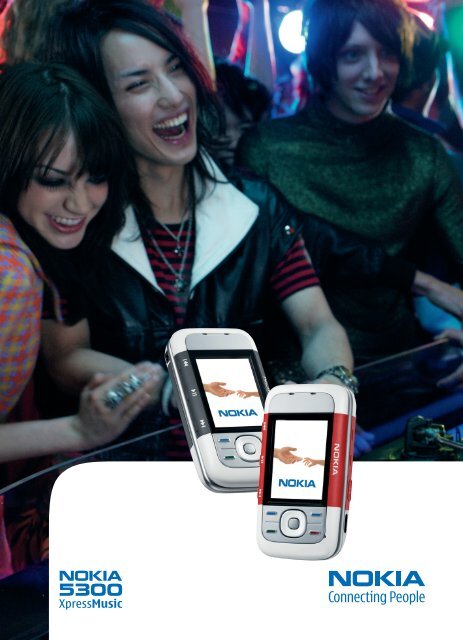Anleitung - Nokia
Anleitung - Nokia
Anleitung - Nokia
Sie wollen auch ein ePaper? Erhöhen Sie die Reichweite Ihrer Titel.
YUMPU macht aus Druck-PDFs automatisch weboptimierte ePaper, die Google liebt.
XpressMusic
KONFORMITÄTSERKLÄRUNG<br />
Hiermit erklärt, NOKIA CORPORATION, dass sich das Gerät RM-146 in Übereinstimmung mit<br />
den grundlegenden Anforderungen und den übrigeneinschlägigen Bestimmungen der<br />
Richtlinie 1999/5/EG befindet. Den vollständigen Text der Konformitätserklärung finden<br />
Sie unter: http://www.nokia.com/phones/declaration_of_conformity/.<br />
0434<br />
Das Symbol der durchgestrichenen Abfalltonne auf Rädern bedeutet, dass das<br />
Produkt in der Europäischen Union einer getrennten Müllsammlung zugeführt<br />
werden muss. Dies gilt sowohl für das Produkt selbst als auch für alle mit diesem<br />
Symbol gekennzeichneten Zubehörteile. Diese Produkte dürfen nicht über den<br />
unsortierten Hausmüll entsorgt werden. Weitere Hinweise hierzu finden Sie in der<br />
Eco Declaration zum Produkt oder den landesspezifischen Informationen unter<br />
www.nokia.com.<br />
Copyright © 2006 <strong>Nokia</strong>. Alle Rechte vorbehalten.<br />
Der Inhalt dieses Dokuments darf ohne vorherige schriftliche Genehmigung durch <strong>Nokia</strong> in<br />
keiner Form, weder ganz noch teilweise, vervielfältigt, weitergegeben, verbreitet oder<br />
gespeichert werden.<br />
<strong>Nokia</strong>, Visual Radio, <strong>Nokia</strong> Connecting People, Xpress-on, XpressPrint und Pop-Port sind<br />
Marken oder eingetragene Marken der <strong>Nokia</strong> Corporation. Andere in diesem Handbuch<br />
erwähnte Produkt- und Firmennamen können Marken oder Handelsnamen ihrer jeweiligen<br />
Inhaber sein.<br />
<strong>Nokia</strong> tune ist eine Tonmarke der <strong>Nokia</strong> Corporation.<br />
US Patent No 5818437 and other pending patents. T9 text input software Copyright ©<br />
1997-2006. Tegic Communications, Inc. All rights reserved.<br />
Includes RSA BSAFE cryptographic or security protocol software from RSA Security.<br />
Java is a trademark of Sun Microsystems, Inc.<br />
This product is licensed under the MPEG-4 Visual Patent Portfolio License (i) for personal and<br />
noncommercial use in connection with information which has been encoded in compliance<br />
with the MPEG-4 Visual Standard by a consumer engaged in a personal and noncommercial<br />
activity and (ii) for use in connection with MPEG-4 video provided by a licensed video<br />
provider. No license is granted or shall be implied for any other use. Additional information<br />
including that relating to promotional, internal and commercial uses may be obtained from<br />
MPEG LA, LLC. See .
Dieses Produkt ist im Rahmen der MPEG-4 Visual Patent Portfolio License lizenziert (i) für<br />
den persönlichen und nicht kommerziellen Einsatz in Verbindung mit Informationen, die von<br />
einem Verbraucher, der nicht zu Unternehmenszwecken handelt, in Übereinstimmung mit<br />
dem MPEG-4 Visual Standard zu persönlichen Zwecken und unentgeltlich erstellt wurden,<br />
und (ii) für den Einsatz in Verbindung mit MPEG-4-Videos, die von einem lizenzierten<br />
Videoanbieter zur Verfügung gestellt wurden. Es wird weder implizit noch explizit eine Lizenz<br />
für andere Einsatzzwecke gewährt. Weitere Informationen zur Verwendung für<br />
Werbezwecke sowie für den internen und kommerziellen Einsatz erhalten Sie von MPEG LA,<br />
LLC. Siehe .<br />
<strong>Nokia</strong> entwickelt entsprechend seiner Politik die Produkte ständig weiter. <strong>Nokia</strong> behält sich<br />
das Recht vor, ohne vorherige Ankündigung an jedem der in dieser Dokumentation<br />
beschriebenen Produkte Änderungen und Verbesserungen vorzunehmen.<br />
Dieses Gerät erfüllt die Richtlinie 2002/95/EG (RoHS) zur Beschränkung der Verwendung<br />
bestimmter gefährlicher Stoffe in Elektro- und Elektronikgeräten.<br />
<strong>Nokia</strong> ist unter keinen Umständen verantwortlich für den Verlust von Daten und Einkünften<br />
oder für jedwede besonderen, beiläufigen, mittelbaren oder unmittelbaren Schäden, wie<br />
immer diese auch zustande gekommen sind.<br />
Der Inhalt dieses Dokuments wird so präsentiert, wie er aktuell vorliegt. <strong>Nokia</strong> übernimmt<br />
weder ausdrücklich noch stillschweigend irgendeine Gewährleistung für die Richtigkeit oder<br />
Vollständigkeit des Inhalts dieses Dokuments, einschließlich, aber nicht beschränkt auf die<br />
stillschweigende Garantie der Markttauglichkeit und der Eignung für einen bestimmten<br />
Zweck, es sei denn, anwendbare Gesetze oder Rechtsprechung schreiben zwingend eine<br />
Haftung vor. <strong>Nokia</strong> behält sich das Recht vor, jederzeit ohne vorherige Ankündigung<br />
Änderungen an diesem Dokument vorzunehmen oder das Dokument zurückzuziehen.<br />
Die Verfügbarkeit bestimmter Produkte kann je nach Region variieren. Wenden Sie sich an<br />
einen <strong>Nokia</strong> Vertragspartner in Ihrer Nähe.<br />
Dieses Gerät kann Komponenten, Technologien oder Software enthalten, die den<br />
Exportgesetzen und -bestimmungen der USA oder anderen Ländern unterliegen. Eine<br />
Verbreitung, die Gesetze und Bestimmungen umgeht, ist untersagt.<br />
9249633/Ausgabe 1
Inhalt<br />
Sicherheitshinweise.................. 6 5. Menünavigation ................. 28<br />
Allgemeine Informationen .... 10 6. Mitteilungen....................... 29<br />
Zugriffscodes.......................................... 10 Kurzmitteilungen.................................. 29<br />
Dienst zur Konfiguration von<br />
Multimedia-Mitteilungen .................. 30<br />
Einstellungen ......................................... 11 Postkarten............................................... 33<br />
Herunterladen von Inhalten .............. 11 Flash-Mitteilungen............................... 34<br />
<strong>Nokia</strong> Support........................................ 12 <strong>Nokia</strong> Xpress-Audio-Mitteilungen... 34<br />
1. Erste Schritte ..................... 13<br />
Installieren der SIM-Karte<br />
und des Akkus........................................ 13<br />
Einlegen der microSD-Karte .............. 14<br />
Herausnehmen<br />
der microSD-Karte................................ 15<br />
Laden des Akkus.................................... 15<br />
Aufschieben des Telefons ................... 15<br />
Ein- und Ausschalten<br />
des Telefons............................................ 16<br />
Mitteilungsspeicher voll ..................... 35<br />
Ordner ...................................................... 35<br />
E-Mail-Programm................................. 36<br />
Chat.......................................................... 39<br />
Sprachmitteilungen.............................. 43<br />
Nachrichten............................................ 44<br />
Dienstanforderungen........................... 44<br />
Löschen von Mitteilungen.................. 44<br />
SIM-Mitteilungen................................. 44<br />
Mitteilungsoptionen ............................ 45<br />
Antenne ................................................... 16 7. Adressbuch ......................... 49<br />
Headset.................................................... 17 Suchen von Namen.............................. 49<br />
Trageriemen............................................ 17 Speichern von Namen und<br />
2. Ihr Telefon.......................... 18<br />
Tasten und Komponenten .................. 18<br />
Standby-Modus..................................... 19<br />
Flugprofil................................................. 21<br />
Tastensperre ........................................... 22<br />
Funktionen ohne SIM-Karte .............. 22<br />
Telefonnummern................................... 49<br />
Speichern von Details.......................... 49<br />
Kopieren oder Verschieben<br />
von Kontakten ....................................... 50<br />
Bearbeiten von Eintragsdetails......... 50<br />
Alles synchronisieren........................... 51<br />
Löschen von<br />
3. Anruffunktionen................ 23 Adressbucheinträgen........................... 51<br />
Tätigen von Anrufen ............................ 23 Visitenkarten.......................................... 51<br />
Annehmen oder Abweisen<br />
Einstellungen ......................................... 52<br />
von Anrufen............................................ 24 Gruppen................................................... 52<br />
Optionen während eines Anrufs....... 25 Kurzwahl ................................................. 52<br />
4. Texteingabe........................ 26<br />
Herkömmliche Texteingabe ............... 26<br />
Liste der Info-, Service- und<br />
eigenen Nummern................................ 53<br />
Texteingabe mit automatischer 8. Anrufprotokoll.................... 54<br />
Worterkennung ..................................... 27 Standortinformationen ....................... 54<br />
4
9. Einstellungen...................... 56<br />
Profile ...................................................... 56<br />
Themen.................................................... 56<br />
Töne.......................................................... 56<br />
Display..................................................... 57<br />
Datum und Uhrzeit.............................. 58<br />
Persönliche Schnellzugriffe............... 58<br />
Verbindungen ........................................ 60<br />
Anruf........................................................ 65<br />
Telefon..................................................... 67<br />
Zubehör................................................... 68<br />
Konfiguration ........................................ 68<br />
Sicherheit ............................................... 69<br />
Updates der Telefonsoftware............ 71<br />
Zurücksetzen auf<br />
Werkseinstellungen ............................. 72<br />
10.Betreibermenü .................. 73<br />
11.Galerie ............................... 74<br />
Drucken von Bildern............................ 74<br />
Speicherkarte......................................... 75<br />
12.Medien .............................. 77<br />
Kamera und Video................................ 77<br />
Media-Player ......................................... 78<br />
Musik-Player.......................................... 79<br />
Radio........................................................ 81<br />
Sprachaufzeichnung............................ 83<br />
Klangregler............................................. 84<br />
Stereo-Expander................................... 84<br />
13.Push-to-talk ..................... 85<br />
PTT-Kanäle ............................................. 85<br />
Ein- und Ausschalten von PTT.......... 87<br />
Tätigen und Empfangen von<br />
PTT-Gesprächen.................................... 87<br />
Rückrufanfragen................................... 89<br />
Hinzufügen von Kontakten<br />
für Zweiergespräche............................ 90<br />
PTT-Einstellungen ................................ 91<br />
Konfigurationseinstellungen............. 92<br />
Internet ................................................... 92<br />
14.Organizer........................... 93<br />
Wecker .................................................... 93<br />
Kalender.................................................. 94<br />
Aufgabenliste ........................................ 95<br />
Notizen.................................................... 95<br />
Rechner................................................... 95<br />
Countdown-Zähler............................... 96<br />
Stoppuhr ................................................. 96<br />
15.Programme ........................ 98<br />
Starten von Spielen ............................. 98<br />
Starten von Programmen................... 98<br />
Programmoptionen.............................. 98<br />
Programm-Downloads........................ 99<br />
16.SIM-Dienste ................... 100<br />
17.Internet........................... 101<br />
Einrichten des Browsers................... 101<br />
Herstellen einer Verbindung<br />
zu einem Dienst.................................. 101<br />
Seitennavigation ................................ 102<br />
Lesezeichen.......................................... 103<br />
Browser-Einstellungen ..................... 103<br />
Sicherheitseinstellungen.................. 104<br />
Download-Einstellungen.................. 105<br />
Dienstmitteilungen............................ 105<br />
Cache-Speicher................................... 106<br />
Browser-Sicherheit............................ 106<br />
18.Computeranbindung ...... 109<br />
Die <strong>Nokia</strong> PC Suite............................. 109<br />
Paketdaten, HSCSD und CSD .......... 109<br />
Bluetooth.............................................. 109<br />
Datenkommunikationsprogramme...........................................<br />
110<br />
19.Akku-Informationen...... 111<br />
Laden und Entladen von Akkus ...... 111<br />
Richtlinien zur Ermittlung<br />
der Echtheit von <strong>Nokia</strong> Akkus......... 112<br />
Pflege und Wartung............ 114<br />
Zusätzliche<br />
Sicherheitshinweise............. 116<br />
Index..................................... 121<br />
5
Sicherheitshinweise<br />
Sicherheitshinweise<br />
Lesen Sie diese einfachen Richtlinien. Deren Nichtbeachtung kann gefährliche<br />
Folgen haben oder gegen Vorschriften verstoßen. Lesen Sie die ausführliche<br />
Bedienungsanleitung für weitere Informationen.<br />
6<br />
EINSCHALTEN<br />
Schalten Sie das Mobiltelefon nicht ein, wenn der Einsatz von<br />
Mobiltelefonen verboten ist, Störungen verursachen oder Gefahr<br />
entstehen kann.<br />
VERKEHRSSICHERHEIT GEHT VOR<br />
Beachten Sie alle vor Ort geltenden Gesetze. Die Hände müssen beim<br />
Fahren immer für die Bedienung des Fahrzeugs frei sein. Die<br />
Verkehrssicherheit muss beim Fahren immer Vorrang haben.<br />
STÖRUNGEN<br />
Bei Mobiltelefonen kann es zu Störungen durch Interferenzen<br />
kommen, die die Leistung beeinträchtigen könnten.<br />
IN KRANKENHÄUSERN AUSSCHALTEN<br />
Beachten Sie alle Gebote und Verbote. Schalten Sie das Mobiltelefon<br />
in der Nähe medizinischer Geräte aus.<br />
AN BORD EINES FLUGZEUGS AUSSCHALTEN<br />
Beachten Sie alle Gebote und Verbote. Mobile Geräte können<br />
Störungen in Flugzeugen verursachen.<br />
BEIM TANKEN AUSSCHALTEN<br />
Benutzen Sie das Mobiltelefon nicht an Tankstellen. Verwenden Sie<br />
es nicht in der Nähe von Kraftstoffen oder Chemikalien.<br />
IN SPRENGGEBIETEN AUSSCHALTEN<br />
Beachten Sie alle Gebote und Verbote. Benutzen Sie das Telefon<br />
nicht in Sprenggebieten.<br />
UMSICHTIG VERWENDEN<br />
Halten Sie das Gerät in der vorgesehenen Position (siehe<br />
Produktdokumentation). Berühren Sie die Antenne nicht unnötig.<br />
QUALIFIZIERTER KUNDENDIENST<br />
Installation und Reparatur dieses Produkts darf nur durch<br />
qualifiziertes Fachpersonal erfolgen.
Sicherheitshinweise<br />
ZUBEHÖR UND AKKUS<br />
Verwenden Sie nur zugelassenes Zubehör und zugelassene Akkus.<br />
Schließen Sie keine inkompatiblen Produkte an.<br />
WASSERDICHTIGKEIT<br />
Ihr Mobiltelefon ist nicht wasserdicht. Halten Sie es trocken.<br />
SICHERUNGSKOPIEN<br />
Von allen im Mobiltelefon gespeicherten wichtigen Daten sollten Sie<br />
entweder Sicherungskopien anfertigen oder Abschriften<br />
aufbewahren.<br />
ANSCHLUSS AN ANDERE GERÄTE<br />
Wenn Sie das Gerät an ein anderes Gerät anschließen, lesen Sie<br />
dessen Bedienungsanleitung, um detaillierte Sicherheitshinweise zu<br />
erhalten. Schließen Sie keine inkompatiblen Produkte an.<br />
NOTRUFE<br />
Stellen Sie sicher, dass das Mobiltelefon eingeschaltet und<br />
betriebsbereit ist. Drücken Sie so oft wie notwendig auf die<br />
Beendigungstaste, um die Anzeige zu löschen und zum<br />
Startbildschirm zurückzukehren. Geben Sie die Notrufnummer ein<br />
und drücken Sie anschließend auf die Anruftaste. Geben Sie Ihren<br />
Standort durch. Beenden Sie das Gespräch nicht, bevor Ihnen die<br />
Erlaubnis hierzu erteilt worden ist.<br />
■ Informationen zu Ihrem Gerät<br />
Das in dieser Bedienungsanleitung beschriebene mobile Gerät ist für den Einsatz<br />
in GSM 900/1800/1900-Netzen zugelassen. Weitere Hinweise über<br />
Mobilfunknetze erhalten Sie von Ihrem Diensteanbieter.<br />
Beachten Sie alle geltenden Gesetze und verletzen Sie nicht die Privatsphäre und<br />
Rechte anderer, wenn Sie die Funktionen dieses Geräts nutzen.<br />
Beachten Sie alle geltenden Gesetze sowie die örtlichen kulturellen<br />
Gepflogenheiten und verletzen Sie nicht die Privatsphäre und Rechte anderer,<br />
wenn Sie Videoclips oder Bilder aufnehmen. Dies schließt Urheberschutzrechte<br />
ein.<br />
Warnung: Wenn Sie außer der Erinnerungsfunktion andere Funktionen<br />
des Geräts verwenden möchten, muss es eingeschaltet sein. Schalten<br />
Sie das Gerät nicht ein, wenn es durch den Einsatz mobiler Geräte zu<br />
Störungen kommen oder Gefahr entstehen kann.<br />
7
Sicherheitshinweise<br />
■ Netzdienste<br />
Für die Verwendung des Mobiltelefons benötigen Sie Zugriff auf die Dienste eines<br />
Mobilfunknetzbetreibers. Voraussetzung für die Verwendung vieler Funktionen<br />
dieses Geräts sind entsprechende Funktionen des Mobilfunknetzes. Diese<br />
Netzfunktionen sind u. U. nicht in allen Netzen verfügbar, oder Sie müssen ihre<br />
Nutzung mit dem Diensteanbieter vereinbaren, damit Sie auf diese zugreifen<br />
können. Ihr Diensteanbieter muss Ihnen u. U. zusätzliche Informationen für die<br />
Verwendung der Dienste und über die damit verbundenen Kosten geben. Bei<br />
einigen Netzen können außerdem Einschränkungen gegeben sein, die<br />
Auswirkung auf die Verwendung der Netzdienste haben. Einige Netze<br />
unterstützen z. B. nicht alle sprachabhängigen Zeichen und Dienste.<br />
Ihr Diensteanbieter hat möglicherweise verlangt, dass bestimmte Funktionen in<br />
Ihrem Gerät deaktiviert oder nicht aktiviert wurden. In diesem Fall werden sie<br />
nicht im Menü Ihres Geräts angezeigt. Möglicherweise wurde Ihr Gerät speziell<br />
für Ihren Netzbetreiber konfiguriert. Im Zuge diese Konfiguration können sich<br />
Menübezeichnungen, die Menüstruktur oder Symbole geändert haben. Weitere<br />
Informationen hierzu erhalten Sie von Ihrem Diensteanbieter.<br />
Dieses Gerät unterstützt WAP 2.0-Protokolle (HTTP und SSL) über TCP/IP. Einige<br />
Funktionen dieses Geräts wie Multimedia-Mitteilungen (MMS), Browsen, E-Mail,<br />
Chat-Mitteilungen, Remote-Synchronisation und das Herunterladen von<br />
Inhalten über Browser oder MMS-Mitteilungen erfordern die Unterstützung der<br />
betreffenden Technik durch das Netz.<br />
■ Gemeinsamer Speicher<br />
Folgende Funktionen in diesem Gerät greifen u. U. auf einen gemeinsamen<br />
Speicher zu: Galerie, Adressbuch, Kurzmitteilungen, Multimedia- und Chat-<br />
Mitteilungen, E-Mail, Kalender, Notizen, Java TM -Spiele und –Programme und<br />
Notizenprogramm. Die Verwendung einer oder mehrerer dieser Funktionen kann<br />
dazu führen, dass für die anderen Funktionen, die ebenfalls den gemeinsam<br />
genutzten Speicher verwenden, weniger Speicherplatz zur Verfügung steht.<br />
Beispielsweise kann durch Speichern vieler Java-Programme der gesamte<br />
vorhandene Speicher belegt werden. Wenn Sie versuchen, eine Funktion zu<br />
verwenden, die gemeinsam mit anderen auf den Speicher zugreift, kann es<br />
vorkommen, dass das Gerät eine Meldung anzeigt, die besagt, dass der Speicher<br />
voll ist. Löschen Sie in diesem Fall einige Informationen oder Einträge, die sich im<br />
gemeinsamen Speicher befinden, bevor Sie fortfahren. Einigen der Funktionen<br />
wie zum Beispiel Kurzmitteilungen ist u. U. neben dem Speicher, auf den auch<br />
andere Funktionen zugreifen können, eine bestimmte Speicherkapazität exklusiv<br />
zugewiesen.<br />
8
■ Zubehör<br />
Einige Regeln für den Umgang mit Zubehör:<br />
Sicherheitshinweise<br />
Bewahren Sie Zubehör außerhalb der Reichweite von kleinen Kindern auf.<br />
Ziehen Sie beim Trennen des Kabels von Zubehörteilen am Stecker und nicht<br />
am Kabel.<br />
Prüfen Sie Zubehör, das in Ihrem Fahrzeug installiert ist, regelmäßig<br />
dahingehend, ob es ordnungsgemäß installiert ist und einwandfrei<br />
funktioniert.<br />
Die Installation von komplexem Fahrzeugzubehör darf nur durch<br />
qualifiziertes Fachpersonal erfolgen.<br />
9
Allgemeine Informationen<br />
Allgemeine Informationen<br />
■ Zugriffscodes<br />
Sicherheitscode<br />
Mit dem Sicherheitscode (5- bis 10-stellig) können Sie Ihr Telefon vor<br />
der Nutzung durch Unbefugte schützen. Der werksseitig voreingestellte<br />
Code lautet 12345. Weitere Informationen darüber, wie Sie den Code<br />
ändern und das Telefon so einstellen, dass es Sie zur Eingabe des Codes<br />
auffordert, finden Sie unter Sicherheit auf S. 69.<br />
PIN-Codes<br />
Mit dem PIN-Code (PIN = Personal Identification Number, persönliche<br />
Kennnummer) und dem UPIN-Code (UPIN = Universal Personal<br />
Identification Number, universelle persönliche Kennnummer), (beide je<br />
4- bis 8-stellig) können Sie Ihre SIM-Karte vor der Nutzung durch<br />
Unbefugte schützen. Siehe Sicherheit auf S. 69.<br />
Der PIN2-Code (4- bis 8-stellig) wird u. U. mit der SIM-Karte geliefert<br />
und ist für bestimmte Funktionen erforderlich.<br />
Die Modul-PIN benötigen Sie zum Zugreifen auf die Informationen im<br />
Sicherheitsmodul. Siehe Sicherheitsmodul auf S. 106.<br />
Die Signatur-PIN benötigen Sie für die digitale Signatur. Siehe Digitale<br />
Signatur auf S. 108.<br />
PUK-Codes<br />
Der PUK-Code (PUK = Personal Unblocking Key, persönlicher<br />
Entsperrcode) und der UPUK (UPUK = Universal Personal Unblocking<br />
Key, universeller persönlicher Entsperrcode) (beide je 8-stellig) werden<br />
zum Ändern eines gesperrten PIN- bzw. UPIN-Codes benötigt. Der<br />
PUK2-Code (8-stellig) ist zum Ändern eines gesperrten PIN2-Codes<br />
erforderlich. Wenn diese Codes nicht mit der SIM-Karte geliefert<br />
werden, erfragen Sie sie bei Ihrem zuständigen Diensteanbieter.<br />
10
Sperrkennwort<br />
Allgemeine Informationen<br />
Das Sperrkennwort (4-stellig) wird bei der Verwendung der Anrufsperre<br />
benötigt. Siehe Sicherheit auf S. 69.<br />
■ Dienst zur Konfiguration von Einstellungen<br />
Für die Verwendung bestimmter Netzdienste, z. B. mobiler<br />
Internetzugang, MMS, <strong>Nokia</strong> Xpress-Audio-Mitteilungen oder die<br />
Synchronisation mit einem Server im Internet, benötigt das Telefon die<br />
entsprechenden Konfigurationseinstellungen. Weitere Informationen<br />
zur Verfügbarkeit dieses Dienstes erhalten Sie von Ihrem Netzbetreiber,<br />
Diensteanbieter, dem <strong>Nokia</strong> Händler in Ihrer Nähe oder über den<br />
Supportbereich auf den <strong>Nokia</strong> Internetseiten unter www.nokia.com/<br />
support.<br />
Wenn Sie die Einstellungen als Konfigurationsmitteilung empfangen<br />
haben und die Einstellungen nicht automatisch gespeichert und<br />
aktiviert werden, wird Konfigurationseinstellungen empfangen<br />
angezeigt.<br />
Wählen Sie zum Speichern der Einstellungen Zeigen > Speichern.<br />
Geben Sie den vom Diensteanbieter bereitgestellten PIN-Code ein, wenn<br />
Sie dazu aufgefordert werden.<br />
Wenn Sie die Einstellungen nicht speichern möchten, wählen Sie Ende<br />
oder Zeigen > Verwerf..<br />
■ Herunterladen von Inhalten<br />
Sie können eventuell neue Inhalte (z. B. Themen) auf Ihr Telefon<br />
herunterladen (Netzdienst). Unter Umständen haben Sie auch die<br />
Möglichkeit, Updates der Telefonsoftware herunterzuladen<br />
(Netzdienst). Siehe Telefon auf S. 67 unter Softwareaktualisier..<br />
Informationen zur Verfügbarkeit der verschiedenen Dienste sowie zu<br />
Preisen und Tarifen erhalten Sie von Ihrem Diensteanbieter.<br />
Wichtig: Verwenden Sie nur Dienste, denen Sie vertrauen und die<br />
ausreichende Sicherheit und Schutz gegen schädliche Software bieten.<br />
11
Allgemeine Informationen<br />
■ <strong>Nokia</strong> Support<br />
Die neueste Version dieser Bedienungsanleitung sowie zusätzliche<br />
Informationen, Downloads und Dienste rund um Ihr <strong>Nokia</strong> Produkt<br />
finden Sie unter www.nokia.com/support oder auf den <strong>Nokia</strong><br />
Internetseiten in Ihrer Sprache.<br />
Auf der Internetseite erhalten Sie Informationen zur Nutzung von <strong>Nokia</strong><br />
Produkten und Diensten. Wenn Sie sich an den Kundendienst wenden<br />
möchten, finden Sie unter www.nokia.com/customerservice eine Liste<br />
der regionalen <strong>Nokia</strong> Care Contact Center.<br />
Unter www.nokia.com/repair finden Sie eine Liste der <strong>Nokia</strong><br />
Servicecenter in Ihrer Nähe, die Wartungs- und Reparaturarbeiten<br />
übernehmen.<br />
12
1. Erste Schritte<br />
■ Installieren der SIM-Karte und des Akkus<br />
Erste Schritte<br />
Bevor Sie den Akku herausnehmen, müssen Sie das Gerät immer ausschalten und<br />
es vom Ladegerät trennen.<br />
Bewahren Sie alle SIM-Karten außerhalb der Reichweite von kleinen Kindern auf.<br />
Wenden Sie sich bezüglich Verfügbarkeit und weiterer Informationen über die<br />
Verwendung der SIM-Kartendienste an den Anbieter Ihrer SIM-Karte. Dies kann<br />
der Diensteanbieter, der Netzbetreiber oder ein Drittanbieter sein.<br />
Dieses Gerät ist für die Verwendung des Akkus BL-5B ausgelegt.<br />
Verwenden Sie ausschließlich originale <strong>Nokia</strong> Akkus. Siehe Richtlinien<br />
zur Ermittlung der Echtheit von <strong>Nokia</strong> Akkus auf S. 112.<br />
Um das rückwärtige Cover<br />
des Telefons abzunehmen,<br />
drücken Sie die<br />
Entriegelungstaste des Covers<br />
(1) und nehmen Sie das<br />
rückwärtige Cover vom<br />
Telefon. Entnehmen Sie den<br />
Akku wie abgebildet (3).<br />
Öffnen Sie den SIM-<br />
Kartenhalter (4) und legen Sie<br />
die SIM-Karte<br />
ordnungsgemäß in den<br />
Kartenhalter ein (5). Schließen<br />
Sie den SIM-Kartenhalter (6).<br />
13
Erste Schritte<br />
Setzen Sie den Akku wieder ein<br />
(7). Schieben Sie das<br />
rückseitige Cover nach oben,<br />
bis es einrastet (8, 9).<br />
■ Einlegen der microSD-Karte<br />
Bewahren Sie alle microSD-Speicherkarten außerhalb der<br />
Reichweite von Kleinkindern auf.<br />
1. Entfernen Sie das rückseitige Cover des<br />
Telefons.<br />
2. Schieben Sie die Karte in den microSD-<br />
Kartensteckplatz, bis sie einrastet. Achten Sie<br />
dabei darauf, dass die Seite mit den Kontakten<br />
nach hinten zeigt.<br />
3. Schließen Sie das Telefon mit dem rückseitigen<br />
Cover.<br />
Verwenden Sie nur kompatible microSD-Karten mit<br />
diesem Gerät. Andere Speicherkarten wie kleine MMC-<br />
Karten (RS-MMC) passen nicht in den Kartensteckplatz für die microSD-Karte<br />
und sind mit diesem Gerät nicht kompatibel. Durch die Verwendung einer nicht<br />
kompatiblen Speicherkarte kann sowohl die Karte als auch das Gerät beschädigt<br />
werden. Außerdem können die auf der nicht kompatiblen Karte gespeicherten<br />
Daten beschädigt werden.<br />
Verwenden Sie nur microSD-Karten, die von <strong>Nokia</strong> für den Einsatz mit diesem<br />
Gerät zugelassen wurden. Auch wenn <strong>Nokia</strong> bei Speicherkarten die allgemeinen<br />
Industriestandards einhält, ist es möglich, dass Speicherkarten einiger Hersteller<br />
in diesem Gerät nicht fehlerfrei funktionieren oder damit nicht vollständig<br />
kompatibel sind.<br />
14
Erste Schritte<br />
■ Herausnehmen der microSD-Karte<br />
Wichtig: Entfernen Sie die microSD-Karte niemals, während aktiv auf<br />
die Karte zugegriffen wird. Dies kann zu Schäden an der Speicherkarte<br />
und dem Gerät sowie an den auf der Karte gespeicherten Daten führen.<br />
1. Stellen Sie sicher, dass kein Programm auf die microSD-<br />
Speicherkarte zugreift.<br />
2. Entfernen Sie das rückseitige Cover des Telefons.<br />
3. Drücken Sie leicht auf die microSD-Karte, um die eingerastete Karte<br />
zu entriegeln, und nehmen Sie die microSD-Karte aus dem<br />
Steckplatz heraus.<br />
■ Laden des Akkus<br />
Prüfen Sie, welche Modellnummer ein Ladegerät hat, bevor Sie dieses zusammen<br />
mit Ihrem Telefon verwenden. Das Gerät ist für die Stromversorgung durch das<br />
Ladegerät AC-3 oder AC-4 ausgelegt.<br />
Warnung: Verwenden Sie nur Akkus, Ladegeräte und Zubehör, die von<br />
<strong>Nokia</strong> für den Einsatz mit diesem Modell zugelassen wurden. Der<br />
Einsatz anderer Typen lässt möglicherweise die Zulassung oder<br />
Garantie bzw. Gewährleistung erlöschen und kann gefährlich sein.<br />
Erkundigen Sie sich bei Ihrem Händler nach zugelassenem Zubehör. Ziehen Sie<br />
beim Trennen des Kabels von Zubehörteilen am Stecker und nicht am Kabel.<br />
Schließen Sie das Ladegerät an eine<br />
Netzsteckdose an und stecken Sie den<br />
Anschluss des Ladegeräts unten im<br />
Telefon ein.<br />
Ist der Akku vollständig entladen, dauert<br />
es möglicherweise einige Minuten, bis<br />
die Ladeanzeige in der Anzeige<br />
eingeblendet wird oder Sie Anrufe tätigen können.<br />
Die Ladezeit hängt vom verwendeten Ladegerät ab. Das Laden des Akkus<br />
BL-5B mit dem Ladegerät AC-3 dauert ungefähr 3 Stunden, wenn sich<br />
das Mobiltelefon im Standby-Modus befindet.<br />
■ Aufschieben des Telefons<br />
Schieben Sie den oberen Teil des Telefons nach oben, um es<br />
aufzuschieben.<br />
15
Erste Schritte<br />
■ Ein- und Ausschalten des Telefons<br />
Warnung: Schalten Sie das Mobiltelefon nicht ein, wenn der Einsatz<br />
von Mobiltelefonen verboten ist, Störungen verursachen oder Gefahr<br />
entstehen kann.<br />
Halten Sie die Ein-/Aus-Taste gedrückt. Siehe Tasten und Komponenten<br />
auf S. 18. Wenn Sie zur Eingabe des PIN- oder UPIN-Codes aufgefordert<br />
werden, geben Sie diesen ein (wird angezeigt als ****) und wählen<br />
Sie OK.<br />
Einstellen der Uhrzeit und des Datums<br />
Geben Sie die Ortszeit ein, wählen Sie die GMT-Zeitzone (Greenwich<br />
Mean Time) für Ihren Standort aus und geben Sie das Datum ein. Siehe<br />
Datum und Uhrzeit auf S. 58.<br />
Plug & Play-Dienst<br />
Wenn Sie Ihr Telefon zum ersten Mal einschalten und sich das Telefon<br />
im Standby-Modus befindet, werden Sie u. U. zum Abrufen der<br />
Konfigurationseinstellungen von Ihrem Diensteanbieter aufgefordert<br />
(Netzdienst). Bestätigen Sie den Vorgang oder brechen Sie ihn ab.<br />
Weitere Informationen finden Sie unter Support-Seite öffnen auf S. 69<br />
und unter Dienst zur Konfiguration von Einstellungen auf S. 11.<br />
■ Antenne<br />
Ihr Gerät hat eine interne Antenne.<br />
Hinweis: Wie bei jedem anderen<br />
Funkgerät sollten Sie die Antenne<br />
nicht unnötig berühren, wenn das<br />
Gerät eingeschaltet ist. Das Berühren<br />
der Antenne beeinträchtigt die<br />
Qualität der Verbindung und kann<br />
dazu führen, dass das Gerät mit einer<br />
höheren Sendeleistung als normal<br />
erforderlich arbeitet. Wenn Sie die<br />
Antenne beim Betrieb des Geräts<br />
nicht berühren, optimiert das die Antennenleistung und die<br />
Betriebsdauer des Akkus.<br />
16
■ Headset<br />
Erste Schritte<br />
Das im Lieferumfang enthaltene Headset wurde von <strong>Nokia</strong> für die<br />
Verwendung in Kombination mit diesem Gerät zugelassen. Genießen Sie<br />
Musik in mäßiger Lautstärke. Achten Sie besonders auf die Einstellung<br />
der Lautstärke, wenn Sie ein anderes als das mitgelieferte Headset an<br />
das Gerät anschließen.<br />
Schließen Sie keine Produkte an, die ein Ausgangssignal generieren, da das Gerät<br />
dadurch beschädigt werden kann. Schließen Sie keine Spannungsquelle an diesen<br />
Anschluss an.<br />
Audio-Adapter<br />
Verwenden Sie den Audio-Adapter AD-50, um Kopfhörer mit einem 3,5mm-Klinkenstecker<br />
an das Telefon anzuschließen. Sobald der Adapter<br />
an das Telefon angeschlossen wird, ist der Hörer des Telefons<br />
deaktiviert.<br />
Beachten Sie, dass der Adapter keine Mikrofonleitung unterstützt.<br />
■ Trageriemen<br />
Fädeln Sie den Riemen wie abgebildet durch<br />
die Öse ein und ziehen Sie ihn fest.<br />
17
Ihr Telefon<br />
2. Ihr Telefon<br />
■ Tasten und Komponenten<br />
Hörer (1)<br />
Musik-Player, Überspringen und<br />
Zurückspulen (2)<br />
Musik-Player, Starten und Anhalten der<br />
Wiedergabe (3)<br />
Anschluss für Zubehör (4)<br />
Musik-Player, Überspringen und<br />
Vorspulen (5)<br />
Taste zum Anrufen (6)<br />
Linke, mittlere und rechte Auswahltaste (7)<br />
Taste zum Beenden (8)<br />
Navigationstasten (9)<br />
Telefontastatur (10)<br />
Anschluss für das Ladegerät (11)<br />
USB-Anschluss (12)<br />
Ein-/Aus-Taste (13)<br />
Öse für Trageriemen (14)<br />
Kameralinse (15)<br />
Lauter-Taste/ PTT-Taste (16)<br />
Leiser-Taste (17)<br />
Kamerataste (18)<br />
Infrarotanschluss (19)<br />
Sucher für Selbstauslöser-Aufnahmen (20)<br />
Lautsprecher (21)<br />
18
■ Standby-Modus<br />
Ihr Telefon<br />
Wenn das Telefon betriebsbereit ist und Sie keine Zeichen eingegeben<br />
haben, befindet sich das Telefon im Standby-Modus.<br />
Display<br />
Signalstärke des Mobilfunknetzes (1)<br />
Ladezustand des Akkus (2)<br />
Symbole (3)<br />
Name des Netzes oder Betreiberlogo (4)<br />
Uhr (5)<br />
Hauptbildschirm (6)<br />
Die linke Auswahltaste (7) dient zum<br />
Aufrufen der Favoriten oder für den<br />
Schnellzugriff auf eine andere Funktion.<br />
Siehe Linke Auswahltaste auf S. 58.<br />
Über die mittlere Auswahltaste (8) kann das Menü geöffnet werden.<br />
Die rechte Auswahltaste dient zum Aufrufen der Namen oder für den<br />
Schnellzugriff auf eine andere Funktion. Siehe Rechte Auswahltaste auf<br />
S. 59. Vom Betreiber abhängige Varianten können über einen<br />
betreiberspezifischen Namen verfügen.<br />
Aktiver Standby-Modus<br />
Im aktiven Standby-Modus zeigt der Bildschirm eine Liste ausgewählter<br />
Telefonfunktionen und Informationen an, auf die Sie unmittelbar<br />
zugreifen können. Um den aktiven Standby-Modus ein- oder<br />
auszuschalten, wählen Sie Menü > Einstellungen > Display > Aktiver<br />
Standby > Aktiv. Standby-Modus > Ein oder Aus.<br />
Blättern Sie im Standby-Modus nach oben oder unten, um innerhalb der<br />
Liste zu navigieren, und wählen Sie Auswähl. oder Zeigen. Nach links<br />
oder rechts zeigende Pfeile am Anfang und Ende einer Zeile weisen<br />
darauf hin, dass weitere Informationen angezeigt werden können, wenn<br />
19
Ihr Telefon<br />
Sie nach links oder rechts blättern. Drücken Sie Ende, um den<br />
Navigationsmodus zu beenden.<br />
Um den aktiven Standby-Modus zu organisieren oder zu ändern,<br />
aktivieren Sie den Navigationsmodus und wählen Sie Optionen und<br />
anschließend Optionen aus der folgenden Auswahl:<br />
Symbole<br />
20<br />
Es befinden sich ungelesene Mitteilungen im Eingang.<br />
Es befinden sich noch nicht gesendete, zurückgehaltene oder<br />
nicht zustellbare Mitteilungen im Ausgang.<br />
Das Telefon hat einen Anruf in Abwesenheit registriert.<br />
, Ihr Telefon ist mit dem Chat-Dienst verbunden und der<br />
Erreichbarkeitsstatus ist on- oder offline.<br />
Sie haben mindestens eine Chat-Mitteilung erhalten.<br />
Die Tastatur ist gesperrt.<br />
Das Telefon klingelt bei einem eingehenden Anruf oder dem<br />
Erhalt einer Kurzmitteilung nicht.<br />
Der Wecker ist eingeschaltet.<br />
Der Countdown-Zähler läuft.<br />
Die Stoppuhr läuft.<br />
, Das Telefon ist in einem GPRS- oder EGPRS-Netz registriert.<br />
, Es wurde ein GPRS- oder eine EGPRS-Verbindung hergestellt.<br />
, Die GPRS- oder EGPRS-Verbindung wird vorübergehend<br />
gehalten.<br />
Eine Bluetooth Verbindung ist aktiv.<br />
, Eine Push-to-talk-Verbindung ist aktiv oder vorübergehend<br />
nicht verfügbar.
Ihr Telefon<br />
Wenn Sie über zwei Telefonleitungen verfügen, wird die zweite<br />
Telefonleitung verwendet.<br />
Alle eingehenden Anrufe werden an eine andere Nummer<br />
umgeleitet.<br />
Der Lautsprecher ist aktiviert oder eine Lautsprecher-Station ist<br />
an das Telefon angeschlossen.<br />
Die Anrufe sind auf eine bestimmte Benutzergruppe beschränkt.<br />
Das Zeitprofil ist ausgewählt.<br />
, , oder<br />
Ein Headset, eine Freisprecheinrichtung, eine induktive<br />
Schleifeneinheit oder eine Lautsprecher-Station ist mit dem<br />
Telefon verbunden.<br />
■ Flugprofil<br />
Sie können alle Funktionen, die auf der Übermittlung von<br />
Hochfrequenzen basieren, deaktivieren und dennoch auf Spiele, den<br />
Kalender und Telefonnummern zugreifen. Verwenden Sie das Flugprofil<br />
in Umgebungen, in denen Hochfrequenzemissionen zu Störungen<br />
führen können, beispielsweise in Flugzeugen oder Krankenhäusern.<br />
Wenn das Flugprofil aktiviert ist, wird das Symbol angezeigt.<br />
Wählen Sie Menü > Einstellungen > Profile > Flug > Aktivieren oder<br />
Ändern.<br />
Wählen Sie ein beliebiges anderes Profil, um das Flugprofil wieder zu<br />
deaktivieren.<br />
Wenn das Flugprofil aktiviert ist, können Sie einen Notruf tätigen.<br />
Geben Sie die Notrufnummer ein, drücken Sie die Taste zum Anrufen<br />
und wählen Sie Ja, wenn die Frage Flug-Profil beenden? angezeigt<br />
wird. Anschließend wird versucht, den Notruf zu tätigen.<br />
21
Ihr Telefon<br />
■ Tastensperre<br />
Damit die Tasten nicht versehentlich gedrückt werden, schließen Sie das<br />
Telefon und wählen Sie innerhalb von 3,5 Sekunden die Option Sperren.<br />
Wählen Sie Freigabe > Ok, um die Tastensperre aufzuheben, oder öffnen<br />
Sie das Telefon. Wenn die Sicherheits-Tastensperre aktiviert ist, geben<br />
Sie ggf. den Sicherheitscode ein.<br />
Um einen Anruf bei aktiver Tastensperre entgegenzunehmen, drücken<br />
Sie die Taste zum Anrufen oder öffnen Sie das Telefon. Wenn Sie einen<br />
Anruf beenden oder abweisen, wird die Tastatur automatisch wieder<br />
gesperrt.<br />
Weitere Informationen zur Sicherh.-Tastensperre finden Sie unter<br />
Telefon auf S. 67.<br />
Wenn die Tastensperre aktiviert ist, können möglicherweise Notrufe an die in Ihr<br />
Gerät einprogrammierte offizielle Notrufnummer getätigt werden.<br />
■ Funktionen ohne SIM-Karte<br />
Verschiedene Funktionen des Telefons können auch verwendet werden,<br />
wenn keine SIM-Karte eingelegt ist (zum Beispiel die Datenübertragung<br />
auf einen kompatiblen PC oder ein anderes kompatibles Gerät).<br />
Verschiedene Funktionen in den Menüs sind abgeblendet und können<br />
nicht verwendet werden.<br />
In einigen Netzen kann es erforderlich sein, dass für Notrufe eine gültige SIM-<br />
Karte ordnungsgemäß in das Gerät eingelegt sein muss.<br />
22
3. Anruffunktionen<br />
■ Tätigen von Anrufen<br />
Anruffunktionen<br />
1. Geben Sie die Telefonnummer einschließlich der Vorwahl ein.<br />
Bei internationalen Anrufen drücken Sie zweimal * für die<br />
internationale Vorwahl (das „+“-Zeichen ersetzt den internationalen<br />
Zugangscode) und geben anschließend die Landesvorwahl, die<br />
Ortsvorwahl (ggf. ohne die erste 0) und die Telefonnummer ein.<br />
2. Um die Nummer anzurufen, drücken Sie die Taste zum Anrufen.<br />
Um während eines Anrufs die Lautstärke zu erhöhen, drücken Sie +.<br />
Wenn Sie die Lautstärke reduzieren möchten, drücken Sie -.<br />
3. Um den Anruf zu beenden oder den Anrufversuch abzubrechen,<br />
drücken Sie die Taste zum Beenden oder schließen Sie das Telefon.<br />
Informationen zum Suchen nach Namen oder Telefonnummern, die Sie<br />
im Adressbuch gespeichert haben, finden Sie unter Suchen von Namen<br />
auf Seite 49. Drücken Sie die Taste zum Anrufen, um die Nummer<br />
anzurufen.<br />
Um die Liste der gewählten Rufnummern zu öffnen, drücken Sie kurz die<br />
Taste zum Anrufen, während sich das Telefon im Standby-Modus<br />
befindet. Zum Anrufen einer Nummer wählen Sie eine Nummer oder<br />
einen Namen und drücken Sie die Taste zum Anrufen.<br />
Kurzwahl<br />
Weisen Sie einer der Kurzwahltasten 2 bis 9 eine Telefonnummer zu.<br />
Siehe Kurzwahl auf S. 52. Anschließend haben Sie folgende<br />
Möglichkeiten, die Nummer anzurufen:<br />
Drücken Sie eine Kurzwahltaste und anschließend die Taste zum<br />
Anrufen.<br />
Wenn die Option Kurzwahl auf Ein gesetzt ist, halten Sie die<br />
Kurzwahltaste so lange gedrückt, bis der Anruf erfolgt. Weitere<br />
Informationen finden Sie unter Kurzwahl im Abschnitt Anruf auf<br />
S. 65.<br />
23
Anruffunktionen<br />
Nutzerunabhängige Sprachanwahl<br />
Sie können einen Anruf tätigen, indem Sie den Namen laut aussprechen,<br />
der im Adressbuch des Telefons gespeichert wurde. Sprachbefehle sind<br />
sprachabhängig. Informationen zum Einstellen der gewünschten<br />
Sprache finden Sie unter Erkennungssprache im Abschnitt Telefon auf<br />
S. 67.<br />
Hinweis: Die Verwendung von Anrufnamen kann beispielsweise in<br />
einer lauten Umgebung oder in einem Notfall schwierig sein. Sie sollten<br />
sich daher nicht in allen Umständen ausschließlich auf die<br />
Sprachanwahl verlassen.<br />
1. Halten Sie im Standby-Modus die rechte Auswahltaste oder die<br />
Leiser-Taste gedrückt. Ein kurzes Signal ertönt und die Meldung Jetzt<br />
sprechen wird angezeigt.<br />
2. Sprechen Sie den Sprachbefehl klar und deutlich aus. War die<br />
Spracherkennung erfolgreich, wird eine Liste der übereinstimmenden<br />
Einträge angezeigt. Das Telefon gibt den Sprachbefehl des<br />
übereinstimmenden Eintrags wieder, der an der obersten Stelle der<br />
Liste steht. Ist dies nicht der richtige Eintrag, blättern Sie weiter<br />
durch die angezeigte Liste.<br />
Die Verwendung von Sprachbefehlen zur Ausführung bestimmter<br />
Telefonfunktionen ist vergleichbar mit der Sprachanwahl. Weitere<br />
Informationen hierzu finden Sie unter Sprachbefehle im Abschnitt<br />
Persönliche Schnellzugriffe auf S. 58.<br />
■ Annehmen oder Abweisen von Anrufen<br />
Um einen Anruf anzunehmen, drücken Sie die Taste zum Anrufen oder<br />
öffnen Sie das Telefon. Um einen Anruf zu beenden, drücken Sie die<br />
Taste zum Beenden oder schließen Sie das Telefon.<br />
Um einen eingehenden Anruf abzuweisen, drücken Sie die Taste zum<br />
Beenden. Wählen Sie Lautlos, um den Klingelton stumm zu schalten.<br />
24
Anklopfen<br />
Anruffunktionen<br />
Drücken Sie während eines aktiven Anrufs die Taste zum Anrufen, um<br />
den wartenden Anruf anzunehmen (Netzdienst). Der erste Anruf wird<br />
gehalten. Um den aktiven Anruf zu beenden, drücken Sie die Taste zum<br />
Beenden.<br />
Weitere Informationen zur Aktivierung der Funktion Anklopfen finden<br />
Sie unter Anruf auf S. 65.<br />
■ Optionen während eines Anrufs<br />
Viele der Optionen, die Sie während eines Anrufs nutzen können, sind<br />
Netzdienste, also abhängig vom Angebot Ihres Netzbetreibers.<br />
Informationen über die Verfügbarkeit von Netzdiensten erhalten Sie bei<br />
Ihrem Diensteanbieter.<br />
Wählen Sie während eines Anrufs Optionen und wählen Sie<br />
anschließend Optionen aus der folgenden Auswahl:<br />
Folgende Anrufoptionen sind verfügbar: Mikrofon aus oder Mikrofon<br />
ein, Adressbuch, Menü, Tastatur sperren, Aufnehmen,<br />
Sprachdeutlichkeit, Lautsprecher oder Telefon.<br />
Für Netzdienste sind folgende Optionen verfügbar: Annehmen oder<br />
Abweisen, Halten oder Annehmen, Neuer Anruf, In Konfer. aufnehm.,<br />
Anruf beenden, Alle Anrufe beenden. Zusätzlich können folgende<br />
Optionen verwendet werden:<br />
DTMF senden zum Senden von DTMF-Tönen.<br />
Makeln zum Wechseln zwischen dem aktiven und dem gehaltenen<br />
Anruf.<br />
Weiterleiten zum Verbinden eines gehaltenen Anrufs mit einem aktiven<br />
Anruf bei gleichzeitigem Beenden der eigenen Gesprächsteilnahme.<br />
Konferenz zum Herstellen einer Telefonkonferenz.<br />
Privatruf für ein privates Gespräch während einer Telefonkonferenz.<br />
Warnung: Halten Sie das Gerät nicht an Ihr Ohr, wenn der<br />
Lautsprecher verwendet wird, da die Lautstärke sehr hoch werden<br />
kann.<br />
25
Texteingabe<br />
4. Texteingabe<br />
Um Text (beispielsweise für Kurzmitteilungen) einzugeben, können Sie<br />
die herkömmliche Texteingabe oder die Texteingabe mit automatischer<br />
Worterkennung verwenden. Wenn Sie Text eingeben, halten Sie<br />
Optionen gedrückt, um zwischen der herkömmlichen Texteingabe, die<br />
mit dem Symbol angezeigt wird, und der automatischen<br />
Worterkennung, die aktiviert ist, wenn das Symbol angezeigt wird,<br />
zu wechseln. Die automatische Worterkennung ist allerdings nicht für<br />
alle Sprachen verfügbar.<br />
Der ausgewählte Modus für die Groß-/Kleinschreibung wird anhand der<br />
Symbole , und angezeigt. Um die Groß- bzw.<br />
Kleinschreibung zu ändern, drücken Sie die Taste #. Um vom<br />
Buchstaben- in den Zahlenmodus zu wechseln (angezeigt durch das<br />
Symbol ), halten Sie die Taste # gedrückt und wählen Sie<br />
Zahlenmodus. Um von dem Zahlen- in den Buchstabenmodus zu<br />
wechseln, halten Sie die Taste # gedrückt.<br />
Um die Eingabesprache festzulegen, wählen Sie Optionen ><br />
Eingabesprache.<br />
■ Herkömmliche Texteingabe<br />
Drücken Sie eine Zifferntaste (1 bis 9) so oft, bis das gewünschte<br />
Zeichen angezeigt wird. Welche Zeichen verfügbar sind, richtet sich<br />
nach der ausgewählten Eingabesprache. Befindet sich der nächste<br />
Buchstabe, den Sie eingeben möchten, auf derselben Taste wie der zuvor<br />
eingegebene Buchstabe, warten Sie, bis der Cursor angezeigt wird, bevor<br />
Sie die Texteingabe fortsetzen. Die am häufigsten verwendeten Satz-<br />
und Sonderzeichen werden über die Taste 1 eingegeben.<br />
26
Texteingabe<br />
■ Texteingabe mit automatischer Worterkennung<br />
Die Texteingabe mit automatischer Worterkennung basiert auf einem<br />
integrierten Wörterbuch, zu dem Sie auch neue Begriffe hinzufügen<br />
können.<br />
1. Beginnen Sie mit der Eingabe eines Wortes durch Drücken der Tasten<br />
2 bis 9. Drücken Sie für einen Buchstaben jeweils nur einmal auf eine<br />
Taste.<br />
2. Wenn Sie die Eingabe des Wortes abgeschlossen haben und das Wort<br />
richtig geschrieben ist, drücken Sie die Taste 0, um ein Leerzeichen<br />
einzufügen.<br />
Ist das Wort nicht richtig geschrieben, drücken Sie mehrmals die<br />
Taste * und wählen Sie das gewünschte Wort aus der angezeigten<br />
Liste.<br />
Wird ein Fragezeichen (?) hinter dem Wort angezeigt, gibt es keinen<br />
entsprechenden Eintrag im Wörterbuch. Um das Wort zum<br />
Wörterbuch hinzuzufügen, wählen Sie Buchstab.. Geben Sie das<br />
Wort unter Verwendung der herkömmlichen Texteingabe ein und<br />
wählen Sie dann Speichern.<br />
Um ein zusammengesetztes Wort zu schreiben, geben Sie den ersten<br />
Teil des Wortes ein und drücken dann zur Bestätigung rechts auf die<br />
Navigationstaste. Schreiben Sie dann den zweiten Teil des Wortes<br />
und bestätigen Sie diesen erneut.<br />
3. Schreiben Sie dann das nächste Wort.<br />
27
Menünavigation<br />
5. Menünavigation<br />
Das Telefon verfügt über zahlreiche Funktionen, die in Menüs eingeteilt<br />
sind.<br />
1. Um das Menü zu öffnen, wählen Sie Menü.<br />
Zum Ändern der Menüansicht wählen Sie Optionen > Hauptmenü-<br />
Ansicht > Liste, Gitter, Gitter mit Beschrift. oder Registerkarte.<br />
Um die Menüansicht neu zu sortieren, blättern Sie zu der<br />
Menüoption, die Sie verschieben möchten, und wählen Sie<br />
Optionen > Ordnen > Versch.. Blättern Sie an die Position, an die Sie<br />
die gewählte Menüoption verschieben möchten, und wählen Sie OK.<br />
Um die Änderung zu speichern, wählen Sie Fertig > Ja.<br />
2. Blättern Sie durch das Menü und wählen Sie eine Menüoption<br />
(beispielsweise Einstellungen).<br />
3. Wenn das ausgewählte Menü weitere Untermenüs enthält, wählen<br />
Sie das gewünschte aus, beispielsweise Anrufe.<br />
4. Wenn das ausgewählte Menü weitere Untermenüs enthält,<br />
wiederholen Sie Schritt 3.<br />
5. Wählen Sie die gewünschte Einstellung.<br />
6. Um zur vorherigen Menüebene zurückzuwechseln, wählen Sie<br />
Zurück. Um das Menü zu verlassen, wählen Sie Ende.<br />
28
6. Mitteilungen<br />
Mitteilungen<br />
Sie können Kurz- und Multimedia-Mitteilungen, E-Mails, Audio- und<br />
Flash-Mitteilungen sowie Postkarten lesen, erstellen, senden und<br />
speichern. Alle Mitteilungen werden in den entsprechenden Ordnern<br />
abgelegt.<br />
■ Kurzmitteilungen<br />
Über den Kurzmitteilungsdienst (Short Message Service, SMS) können<br />
Sie Kurzmitteilungen sowie Mitteilungen, die Bilder enthalten<br />
(Netzdienst), senden und empfangen.<br />
Bevor Sie Kurzmitteilungen oder SMS-E-Mails senden können, müssen<br />
Sie die Nummer der Kurzmitteilungszentrale speichern. Siehe<br />
Mitteilungsoptionen auf S. 45.<br />
Informationen zur Verfügbarkeit und zum Abonnieren des SMS-E-Mail-<br />
Dienstes erhalten Sie von Ihrem Diensteanbieter. Informationen zum<br />
Speichern von E-Mail-Adressen im Adressbuch finden Sie unter<br />
Speichern von Details auf S. 49.<br />
Das Gerät unterstützt das Versenden von Kurzmitteilungen, die die normale<br />
Zeichenbegrenzung einer einzelnen Mitteilung überschreiten. Längere<br />
Mitteilungen werden als Folge von zwei oder mehr Mitteilungen versendet. Ihr<br />
Diensteanbieter berechnet die entsprechenden Gebühren. Zeichen mit Akzenten<br />
oder andere Sonderzeichen sowie Zeichen bestimmter Sprachen, wie z. B.<br />
Chinesisch, benötigen mehr Speicherplatz, wodurch die Anzahl der Zeichen, die<br />
in einer Mitteilung gesendet werden können, zusätzlich eingeschränkt wird.<br />
Die Anzeige oben im Display zeigt die Anzahl der noch verfügbaren<br />
Zeichen und die Anzahl der Mitteilungen an, die zum Senden des<br />
verfassten Texts benötigt werden. 673/2 bedeutet zum Beispiel, dass<br />
noch 673 Zeichen eingegeben werden können und dass der Text in zwei<br />
aufeinander folgenden Mitteilungen gesendet wird.<br />
29
Mitteilungen<br />
Verfassen und Senden von Mitteilungen<br />
1. Wählen Sie Menü > Mitteilungen > Mitteil. verfassen ><br />
Kurzmitteilung.<br />
2. Geben Sie mindestens eine Telefonnummer oder E-Mail-Adresse in<br />
das Feld An: ein. Wenn Sie die Telefonnummer oder E-Mail-Adresse<br />
aus einem Speicher abrufen möchten, wählen Sie Hinzufüg..<br />
3. Geben Sie für eine SMS-E-Mail den Betreff in das Feld Betreff: ein.<br />
4. Geben Sie die Mitteilung in das Feld Mitteilung: ein.<br />
5. Zum Senden der Mitteilung wählen Sie Senden. Siehe Senden von<br />
Mitteilungen auf S. 32.<br />
Lesen und Beantworten von Mitteilungen<br />
1. Zum Anzeigen einer eingegangenen Mitteilung wählen Sie Zeigen.<br />
Um sie später anzusehen, wählen Sie Ende.<br />
Um die Mitteilung zu einem späteren Zeitpunkt zu lesen, wählen Sie<br />
Menü > Mitteilungen > Eingang.<br />
2. Um auf eine Mitteilung zu antworten, wählen Sie Antwort. und dann<br />
den Mitteilungstyp.<br />
3. Verfassen Sie die Antwortmitteilung.<br />
4. Zum Senden der Mitteilung wählen Sie Senden. Siehe Senden von<br />
Mitteilungen auf S. 32.<br />
■ Multimedia-Mitteilungen<br />
Hinweis: Nur Geräte mit kompatiblen Funktionen können Multimedia-<br />
Mitteilungen empfangen und anzeigen. Das Erscheinungsbild einer<br />
Mitteilung kann unterschiedlich sein, je nachdem, von welchem Gerät<br />
sie empfangen wird.<br />
Eine Multimedia-Mitteilung kann Anhänge einschließen.<br />
Informationen zur Verfügbarkeit und zum Abonnieren des Multimedia-<br />
Mitteilungsdienstes (MMS, Netzdienst) erhalten Sie von Ihrem<br />
Diensteanbieter. Siehe Mitteilungsoptionen auf S. 45.<br />
30
Mitteilungen<br />
Verfassen und Senden von Multimedia-Mitteilungen<br />
Die Größe von Multimedia-Mitteilungen kann durch das Mobilfunknetz<br />
beschränkt sein. Überschreitet das eingefügte Bild die festgelegte Größe, ist es<br />
möglich, dass das Gerät das Bild verkleinert, um das Senden als MMS-Mitteilung<br />
zu ermöglichen.<br />
1. Wählen Sie Menü > Mitteilungen > Mitteil. verfassen > Multimedia.<br />
2. Verfassen Sie Ihre Mitteilung. Um eine Datei hinzuzufügen, wählen<br />
Sie Einfügen und anschließend Optionen aus der folgenden<br />
Auswahl:<br />
3. Um die Mitteilung vor dem Senden anzuzeigen, wählen Sie<br />
Optionen > Vorschau.<br />
4. Zum Senden der Mitteilung wählen Sie Senden. Siehe Senden von<br />
Mitteilungen auf S. 32.<br />
5. Geben Sie mindestens eine Telefonnummer oder E-Mail-Adresse in<br />
das Feld An: ein. Wenn Sie die Telefonnummer oder E-Mail-Adresse<br />
aus einem Speicher abrufen möchten, wählen Sie Hinzufüg..<br />
6. Zum Senden der Mitteilung wählen Sie Senden. Siehe Senden von<br />
Mitteilungen auf S. 32.<br />
Verfassen und Senden von Multimedia Plus-<br />
Mitteilungen<br />
Die Größe von MMS-Mitteilungen kann durch das Mobilfunknetz beschränkt<br />
sein. Überschreitet das eingefügte Bild die festgelegte Größe, ist es möglich, dass<br />
das Gerät das Bild verkleinert, um das Senden als MMS-Mitteilung zu<br />
ermöglichen.<br />
Zu einer Multimedia Plus-Mitteilung kann ein beliebiger Inhalt<br />
hinzugefügt werden. Dies können Bilder, Videoclips, Soundclips,<br />
Visitenkarten, Kalendereinträge, Themen, Streaming-Links oder sogar<br />
nicht unterstützte Dateien (zum Beispiel per E-Mail empfangene<br />
Dateien) sein.<br />
1. Wählen Sie Menü > Mitteilungen > Mitteil. verfassen > Multimedia<br />
plus.<br />
31
Mitteilungen<br />
2. Geben Sie mindestens eine Telefonnummer oder E-Mail-Adresse in<br />
das Feld An: ein. Wenn Sie die Telefonnummer oder E-Mail-Adresse<br />
aus einem Speicher abrufen möchten, wählen Sie Hinzufüg..<br />
3. Geben Sie den Betreff ein und verfassen Sie die Mitteilung.<br />
4. Um eine Datei hinzuzufügen, wählen Sie Objekt hinzufügen und<br />
anschließend Optionen aus der folgenden Auswahl:<br />
5. Um die Mitteilung vor dem Senden anzuzeigen, wählen Sie<br />
Optionen > Vorschau.<br />
6. Zum Senden der Mitteilung wählen Sie Senden. Siehe Senden von<br />
Mitteilungen auf S. 32.<br />
Senden von Mitteilungen<br />
Das Kopieren, Ändern, Übertragen oder Weiterleiten bestimmter Bilder sowie von<br />
Musik (auch Klingeltöne) und anderen Inhalten kann aufgrund von<br />
Urheberrechten verboten sein.<br />
Zum Senden der Mitteilung wählen Sie Senden. Das Telefon speichert<br />
die Mitteilung in dem Ordner Ausgang. Daraufhin wird der<br />
Sendevorgang gestartet.<br />
Hinweis: Während der Sendevorgang aktiv ist, wird das animierte<br />
Symbol angezeigt. Dies zeigt an, dass die Mitteilung von Ihrem<br />
Gerät an die Nummer der in ihm gespeicherten Kurzmitteilungszentrale<br />
gesendet wurde. Dies bedeutet jedoch nicht, dass die Mitteilung bei der<br />
Zieladresse empfangen wurde. Für weitere Hinweise über<br />
Mitteilungsdienste wenden Sie sich bitte an Ihren Diensteanbieter.<br />
Wenn der Sendevorgang unterbrochen wird, wiederholt das Telefon den<br />
Vorgang mehrere Male. Wenn diese Versuche fehlschlagen, bleibt die<br />
Miteilung im Ordner Ausgang gespeichert. Um den Sendevorgang der<br />
Mitteilung abzubrechen, die sich in dem Ordner Ausgang befindet,<br />
blättern Sie zu der gewünschten Mitteilung und wählen Optionen ><br />
Senden abbrechen aus.<br />
Lesen und Beantworten von Mitteilungen<br />
32<br />
Wichtig: Öffnen Sie Mitteilungen mit äußerster Vorsicht. Multimedia-<br />
Mitteilungsobjekte können schädliche Software enthalten oder auf<br />
andere Weise Schäden an Ihrem Gerät oder PC verursachen.
Mitteilungen<br />
1. Zum Anzeigen einer eingegangenen Mitteilung wählen Sie Zeigen.<br />
Um sie später anzusehen, wählen Sie Ende.<br />
2. Um die vollständige Mitteilung anzuzeigen, wenn die empfangene<br />
Mitteilung eine Präsentation enthält, wählen Sie Wiederg..<br />
Um die Dateien aus der Präsentation oder dem Anhang anzuzeigen,<br />
wählen Sie Optionen > Objekte oder Anhänge.<br />
3. Um auf die Mitteilung zu antworten, wählen Sie Optionen ><br />
Antworten und dann den Mitteilungstyp.<br />
4. Verfassen Sie die Antwortmitteilung.<br />
5. Zum Senden der Mitteilung wählen Sie Senden. Siehe Senden von<br />
Mitteilungen auf S. 32.<br />
■ Postkarten<br />
Mit dem Postkarten-Mitteilungsdienst (Netzdienst) können Sie<br />
Postkarten mit Bild und Grußtext erstellen und senden. Die Postkarte<br />
wird per Multimedia-Mitteilungsdienst an den Diensteanbieter<br />
gesendet. Der Diensteanbieter druckt die Postkarte aus und sendet sie<br />
an die in der Mitteilung angegebene Postanschrift. Der MMS-Dienst<br />
muss aktiviert werden, bevor dieser Dienst verwendet werden kann.<br />
Bevor Sie den Postkarten-Mitteilungsdienst nutzen können, müssen Sie sich für<br />
den Dienst registrieren. Informationen zur Verfügbarkeit und zu den<br />
Nutzungsvoraussetzungen des Dienstes erhalten Sie von Ihrem Netzbetreiber<br />
oder Diensteanbieter.<br />
Um eine Postkarte zu senden, wählen Sie Menü > Mitteilungen ><br />
Mitteilung verfassen > Postkarte. Geben Sie die Adresse sowie Daten in<br />
die obligatorisch auszufüllenden Felder ein, die mit * gekennzeichnet<br />
sind. Blättern Sie zu dem Bild-Feld und wählen Sie Einfügen und ein<br />
Bild aus der Galerie oder wählen Sie Neues Bild, um ein aktuelles Bild<br />
einzufügen. Verfassen Sie anschließend den Text für die Postkarte. Zum<br />
Senden der Mitteilung wählen Sie Senden.<br />
33
Mitteilungen<br />
■ Flash-Mitteilungen<br />
Flash-Mitteilungen sind Kurzmitteilungen, die sofort angezeigt werden.<br />
Flash-Mitteilungen werden nicht automatisch gespeichert.<br />
Verfassen von Mitteilungen<br />
Wählen Sie Menü > Mitteilungen > Mitteilung verfassen > Flash-<br />
Mitteilung. Geben Sie die Telefonnummer des Empfängers ein und<br />
verfassen Sie die Mitteilung. Wenn Sie möchten, dass der Text blinkt,<br />
wählen Sie Optionen > Blink-Zeichen einfüg.. Setzen Sie eine zweite<br />
Marke, um das Ende des blinkenden Textes zu markieren.<br />
Empfangen von Mitteilungen<br />
Bei Eingang einer Flash-Mitteilung wird die Meldung Mitteilung:<br />
zusammen mit einigen Worten vom Anfang der Mitteilung angezeigt.<br />
Wenn Sie die Meldung lesen möchten, wählen Sie Lesen. Wenn Sie die<br />
Nummern und Adressen aus einer aktuellen Mitteilung extrahieren<br />
möchten, wählen Sie Optionen > Detail verwenden. Um eine Mitteilung<br />
zu speichern, wählen Sie Speichern und den Ordner, in dem Sie die<br />
Mitteilung speichern möchten.<br />
■ <strong>Nokia</strong> Xpress-Audio-Mitteilungen<br />
Sie können Multimedia-Mitteilungen verwenden, um Audio-<br />
Mitteilungen auf bequeme Weise zu erstellen und zu senden. Der MMS-<br />
Dienst muss aktiviert werden, bevor sie Audio-Mitteilungen verwenden<br />
können.<br />
Erstellen von Mitteilungen<br />
1. Wählen Sie Menü > Mitteilungen > Mitteilung verfassen ><br />
Audiomitteilung. Die Sprachaufzeichnung wird aufgerufen.<br />
Informationen zur Verwendung der Sprachaufzeichnung finden Sie<br />
unter Sprachaufzeichnung auf S. 83.<br />
2. Sprechen Sie die Mitteilung.<br />
34
Mitteilungen<br />
3. Geben Sie mindestens eine Telefonnummer oder E-Mail-Adresse in<br />
das Feld An: ein oder wählen Hinzufüg., um eine Nummer abzurufen.<br />
4. Zum Senden der Mitteilung wählen Sie Senden.<br />
Abhören einer Mitteilung<br />
Um die Mitteilung zu öffnen, wählen Sie Wiederg.. Wenn mehrere<br />
Mitteilungen eingegangen sind, wählen Sie Zeigen > Wiederg.. Um die<br />
Mitteilung zu einem späteren Zeitpunkt anzuhören, wählen Sie Ende.<br />
■ Mitteilungsspeicher voll<br />
Wenn Sie eine Mitteilung erhalten und der Mitteilungsspeicher voll ist,<br />
wird die Meldung Speicher voll. Empfang von Mitteilungen nicht<br />
möglich. angezeigt. Um zunächst alte Mitteilungen zu löschen, wählen<br />
Sie OK > Ja und dann den gewünschten Ordner. Blättern Sie zur<br />
gewünschten Meldung und wählen Sie Löschen. Sollen mehrere<br />
Mitteilungen gelöscht werden, wählen Sie Markier.. Markieren Sie alle<br />
Mitteilungen, die gelöscht werden sollen, und wählen Sie Optionen ><br />
Markierte Obj. lösch..<br />
■ Ordner<br />
Das Telefon speichert eingegangene Mitteilungen in dem Ordner<br />
Eingang.<br />
Mitteilungen, die schon verfasst, aber noch nicht gesendet wurden,<br />
werden in dem Ordner Ausgang gespeichert.<br />
Informationen, wie Sie das Telefon einrichten, um gesendete<br />
Mitteilungen in dem Ordner Gesend. Objekte zu speichern, finden Sie<br />
unter Gesend. Mitt. speich. im Abschnitt Allgemeine Einstellungen auf<br />
S. 45.<br />
Um Mitteilungen zu senden und zu bearbeiten, die in dem Ordner<br />
Entwürfe gespeichert sind, wählen Sie Menü > Mitteilungen ><br />
Entwürfe.<br />
Sie können Ihre Mitteilungen in den Ordner Gespeich. Obj. verschieben.<br />
Um die Mitteilungen im Unterordner Gespeich. Obj. zu verwalten,<br />
35
Mitteilungen<br />
wählen Sie Menü > Mitteilungen > Gespeich. Obj.. Um einen Ordner<br />
hinzuzufügen, wählen Sie Optionen > Neuer Ordner. Zum Löschen oder<br />
Umbenennen eines Ordners blättern Sie zum gewünschten Ordner und<br />
wählen Sie Optionen > Ordner löschen oder Umbenennen.<br />
Auf Ihrem Telefon stehen Vorlagen zur Verfügung. Speichern Sie eine<br />
Mitteilung, um diese als neue Vorlage zu verwenden. Zum Anzeigen der<br />
Vorlagenliste wählen Sie Menü > Mitteilungen > Gespeich. Obj. ><br />
Vorlagen.<br />
■ E-Mail-Programm<br />
Das E-Mail-Programm verwendet eine Paketdatenverbindung<br />
(Netzdienst), über die Sie auf Ihr E-Mail-Konto zugreifen können. Dieses<br />
E-Mail-Programm ist nicht mit der SMS-E-Mail-Funktion identisch. Um<br />
die E-Mail-Funktion auf Ihrem Telefon verwenden zu können, müssen<br />
Sie Zugang zu einem kompatiblen E-Mail-System haben.<br />
Sie können mit Ihrem Telefon E-Mails lesen, schreiben und senden. Das<br />
Mobiltelefon unterstützt E-Mail-Server mit den Protokollen POP3 und<br />
IMAP4.<br />
Bevor Sie E-Mail-Mitteilungen senden und empfangen können, müssen<br />
Sie ein neues E-Mail-Konto einrichten oder das aktuelle Konto<br />
verwenden. Wenden Sie sich bezüglich der Verfügbarkeit Ihres E-Mail-<br />
Kontos an Ihren E-Mail-Diensteanbieter.<br />
Die erforderlichen E-Mail-Einstellungen erhalten Sie von Ihrem<br />
E-Mail-Diensteanbieter. Möglicherweise erhalten Sie die Einstellungen<br />
zur Verwendung des E-Mail-Programms als Konfigurationsmitteilung.<br />
Siehe Dienst zur Konfiguration von Einstellungen auf S. 11.<br />
Zum Aktivieren der Einstellungen für das E-Mail-Programm wählen Sie<br />
Menü > Mitteilungen > Mitteilungseinst. > E-Mail-Mitteilungen. Siehe<br />
E-Mails auf S. 47.<br />
Dieses Programm unterstützt keine Tastentöne.<br />
Einstellungsassistent<br />
Sind im Telefon keine E-Mail-Einstellungen festgelegt, startet der<br />
Einstellungsassistent automatisch. Um die Einstellungen manuell<br />
36
Mitteilungen<br />
vorzunehmen, wählen Sie Menü > Mitteilungen > E-Mail > Optionen ><br />
Konten verwalten > Optionen > Neu.<br />
Mit den Optionen unter Konten verwalten können Sie E-Mail-<br />
Einstellungen hinzufügen, löschen und ändern.<br />
Verfassen und Senden von E-Mails<br />
Sie können Ihre E-Mail schreiben, bevor Sie die Verbindung zum<br />
E-Mail-Dienst herstellen. Sie können jedoch auch zuerst die Verbindung<br />
zu diesem Dienst herstellen und anschließend Ihre E-Mail schreiben und<br />
senden.<br />
1. Wählen Sie Menü > Mitteilungen > E-Mail > Neue E-Mail schreib..<br />
2. Sind mehrere E-Mail-Konten definiert, wählen Sie das Konto aus,<br />
über das Sie die E-Mail senden möchten.<br />
3. Geben Sie die E-Mail-Adresse des Empfängers, einen Betreff und den<br />
Text der E-Mail ein. Um eine Datei aus der Galerie anzuhängen,<br />
wählen Sie Optionen > Datei anhängen.<br />
4. Um die E-Mail zu senden, wählen Sie Senden > Jetzt senden.<br />
Um die E-Mail im Ordner Postausgang zu speichern, wenn Sie sie zu<br />
einem späteren Zeitpunkt senden möchten, wählen Sie Senden ><br />
Später senden.<br />
Um die E-Mail zu bearbeiten oder mit dem Schreiben der E-Mail zu<br />
einem späteren Zeitpunkt fortzufahren, wählen Sie Optionen > Als<br />
Entwurf speich.. Die E-Mail wird unter Postausgänge > Entwürfe<br />
gespeichert.<br />
Um die E-Mail zu einem späteren Zeitpunkt zu senden, wählen Sie<br />
Menü > Mitteilungen > E-Mail > Optionen > Jetzt senden oder<br />
E-Mail senden u. prüf..<br />
Herunterladen von E-Mails<br />
1. Um E-Mails herunterzuladen, die an Ihr E-Mail-Konto gesendet<br />
wurden, wählen Sie Menü > Mitteilungen > E-Mail > Auf neue<br />
E-Mail prüf..<br />
Sind mehrere E-Mail-Konten definiert, wählen Sie das Konto aus,<br />
von dem Sie die E-Mail herunterladen möchten.<br />
37
Mitteilungen<br />
Das E-Mail-Programm lädt zuerst nur die E-Mail-Kopfzeilen<br />
herunter.<br />
2. Wählen Sie Zurück > Posteingänge, den Kontonamen, die neue<br />
E-Mail und dann Abrufen, um den vollständigen Text der E-Mail<br />
herunterzuladen.<br />
Um neue E-Mails herunterzuladen und E-Mails zu senden, die im Ordner<br />
Postausgang gespeichert sind, wählen Sie Optionen > E-Mail senden u.<br />
prüf.<br />
Lesen und Beantworten von E-Mails<br />
Wichtig: Öffnen Sie Mitteilungen mit äußerster Vorsicht. E-Mail-<br />
Mitteilungen können schädliche Software enthalten oder auf andere<br />
Weise Schäden an Ihrem Gerät oder PC verursachen.<br />
1. Wählen Sie Menü > Mitteilungen > E-Mail > Posteingänge, den<br />
Kontonamen und dann die gewünschte E-Mail.<br />
2. Um eine E-Mail zu beantworten, wählen Sie Antw. > Originaltext<br />
oder Leere Nachricht. Um mehreren Empfängern zu antworten,<br />
wählen Sie Optionen > Allen antworten. Bestätigen oder bearbeiten<br />
Sie die E-Mail-Adresse und den Betreff und geben Sie anschließend<br />
Ihre Antwort ein.<br />
3. Zum Senden der E-Mail wählen Sie Senden > Jetzt senden.<br />
E-Mail-Ordner<br />
Von Ihrem E-Mail-Konto heruntergeladene E-Mails werden auf Ihrem<br />
Telefon im Ordner Posteingänge gespeichert. Der Ordner Posteingänge<br />
enthält folgende Ordner: „Kontoname“ der eingehenden E-Mail, Archiv<br />
zum Archivieren der E-Mail, Benutzerdefiniert 1 bis Benutzerdefiniert 3<br />
zum Sortieren der E-Mail, Junk zum Speichern von Spam-E-Mails,<br />
Entwürfe zum Speichern von E-Mail-Entwürfen, Postausgang zum<br />
Speichern von E-Mails, die noch nicht gesendet wurden und Gesendete<br />
Objekte zum Speichern von gesendeten E-Mails.<br />
Zum Verwalten der Ordner und der enthaltenen E-Mails wählen Sie<br />
Optionen, um die für jeden Ordner verfügbaren Optionen anzuzeigen.<br />
38
Spam-Filter<br />
Mitteilungen<br />
Wählen Sie zum Aktivieren und Einstellen eines Spam-Filters im<br />
Hauptbildschirm des E-Mail-Programms Optionen > Spam-Filter ><br />
Einstellungen. Mit dem Spam-Filter können Sie bestimmte Absender auf<br />
eine schwarze oder weiße Liste setzen. Mitteilungen von Absendern auf<br />
der schwarzen Liste werden in den Junk-Ordner verschoben.<br />
Mitteilungen von unbekannten Absendern und Absendern auf der<br />
weißen Liste werden im Eingangsordner des verwendeten Kontos<br />
gespeichert. Um einen Absender auf die schwarze Liste zu setzen,<br />
wählen Sie die E-Mail-Mitteilung im Ordner Posteingänge aus und dann<br />
Optionen > Absender sperren.<br />
■ Chat<br />
Über Chat-Mitteilungen (Netzdienst) können Sie kurze, einfache<br />
Textnachrichten an Online-Benutzer senden. Sie müssen sich bei dem<br />
Dienst anmelden und beim Chat-Dienst registrieren, den Sie verwenden<br />
möchten. Weitere Informationen über die Anmeldung bei einem Chat-<br />
Dienst erhalten Sie von Ihrem Diensteanbieter.<br />
Weitere Informationen zu den Einstellungen für den Chat-Dienst finden<br />
Sie unter Verbindungseinst. im Abschnitt Zugang auf S. 39. Die Symbole<br />
und Texte auf dem Display können je nach verwendetem Chat-Dienst<br />
variieren.<br />
Hinweis: Je nachdem, welchen Chat-Dienst Sie verwenden, können Sie<br />
vielleicht nicht auf alle Funktionen zugreifen, die in dieser<br />
Bedienungsanleitung beschrieben werden.<br />
Zugang<br />
Wählen Sie Menü > Mitteilungen > Chat. Die Option Chat wird<br />
möglicherweise von Ihrem Diensteanbieter anders benannt. Wenn<br />
mehrere Verbindungseinstellungssätze für den Chat-Dienst verfügbar<br />
sind, wählen Sie den gewünschten Satz aus. Wählen Sie eine der<br />
folgenden Optionen:<br />
Einloggen, um eine Verbindung zum Chat-Dienst herzustellen. Um das<br />
Telefon so zu konfigurieren, dass beim Einschalten automatisch eine<br />
Verbindung zu dem Chat-Dienst hergestellt wird, wählen Sie bei der<br />
Anmeldung Automat. Einloggen: >Ein oder wählen Sie Menü ><br />
39
Mitteilungen<br />
Mitteilungen > Chat, um eine Verbindung zum Chat-Dienst herzustellen,<br />
und wählen Sie dann Optionen > Einstellungen > Automat. einloggen ><br />
Ein.<br />
Gespeich. Gespräche, um die Gespräche anzuzeigen, zu löschen oder<br />
umzubenennen, die Sie während eines Chats gespeichert haben.<br />
Verbindungseinst., um die Einstellungen zu bearbeiten, die für die<br />
Verbindung zum Chat-Dienst erforderlich sind.<br />
Verbinden<br />
Um eine Verbindung zu dem Chat-Dienst herzustellen, öffnen Sie ggf.<br />
den Chat-Dienst und wählen dann Einloggen.<br />
Um die Verbindung zum Chat-Dienst zu trennen, wählen Sie<br />
Optionen > Ausloggen.<br />
Sitzungen<br />
Wenn die Verbindung zum Dienst hergestellt ist, wird Ihr Status, wie er<br />
für andere Kontakte sichtbar ist, in einer Statuszeile angezeigt: Mein<br />
Status: Online, Status: Beschäftigt oder Status: Offlinestat. – Wählen Sie<br />
zum Ändern Ihres eigenen Status Ändern.<br />
Unter dieser Statuszeile befinden sich drei Ordner mit den Kontakten<br />
und deren Status: Gespräche, Online und Offline. Um den Inhalt des<br />
Ordners anzuzeigen, wählen Sie den gewünschten Ordner und dann<br />
Maximier. (oder drücken rechts auf die Navigationstaste). Um den<br />
Inhalt auszublenden wählen Sie Minimier. (oder drücken links auf die<br />
Navigationstaste).<br />
Gespräche – Anzeigen einer Liste der neuen und gelesenen Chat-<br />
Mitteilungen sowie Einladungen zu Chats während des derzeit aktiven<br />
Chats.<br />
kennzeichnet eine neue Gruppenmitteilung.<br />
kennzeichnet eine gelesene Gruppenmitteilung.<br />
kennzeichnet eine neue Chat-Mitteilung.<br />
kennzeichnet eine gelesene Chat-Mitteilung.<br />
kennzeichnet eine Einladung.<br />
40
Mitteilungen<br />
Die Symbole und Texte auf dem Display variieren je nach verwendetem<br />
Chat-Dienst.<br />
Online – Anzeigen der Anzahl der Kontakte, die online sind.<br />
Offline – Anzeigen der Anzahl der Kontakte, die offline sind.<br />
Um einen Chat zu beginnen, blenden Sie den Ordner Online oder Offline<br />
ein, blättern zu dem Kontakt, mit dem Sie chatten möchten, und wählen<br />
dann Chat. Um auf eine Einladung oder eine Mitteilung zu antworten,<br />
blenden Sie den Ordner Gespräche ein, blättern zu dem Kontakt, mit<br />
dem Sie chatten möchten, und wählen dann Öffnen. Informationen zum<br />
Hinzufügen von Chat-Kontakten finden Sie unter Hinzufügen von Chat-<br />
Partnern auf S. 42.<br />
Wählen Sie Gruppen > Öffentliche Gruppen (abgeblendet, wenn vom<br />
Netz keine Gruppen unterstützt werden), um eine Liste mit Lesezeichen<br />
für öffentliche Gruppen anzuzeigen, die vom Diensteanbieter<br />
bereitgestellt wird. Um einen Chat zu beginnen, blättern Sie zu einer<br />
Gruppe und wählen Teilnehm.. Geben Sie den Chat-Namen ein, den Sie<br />
im Gespräch als Spitznamen verwenden möchten. Wenn Sie dem<br />
Gruppengespräch erfolgreich beigetreten sind, können Sie ein<br />
Gruppengespräch beginnen. Sie können auch eine private Gruppe<br />
erstellen. Siehe Gruppen auf S. 43.<br />
Wählen Sie Suchen > Teilnehmer oder Gruppen, um andere Chat-<br />
Benutzer oder öffentliche Gruppen im Netz anhand der Telefonnummer,<br />
dem Bildschirmnamen, der E-Mail-Adresse oder dem Namen zu suchen.<br />
Wenn Sie Gruppen wählen, können Sie Gruppen anhand eines Mitglieds<br />
in der Gruppe oder anhand von Gruppenname, Thema oder ID suchen.<br />
Wählen Sie Optionen > Chat oder Gruppe beitreten, um einen Chat zu<br />
beginnen, nachdem Sie den gewünschten Benutzer bzw. die<br />
gewünschte Gruppe gefunden haben.<br />
Annehmen oder Ablehnen von Einladungen<br />
Wenn Sie eine Einladung empfangen haben und sie lesen möchten,<br />
wählen Sie Lesen. Wenn Sie mehrere Einladungen empfangen haben,<br />
wählen Sie die gewünschte Einladung und dann Öffnen. Um einem<br />
privaten Gruppengespräch beizutreten, wählen Sie OK und geben den<br />
Chat-Namen ein, den Sie als Spitznamen verwenden möchten. Um eine<br />
Einladung abzulehnen oder zu löschen, wählen Sie Optionen ><br />
Ablehnen oder Löschen.<br />
41
Mitteilungen<br />
Lesen von Chat-Mitteilungen<br />
Wenn Sie eine neue Mitteilung empfangen, bei der es sich nicht um eine<br />
Mitteilung handelt, die einem aktiven Gespräch zugeordnet ist, wird die<br />
Meldung Neue Chat-Mitteilung angezeigt. Um die Einladung zu lesen,<br />
wählen Sie Lesen. Wenn Sie mehrere Mitteilungen empfangen haben,<br />
wählen Sie die gewünschte Mitteilung und dann Öffnen.<br />
Neue, während eines aktiven Gesprächs empfangene Mitteilungen<br />
werden unter Chat > Gespräche gespeichert. Wenn Sie eine Mitteilung<br />
von einem Kontakt erhalten, der nicht in der Liste Chat-Partner<br />
enthalten ist, wird die Absender-ID angezeigt. Um einen neuen Chat-<br />
Kontakt zu speichern, wählen Sie Optionen > Namen speichern.<br />
Teilnehmen an Gesprächen<br />
Um an einem Chat teilzunehmen oder einen Chat zu starten, schreiben<br />
Sie Ihre Mitteilung und wählen Sie Senden.<br />
Wenn Sie während eines Gesprächs eine neue Mitteilung von einer<br />
Person erhalten, die nicht an dem aktuellen Gespräch teilnimmt, wird<br />
angezeigt und ein Alarmsignal ertönt.<br />
Schreiben Sie Ihre Mitteilung und wählen Sie dann Senden. Ihre<br />
Mitteilung wird angezeigt. Die Antwort wird unter Ihrer Mitteilung<br />
angezeigt.<br />
Hinzufügen von Chat-Partnern<br />
Wenn Sie mit dem Chat-Dienst verbunden sind, wählen Sie im Chat-<br />
Hauptmenü Optionen > Namen hinzufügen > Über Mobiltelefonnr., Von<br />
Hand eingeben, Suche auf Server oder Von Server kopieren (je nach<br />
Diensteanbieter).<br />
Blättern Sie zu einem Partner. Um den Chat zu beginnen, wählen Sie<br />
Chat.<br />
Sperren und Freigeben von Mitteilungen<br />
Wenn Sie während eines Chats Mitteilungen sperren möchten, wählen<br />
Sie Optionen > Namen sperren.<br />
42
Mitteilungen<br />
Um Mitteilungen von Partnern in Ihrem Adressbuch zu sperren, blättern<br />
Sie zu dem Partner im Ordner Gespräche, Online oder Offline und<br />
wählen Sie dann Optionen > Namen sperren > OK.<br />
Um die Sperre für einen Partner aufzuheben, wählen Sie im Chat-<br />
Hauptmenü Optionen > Sperrliste. Blättern Sie zu dem Partner, dessen<br />
Sperre Sie aufheben möchten, und wählen Sie Freigeben > OK.<br />
Gruppen<br />
Sie können öffentliche Gruppen des Diensteanbieters verwenden oder<br />
eigene private Gruppen für ein Chat-Gespräch erstellen.<br />
Öffentliche Gruppen<br />
Sie können Lesezeichen für öffentliche Gruppen speichern, die eventuell<br />
von Ihrem Diensteanbieter verwaltet werden. Stellen Sie eine<br />
Verbindung zum Chat-Dienst her und wählen Sie Gruppen > Öffentliche<br />
Gruppen. Wählen Sie eine Gruppe und dann Teilnehm.. Wenn Sie kein<br />
Mitglied dieser Gruppe sind, geben Sie Ihren Chat-Namen als<br />
Spitznamen für die Gruppe ein. Um eine Gruppe aus der Gruppenliste zu<br />
löschen, wählen Sie Optionen > Gruppe löschen.<br />
Um nach einer Gruppe zu suchen, wählen Sie Gruppen > Öffentliche<br />
Gruppen > Gruppen suchen.<br />
Privat<br />
Stellen Sie eine Verbindung zum Chat-Dienst her und wählen Sie im<br />
Hauptmenü Optionen > Gruppe erstellen. Geben Sie den Namen für die<br />
Gruppe und den Chat-Namen ein, den Sie als Spitznamen verwenden<br />
möchten. Kennzeichnen Sie die Mitglieder der privaten Gruppe in der<br />
Kontaktliste und schreiben Sie eine Einladung.<br />
■ Sprachmitteilungen<br />
Die Sprachmailbox ist ein Netzdienst, den Sie unter Umständen erst<br />
verwenden können, wenn Sie sich angemeldet haben. Weitere<br />
Informationen erhalten Sie bei Ihrem Diensteanbieter.<br />
Um Ihre Sprachmailbox anzurufen, wählen Sie Menü > Mitteilungen ><br />
Sprachmitteil. > Sprachmitt. abhören. Um die Nummer Ihrer<br />
43
Mitteilungen<br />
Sprachmailbox einzugeben, zu ändern oder nach ihr zu suchen, wählen<br />
Sie Nr. für Sprachnachr.<br />
Sofern vom Netz unterstützt, zeigt eine neue Sprachmitteilung an.<br />
Um Ihre Sprachmailbox anzurufen, wählen Sie Anhören.<br />
■ Nachrichten<br />
Sie können von Ihrem Diensteanbieter Mitteilungen zu verschiedenen<br />
Themen erhalten (Netzdienst). Weitere Informationen erhalten Sie bei<br />
Ihrem Diensteanbieter. Wählen Sie Menü > Mitteilungen > Nachrichten<br />
und anschließend Optionen aus der folgenden Auswahl:<br />
■ Dienstanforderungen<br />
Senden Sie Dienstanforderungen (USSD-Befehle) an Ihren<br />
Diensteanbieter (zum Beispiel Aktivierungsbefehle für Netzdienste).<br />
Wählen Sie Menü > Mitteilungen > Dienstbefehle.<br />
■ Löschen von Mitteilungen<br />
Wählen Sie Menü > Mitteilungen > Mitteil. löschen > Nach Mitteilung,<br />
um einzelne Mitteilungen zu löschen, und Nach Ordner, um alle<br />
Mitteilungen aus einem Ordner zu löschen, oder Alle Mitteilungen, um<br />
alle Mitteilungen zu löschen.<br />
■ SIM-Mitteilungen<br />
Bei SIM-Mitteilungen handelt es sich um besondere Kurzmitteilungen,<br />
die auf der SIM-Karte gespeichert wurden. Sie können solche<br />
Mitteilungen von der SIM-Karte in den Telefonspeicher kopieren oder<br />
dorthin verschieben, allerdings können die Mitteilungen nicht zurück<br />
auf die SIM-Karte gespeichert werden. Um eine SIM-Mitteilung zu<br />
lesen, wählen Sie Menü > Mitteilungen > Optionen > SIM-<br />
Mitteilungen.<br />
44
■ Mitteilungsoptionen<br />
Allgemeine Einstellungen<br />
Mitteilungen<br />
Allgemeine Einstellungen gelten für alle Kurz- und Multimedia-<br />
Mitteilungen.<br />
Wählen Sie Menü > Mitteilungen > Mitteilungseinst. > Allgem.<br />
Einstellungen und anschließend Optionen aus der folgenden Auswahl:<br />
Gesend. Mitt. speich. > Ja, um das Telefon so einzurichten, dass<br />
gesendete Mitteilungen in dem Ordner Gesendete Objekte gespeichert<br />
werden.<br />
Überschr. in ges. Obj. > Erlaubt, um das Telefon so einzurichten, dass alte<br />
gesendete Mitteilungen durch neue überschrieben werden, wenn der<br />
Speicher voll ist. Diese Einstelloptionen sind nur verfügbar, wenn Sie<br />
Gesend. Mitt. speich. > Ja wählen.<br />
Schriftgröße, um die Schriftgröße für Mitteilungen auszuwählen.<br />
Grafische Smileys > Ja, um das Telefon so einzurichten, dass<br />
zeichenbasierte Smiley-Symbole durch grafische ersetzt werden.<br />
Kurzmitteilungen<br />
Die Einstellungen für Kurzmitteilungen wirken sich auf das Senden,<br />
Empfangen und Anzeigen von Kurzmitteilungen und SMS-E-Mails aus.<br />
Wählen Sie Menü > Mitteilungen > Mitteilungseinst. ><br />
Kurzmitteilungen und anschließend Optionen aus der folgenden<br />
Auswahl:<br />
Sendeberichte > Ein, um Sendeberichte für Ihre Mitteilungen von Ihrem<br />
Netz anzufordern (Netzdienst).<br />
Mitteilungszentralen > Zentrale hinzufügen, um die Telefonnummer<br />
und den Namen der Kurzmitteilungszentrale einzurichten, die zum<br />
Senden von Kurzmitteilungen erforderlich ist. Sie erhalten diese<br />
Nummer von Ihrem Diensteanbieter.<br />
Verwend. Mitt.zentr., um die verwendete Kurzmitteilungszentrale<br />
auszuwählen.<br />
45
Mitteilungen<br />
E-Mail-Mitteil.zentr. > Zentrale hinzufügen, um Telefonnummer und<br />
Namen der Kurzmitteilungszentrale zum Senden von SMS-E-Mails<br />
einzurichten.<br />
Verw. E-Mail-Zentrale, um die verwendete SMS-E-Mail-<br />
Mitteilungszentrale auszuwählen.<br />
Sendeversuche, um festzulegen, wie lange das Netz versuchen soll, Ihre<br />
Mitteilung zu senden.<br />
Mitteilung senden als, um das Format für die zu sendende Mitteilung<br />
auszuwählen: Text, Pager-Ruf oder Fax (Netzdienst).<br />
Paketdaten verwend. > Ja, um GPRS als die bevorzugte Übertragungsart<br />
für SMS einzurichten.<br />
Zeichenunterstütz. > Vollständig, um alle Zeichen in der zu sendenden<br />
Mitteilung als sichtbare Zeichen auszuwählen. Wenn Sie Reduziert<br />
auswählen, werden Zeichen mit Akzenten oder anderen Besonderheiten<br />
möglicherweise in andere Zeichen konvertiert.<br />
Antw. üb. selbe Zentr. > Ja, um es dem Empfänger Ihrer Mitteilung zu<br />
ermöglichen, eine Antwort über Ihre Kurzmitteilungszentrale zu senden<br />
(Netzdienst).<br />
Multimedia-Mitteilungen<br />
Die Mitteilungseinstellungen wirken sich auf das Senden, Empfangen<br />
und Anzeigen von Multimedia-Mitteilungen aus. Möglicherweise<br />
erhalten Sie die Konfigurationseinstellungen für Multimedia-<br />
Mitteilungen als Konfigurationsmitteilung. Siehe Dienst zur<br />
Konfiguration von Einstellungen auf S. 11. Sie können die Einstellungen<br />
auch manuell eingeben. Siehe Konfiguration auf S. 68.<br />
Wählen Sie Menü > Mitteilungen > Mitteilungseinst. > Multimedia-<br />
Mitteil. und anschließend Optionen aus der folgenden Auswahl:<br />
Sendeberichte > Ein, um Sendeberichte für Ihre Mitteilungen von Ihrem<br />
Netz anzufordern (Netzdienst).<br />
Bildgr. (Multim. Plus), um die Bildgröße in Multimedia Plus-Mitteilungen<br />
festzulegen.<br />
Bildgr. (Multimedia), um die Bildgröße in Multimedia-Mitteilungen<br />
festzulegen.<br />
46
Mitteilungen<br />
Standard-Seitenlaufz., um die Standardlaufzeit zum Anzeigen von<br />
Seiten in Multimedia-Mitteilungen festzulegen.<br />
MMS.-Empf. zulassen > Ja oder Nein, um Multimedia-Mitteilungen zu<br />
empfangen oder zu sperren. Wenn Sie Im Heimatnetz wählen, können<br />
Sie keine Multimedia-Mitteilungen empfangen, wenn Sie sich<br />
außerhalb des Heimatnetzes befinden. Der Multimedia-<br />
Mitteilungsdienst ist standardmäßig auf Im Heimatnetz gesetzt. Ob<br />
dieses Menü verfügbar ist, hängt von Ihrem Telefon ab.<br />
Ankommende MMS, um Multimedia-Mitteilungen automatisch zu<br />
empfangen, bei entsprechender Aufforderung manuell zu empfangen<br />
oder den Empfang abzulehnen. Diese Einstellung wird nicht angezeigt,<br />
wenn MMS.-Empf. zulassen auf Nein gesetzt ist.<br />
Werbung zulassen, um Werbung zu empfangen oder abzulehnen. Diese<br />
Einstellung wird nicht angezeigt, wenn MMS.-Empf. zulassen auf Nein<br />
oder Ankommende MMS auf Ablehnen gesetzt ist.<br />
Konfigurationseinst. > Konfiguration, um nur die<br />
Konfigurationsoptionen anzuzeigen, die Multimedia-Mitteilungen<br />
unterstützen. Wählen Sie einen Diensteanbieter, Standard oder Eigene<br />
Konfiguration für Multimedia-Mitteilungen. Wählen Sie Account und<br />
wählen Sie aus den aktiven Konfigurationseinstellungen ein Konto für<br />
Multimedia-Mitteilungen.<br />
E-Mails<br />
Die Einstellungen wirken sich auf das Senden, Empfangen und Anzeigen<br />
von E-Mails aus. Möglicherweise erhalten Sie die Einstellungen als<br />
Konfigurationsmitteilung. Siehe Dienst zur Konfiguration von<br />
Einstellungen auf S. 11. Sie können die Einstellungen auch manuell<br />
eingeben. Siehe Konfiguration auf S. 68.<br />
Wählen Sie Menü > Mitteilungen > Mitteilungseinst. > E-Mail-<br />
Mitteilungen und anschließend Optionen aus der folgenden Auswahl:<br />
Konfiguration, um den Einstellungssatz, den Sie aktivieren möchten,<br />
auszuwählen.<br />
Account, um eines der von Ihrem Diensteanbieter bereitgestellten<br />
Konten auszuwählen.<br />
47
Mitteilungen<br />
Mein Mail-Name, um Ihren Namen oder Kurznamen einzugeben.<br />
E-Mail-Adresse, um Ihre E-Mail-Adresse einzugeben.<br />
Login-Informationen, um je nach Serverart die erforderlichen<br />
Informationen einzugeben.<br />
Einstell. für Posteing., um die maximale Anzahl der abzurufenden Mails<br />
auszuwählen.<br />
Ausg.-Einst. (SMTP):, um Informationen und Einstellungen für SMTP<br />
(Simple Mail Transfer Protocol) einzugeben, die beim Versenden von<br />
E-Mails verwendet werden.<br />
Terminal-Fenst. zeig. > Ja, um eine manuelle Benutzerauthentifizierung,<br />
z. B. für Intranetverbindungen, vorzunehmen.<br />
48
7. Adressbuch<br />
Adressbuch<br />
Sie können Namen und Telefonnummern im<br />
Telefonspeicher oder im Speicher der SIM-Karte speichern.<br />
Im Telefonspeicher können Namen mit zusätzlichen Details, wie z. B.<br />
mehrere Telefonnummern und Textnotizen, gespeichert werden. Sie<br />
haben außerdem die Möglichkeit, ein Bild oder eine bestimmte Anzahl<br />
von Namen zu speichern.<br />
Im Speicher der SIM-Karte können Namen in Verbindung mit einer<br />
Telefonnummer gespeichert werden. Die auf der SIM-Karte<br />
gespeicherten Namen werden durch das Symbol gekennzeichnet.<br />
■ Suchen von Namen<br />
Wählen Sie Menü > Adressbuch > Namen. Blättern Sie durch die Liste<br />
der Namen oder geben Sie die Anfangsbuchstaben des zu suchenden<br />
Namens ein.<br />
■ Speichern von Namen und Telefonnummern<br />
Namen und Telefonnummern werden im verwendeten Speicher<br />
abgelegt. Um eine Telefonnummer zu speichern, wählen Sie Menü ><br />
Adressbuch > Namen > Optionen > Neuer Eintrag.<br />
■ Speichern von Details<br />
Im Telefonspeicher können Sie unterschiedliche Typen von<br />
Telefonnummern, einen Ton oder einen Videoclip sowie<br />
Kurzmitteilungen für einen Adressbucheintrag speichern.<br />
Die zuerst gespeicherte Telefonnummer wird automatisch als<br />
Standardnummer festgelegt und mit einem Rahmen um das Symbol für<br />
den Nummerntyp angegeben (z. B. ). Wenn Sie einen Namen aus den<br />
Einträgen im Adressbuch auswählen, um beispielsweise anzurufen, wird<br />
automatisch die Standardnummer verwendet, sofern Sie keine andere<br />
Nummer auswählen.<br />
49
Adressbuch<br />
Vergewissern Sie sich, dass entweder Telefon oder Telefon u. SIM-Karte<br />
als verwendeter Speicher ausgewählt wurde. Siehe Einstellungen auf<br />
S. 52.<br />
Suchen Sie nach dem Adressbucheintrag, dem Sie Details zufügen<br />
möchten, und wählen Sie Details > Optionen > Detail hinzufügen.<br />
Wählen Sie eine der verfügbaren Optionen.<br />
■ Kopieren oder Verschieben von Kontakten<br />
Um einen Adressbucheintrag vom Telefonspeicher auf die SIM-Karte<br />
oder umgekehrt zu kopieren oder zu verschieben, wählen Sie Menü ><br />
Adressbuch > Namen. Wählen Sie dazu den gewünschten<br />
Adressbucheintrag aus und dann Optionen > Kontakt kopieren oder<br />
Kontakt verschieben.<br />
Wenn Sie mehrere Adressbucheinträge kopieren oder verschieben<br />
möchten, wählen Sie den ersten Adressbucheintrag für diesen Vorgang<br />
aus und dann Optionen > Markieren. Markieren Sie die anderen<br />
Adressbucheinträge und wählen Sie dann Optionen > Markierte<br />
kopieren oder Markierte verschieb..<br />
Um im Adressbuch gespeicherte Namen und Telefonnummern vom<br />
Telefonspeicher auf die SIM-Karte oder umgekehrt zu kopieren oder zu<br />
verschieben, wählen Sie Menü > Adressbuch > Kontakte kopier. oder<br />
Kont. verschieb..<br />
Im Speicher der SIM-Karte können Namen in Verbindung mit einer<br />
Telefonnummer gespeichert werden.<br />
■ Bearbeiten von Eintragsdetails<br />
Suchen Sie nach dem gewünschten Adressbucheintrag und wählen Sie<br />
Details. Um einen Namen, eine Telefonnummer bzw. eine Textnotiz zu<br />
bearbeiten oder das Bild zu ändern, wählen Sie Optionen > Bearbeiten.<br />
Um den Nummerntyp zu speichern, blättern Sie zu der gewünschten<br />
Nummer und wählen Sie Optionen > Typ ändern. Um die ausgewählte<br />
Nummer als Standardnummer einzustellen, wählen Sie Als Standard.<br />
50
■ Alles synchronisieren<br />
Adressbuch<br />
Sie können Ihren Kalender, Daten zu Adressbucheinträgen und Notizen<br />
über einen Remote-Internet-Server synchronisieren (Netzdienst).<br />
Weitere Informationen hierzu finden Sie unter Synchronisation von<br />
einem Server aus auf S. 64.<br />
■ Löschen von Adressbucheinträgen<br />
Zum Löschen aller Adressbucheinträge und der zugehörigen Details aus<br />
dem Speicher des Telefons oder von der SIM-Karte wählen Sie Menü ><br />
Adressbuch > Alle Adr. löschen > Aus Telefonspeicher oder Von der<br />
SIM-Karte.<br />
Um einen Adressbucheintrag zu löschen, suchen Sie nach dem<br />
gewünschten Eintrag und wählen Sie Optionen > Teilnehmer löschen.<br />
Um eine Telefonnummer, eine Textnotiz oder ein dem<br />
Adressbucheintrag zugeordnetes Bild zu löschen, suchen Sie nach dem<br />
Eintrag und wählen Sie Details. Blättern Sie zum gewünschten Detail<br />
und wählen Sie Optionen > Löschen und dann eine der verfügbaren<br />
Optionen.<br />
■ Visitenkarten<br />
Sie können die persönlichen Daten einer Person als Visitenkarte an ein<br />
kompatibles Gerät senden bzw. von einem kompatiblen Gerät<br />
empfangen, das den vCard-Standard unterstützt.<br />
Wenn Sie eine Visitenkarte senden möchten, suchen Sie nach dem<br />
Adressbucheintrag, dessen Informationen Sie senden möchten, und<br />
wählen Sie Details > Optionen > Visitenkarte senden.<br />
Wenn Sie eine Visitenkarte erhalten haben, wählen Sie Zeigen ><br />
Speichern, um diese Informationen im Telefonspeicher abzulegen. Um<br />
die Visitenkarte zu verwerfen, wählen Sie Ende > Ja.<br />
51
Adressbuch<br />
■ Einstellungen<br />
Wählen Sie Menü > Adressbuch > Einstellungen und anschließend<br />
Optionen aus der folgenden Auswahl:<br />
Verwendet. Speicher, um den SIM-Kartenspeicher oder Telefonspeicher<br />
für Adressbucheinträge auszuwählen. Wählen Sie Telefon u. SIM-Karte,<br />
um Namen und Nummern aus dem Karten- und Telefonspeicher<br />
abzurufen. In diesem Fall werden Namen und Nummern beim Speichern<br />
im Telefonspeicher abgelegt.<br />
Adressbuchansicht, um zu wählen, wie die Namen und Telefonnummern<br />
im Adressbuch angezeigt werden.<br />
Namenanzeige, um anzugeben, ob für Adressbucheinträge der Vor- oder<br />
der Nachname an erster Stelle angezeigt wird.<br />
Schriftgröße, um die Schriftgröße für die Liste der Adressbucheinträge<br />
auszuwählen.<br />
Speicherstatus, um die Speicherauslastung anzuzeigen.<br />
■ Gruppen<br />
Wählen Sie Menü > Adressbuch > Gruppen, um die gespeicherten<br />
Namen und Telefonnummern in Anrufergruppen mit verschiedenen<br />
Klingeltönen und Gruppenbildern einzuteilen.<br />
■ Kurzwahl<br />
Um einer Kurzwahltaste eine Telefonnummer zuzuweisen, wählen Sie<br />
Menü > Adressbuch > Kurzwahl und blättern zur gewünschten<br />
Kurzwahlnummer.<br />
Wählen Sie Zuweisen. Wenn der Taste bereits eine Nummer zugewiesen<br />
ist, wählen Sie Optionen > Ändern. Wählen Sie Suchen und dann den<br />
Adressbucheintrag, den Sie zuweisen möchten. Wenn die Funktion<br />
Kurzwahl deaktiviert ist, werden Sie gefragt, ob Sie diese Funktion<br />
aktivieren möchten. Weitere Informationen finden Sie unter Kurzwahl<br />
im Abschnitt Anruf auf S. 65.<br />
Informationen zur Verwendung der Kurzwahltasten für Anrufe finden<br />
Sie unter Kurzwahl auf S. 23.<br />
52
Adressbuch<br />
■ Liste der Info-, Service- und eigenen Nummern<br />
Wählen Sie Menü > Adressbuch und dann eines der folgenden<br />
Untermenüs:<br />
Infonummern, um Infonummern Ihres Diensteanbieters anzurufen,<br />
wenn diese auf der SIM-Karte verfügbar sind (Netzdienst).<br />
Dienst-nummern, um Servicenummern Ihres Diensteanbieters<br />
anzurufen, wenn diese auf der SIM-Karte verfügbar sind (Netzdienst).<br />
Eigen. Nummern, um Telefonnummern anzuzeigen, die Ihrer SIM-Karte<br />
zugeordnet sind. Diese werden nur angezeigt, wenn sie auf der SIM-<br />
Karte enthalten sind.<br />
53
Anrufprotokoll<br />
8. Anrufprotokoll<br />
Anrufe in Abwesenheit, angenommene Anrufe und gewählte Nummern<br />
werden nur protokolliert, wenn diese Funktion vom Netz unterstützt<br />
wird, das Telefon eingeschaltet ist und sich im Versorgungsbereich des<br />
Mobilfunknetzes befindet.<br />
Um Anrufinformationen anzuzeigen, wählen Sie Menü > Protokoll ><br />
Anrufe in Abwes., Angenomm. Anr. oder Gewählte Rufnr.. Um Anrufe in<br />
Abwesenheit, angenommene Anrufe und gewählte Nummern in<br />
chronologischer Reihenfolge ausgehend von den aktuellsten Einträgen<br />
anzuzeigen, wählen Sie Anrufprotokoll. Um die Empfänger kürzlich<br />
versendeter Mitteilungen anzuzeigen, wählen Sie Mitt.empfänger.<br />
Um ungefähre Informationen zu kürzlich geführten Gesprächen<br />
anzuzeigen, wählen Sie Menü > Protokoll > Gesprächsdauer,<br />
Paketdatenzähl. oder Paketdat.zeitm..<br />
Um anzuzeigen, wie viele Kurz- und Multimedia-Mitteilungen Sie<br />
versendet und empfangen haben, wählen Sie Menü > Protokoll ><br />
Mitteilungsprot..<br />
54<br />
Hinweis: Die von Ihrem Diensteanbieter tatsächlich gestellte Rechnung<br />
für Anrufe und Dienstleistungen kann je nach Netzmerkmalen,<br />
Rechnungsrundung, Steuern usw. variieren.<br />
Einige Zeitangaben könnten durch Reparaturarbeiten oder Software-<br />
Updates zurückgesetzt werden.<br />
■ Standortinformationen<br />
Möglicherweise erhalten Sie vom Netz eine Standortbestimmungsanfrage<br />
(Netzdienst). Wenden Sie sich an Ihren Diensteanbieter, um<br />
Standortanfragen zu aktivieren und diesem Dienst zuzustimmen.<br />
Um eine Standortanfrage anzunehmen oder abzuweisen, wählen Sie OK<br />
oder Abweisen. Wenn die Standortanfrage in Abwesenheit erfolgt, wird<br />
sie automatisch angenommen oder abgewiesen. Dies hängt von den<br />
Vereinbarungen ab, die Sie mit Ihrem Netzbetreiber oder<br />
Diensteanbieter diesbezüglich getroffen haben. Das Telefon zeigt
Anrufprotokoll<br />
folgende Meldung an: 1 Standortanfrage in Abwesenheit. Um die<br />
Standortanfrage in Abwesenheit anzuzeigen, wählen Sie Zeigen.<br />
Zum Anzeigen oder Löschen der Informationen zu den zehn letzten<br />
Datenschutzbenachrichtigungen und -anfragen wählen Sie Menü ><br />
Protokoll > Standortbestim. > Standortprotokoll > Ordner öffnen oder<br />
Alle löschen.<br />
55
Einstellungen<br />
9. Einstellungen<br />
■ Profile<br />
Ihr Telefon besitzt verschiedene Einstellungsgruppen, so genannte<br />
Profile, für die Sie die Telefontöne für bestimmte Ereignisse und<br />
Umgebungen anpassen können.<br />
Wählen Sie Menü > Einstellungen > Profile, dann das gewünschte Profil<br />
und anschließend Optionen aus der folgenden Auswahl:<br />
Aktivieren, um das gewünschte Profil zu aktivieren.<br />
Ändern, um das Profil anzupassen. Wählen Sie die Einstellung, die Sie<br />
ändern möchten, und nehmen Sie die Änderungen vor.<br />
Zeiteinstellung, um das Profil für einen bestimmten Zeitraum, maximal<br />
24 Stunden, zu aktivieren und die Ablaufzeit einzugeben. Wenn die für<br />
das Profil angegebene Zeit abgelaufen ist, wird das vorherige Profil, für<br />
das keine Zeiteinstellung angegeben wurde, wieder aktiviert.<br />
■ Themen<br />
Ein Thema enthält viele Elemente zum Anpassen Ihres Telefons.<br />
Wählen Sie Menü > Einstellungen > Themen und anschließend<br />
Optionen aus der folgenden Auswahl:<br />
Thema auswählen, um ein Thema auszuwählen. In der Galerie wird eine<br />
Liste mit Ordnern angezeigt. Öffnen Sie den Ordner Themen und wählen<br />
Sie ein Thema aus.<br />
Themen-Downloads, um eine Liste mit Links zum Herunterladen<br />
weiterer Themen zu öffnen.<br />
■ Töne<br />
Sie können die Einstellungen bezüglich der Töne für das ausgewählte<br />
aktive Profil ändern.<br />
Wählen Sie Menü > Einstellungen > Ruftöne u. Sign.. Dieselben<br />
Einstellungen finden Sie im Menü Profile. Siehe Ändern im Abschnitt<br />
Profile auf S. 56.<br />
56
Einstellungen<br />
Damit das Telefon nur bei Anrufen von Telefonnummern klingelt, die<br />
einer bestimmten Anrufergruppe zugeordnet sind, wählen Sie<br />
Anrufsignal für. Blättern Sie zu der gewünschten Anrufergruppe oder zu<br />
Alle Anrufe und wählen Sie dann Markier..<br />
Wählen Sie Optionen > Speichern zum Speichern der Einstellungen<br />
oder Abbrechen, um die Einstellungen nicht zu ändern.<br />
Wenn Sie die höchste Lautstärke für den Klingelton wählen, wird diese Lautstärke<br />
erst nach einigen Sekunden erreicht.<br />
■ Display<br />
Wählen Sie Menü > Einstellungen > Display und anschließend Optionen<br />
aus der folgenden Auswahl:<br />
Hintergrund, um ein Hintergrundbild für den Standby-Modus<br />
hinzuzufügen.<br />
Aktiver Standby, um den aktiven Standby-Modus zu aktivieren oder zu<br />
deaktivieren, anzupassen und zu organisieren.<br />
Schriftfarbe i. Standb., um die Textfarbe für den Standby-Modus<br />
auszuwählen.<br />
Navig.tastensymbole, um die Symbole der aktuellen<br />
Schnellzugrifftasten für die Navigation im Standby-Modus<br />
einzublenden, wenn der aktive Standby-Modus deaktiviert ist.<br />
Schiebe-Animation, um das Telefon so einzurichten, dass beim Öffnen<br />
und Schließen des Telefons abhängig von dem ausgewählten Thema<br />
eine Animation oder ein Ton wiedergegeben wird.<br />
Bildschirmschoner > Ein, um das Telefon so zu konfigurieren, dass ein<br />
Bildschirmschoner angezeigt wird. Um weitere Bildschirmschoner<br />
herunterzuladen, wählen Sie Grafik-Downloads. Um die Zeitdauer<br />
einzustellen, nach der der Bildschirmschoner aktiviert wird, wählen Sie<br />
Verzögerung.<br />
Energiesparmodus, um Akkuleistung zu sparen. Das Datum und die<br />
Digitaluhr werden angezeigt, wenn einen gewissen Zeitraum lang keine<br />
Telefonfunktion verwendet wird.<br />
57
Einstellungen<br />
Schriftgröße, um die Schriftgröße für Mitteilungen, Adressbucheinträge<br />
und Webseiten festzulegen.<br />
Betreiberlogo, um das Betreiberlogo auf Ihrem Telefon anzuzeigen oder<br />
auszublenden.<br />
Netzinformation > Ein, um die Zellkennung anzuzeigen, wenn diese<br />
über das Netz verfügbar ist.<br />
■ Datum und Uhrzeit<br />
Um die Uhrzeit, die Zeitzone und die Datumseinstellungen zu ändern,<br />
wählen Sie Menü > Einstellungen > Uhrzeit u. Datum > Uhrzeit, Datum<br />
oder Datum/Uhrz. autom. (Netzdienst).<br />
Wenn Sie sich in einer anderen Zeitzone befinden, wählen Sie Menü ><br />
Einstellungen > Uhrzeit u. Datum > Uhr > Zeitzone und die Zeitzone<br />
Ihres Standorts zur Angabe der Zeitverschiebung auf Basis der<br />
Greenwich Mean Time (GMT) oder Universal Time Coordinated (UTC). Die<br />
Uhrzeit und das Datum werden gemäß der Zeitzone eingestellt und<br />
ermöglichen es, die korrekte Uhrzeit für das Versenden oder Empfangen<br />
von Kurz- und Multimedia-Mitteilungen auf dem Telefon anzuzeigen.<br />
"GMT –5" gibt zum Beispiel die Zeitzone für New York (USA) an, das<br />
heißt die Zeitzone von New York liegt 5 Stunden westlich von<br />
Greenwich/London (UK).<br />
■ Persönliche Schnellzugriffe<br />
Mithilfe der Liste der persönlichen Schnellzugriffe können Sie direkt auf<br />
häufig verwendete Funktionen des Telefons zugreifen.<br />
Linke Auswahltaste<br />
Um eine Funktion aus der Liste auszuwählen, die für die Belegung der<br />
linken Auswahltaste zur Verfügung steht, wählen Sie Menü ><br />
Einstellungen > Pers. Schnellzug. > Linke Auswahltaste.<br />
Ist die linke Auswahltaste mit Favoriten belegt, um eine Funktion im<br />
Standby-Modus zu aktivieren, wählen Sie Favoriten > Optionen und<br />
anschließend Optionen aus der folgenden Auswahl:<br />
Optionen wählen, um eine Funktion zur Liste der Schnellzugriffe<br />
hinzuzufügen oder daraus zu löschen.<br />
58
Einstellungen<br />
Ordnen, um die Funktionen in der Liste der persönlichen Schnellzugriffe<br />
neu anzuordnen.<br />
Rechte Auswahltaste<br />
Um eine Funktion aus der Liste auszuwählen, die für die Belegung der<br />
rechten Auswahltaste zur Verfügung steht, wählen Sie Menü ><br />
Einstellungen > Pers. Schnellzug. > Rechte Auswahltaste.<br />
Navigationstaste<br />
Um der Navigationstaste (Blättertaste) weitere Telefonfunktionen aus<br />
einer vordefinierten Liste zuzuweisen, wählen Sie Menü ><br />
Einstellungen > Pers. Schnellzug. > Navigationstaste.<br />
Sprachbefehle<br />
Sie können im Adressbuch gespeicherte Kontakte anrufen und<br />
Telefonfunktionen ausführen, indem Sie Sprachbefehle aussprechen.<br />
Sprachbefehle sind sprachabhängig. Informationen zum Einstellen der<br />
gewünschten Sprache finden Sie unter Erkennungssprache im Abschnitt<br />
Telefon auf S. 67.<br />
Um die Funktionen des Telefons auszuwählen, die über einen<br />
Sprachbefehl aktiviert werden sollen, wählen Sie Menü ><br />
Einstellungen > Pers. Schnellzug. > Sprachbefehle und dann den<br />
gewünschten Ordner. Blättern Sie zu einer Funktion. Das Symbol<br />
zeigt an, dass der Anrufname aktiviert ist. Wählen Sie Hinzufüg., um<br />
den Anrufnamen zu aktivieren. Wählen Sie Wiederg., um den aktivierten<br />
Sprachbefehl wiederzugeben. Informationen zur Verwendung der<br />
Sprachbefehle finden Sie unter Nutzerunabhängige Sprachanwahl auf<br />
S. 24.<br />
Blättern Sie zum Verwalten der Sprachbefehle zu einer Telefonfunktion<br />
und wählen Sie anschließend Optionen aus der folgenden Auswahl:<br />
Ändern oder Löschen, um den Sprachbefehl der ausgewählten Funktion<br />
zu ändern oder zu deaktivieren.<br />
59
Einstellungen<br />
Alle hinzufügen oder Alle löschen, um die Sprachbefehle für alle<br />
Funktionen in der Liste der Sprachbefehle zu aktivieren oder zu<br />
deaktivieren.<br />
■ Verbindungen<br />
Sie können das Gerät über die Bluetooth Funktechnik, eine<br />
Infrarotverbindung oder ein USB-Datenkabel mit einem kompatiblen<br />
Gerät verbinden. Sie können außerdem die Einstellungen für GPRS/<br />
EGPRS-Einwählverbindungen vornehmen.<br />
Bluetooth Funktechnik<br />
Dieses Gerät entspricht der Bluetooth Spezifikation 2.0 + EDR. Folgende Profile<br />
werden unterstützt: Generic Access, Network Access, Generic Object Exchange,<br />
Handsfree, Headset, Object Push, File Transfer, Dial-up Networking, SIM Access<br />
und Serial Port. Verwenden Sie von <strong>Nokia</strong> zugelassenes Zubehör für dieses<br />
Modell, damit das problemlose Funktionieren mit anderen Geräten, die Bluetooth<br />
Funktechnik unterstützen, gewährleistet ist. Erkundigen Sie sich bei den<br />
Herstellern anderer Geräte über deren Kompatibilität mit diesem Gerät.<br />
Möglicherweise gibt es an manchen Orten Einschränkungen in Bezug auf den<br />
Einsatz von Bluetooth Funktechnik. Informieren Sie sich bei den zuständigen<br />
Behörden oder Ihrem Diensteanbieter.<br />
Funktionen, die auf Bluetooth Funktechnik zugreifen, auch wenn sie bei der<br />
Verwendung anderer Funktionen im Hintergrund laufen, erhöhen den<br />
Stromverbrauch und verkürzen die Betriebsdauer des Geräts.<br />
Mithilfe der Bluetooth Funktechnik können Sie das Telefon mit einem<br />
kompatiblen Bluetooth Gerät bei einer Entfernung von maximal 10<br />
Metern verbinden. Da Geräte, die Bluetooth Funktechnik verwenden,<br />
über Funkwellen kommunizieren, müssen sich Ihr Telefon und das<br />
andere Gerät nicht in direkter Sichtlinie befinden. Dennoch kann die<br />
Verbindung durch Hindernisse, wie beispielsweise Mauern oder andere<br />
elektronische Geräte, gestört werden.<br />
Einrichten einer Bluetooth Verbindung<br />
Wählen Sie Menü > Einstellungen > Verbindungen > Bluetooth und<br />
anschließend Optionen aus der folgenden Auswahl:<br />
60
Einstellungen<br />
Bluetooth > Ein oder Aus, um die Bluetooth Funktion zu aktivieren oder<br />
zu deaktivieren. Das Symbol zeigt an, dass eine aktive Bluetooth<br />
Verbindung besteht.<br />
Audio-Zubehör such., um nach kompatiblen Audiogeräten mit<br />
Bluetooth Unterstützung zu suchen. Wählen Sie das Gerät aus, das Sie<br />
mit dem Telefon verbinden möchten.<br />
Gekoppelte Geräte, um nach einem Bluetooth Gerät im<br />
Empfangsbereich zu suchen. Wählen Sie Neu, um alle Bluetooth Geräte<br />
im Empfangsbereich aufzulisten. Wählen Sie ein Gerät und dann<br />
Koppeln. Bestätigen Sie das Gerät mit dem Bluetooth Passwort<br />
(maximal 16 Zeichen), um es mit dem Telefon zu koppeln (verbinden).<br />
Dieses Passwort muss nur bei der ersten Verbindungsherstellung zum<br />
Gerät angegeben werden. Ihr Telefon stellt eine Verbindung zu dem<br />
Gerät her und Sie können die Datenübertragung starten.<br />
Bluetooth Funkverbindung<br />
Wählen Sie Menü > Einstellungen > Verbindungen > Bluetooth. Um zu<br />
überprüfen, welche Bluetooth Verbindung derzeit aktiv ist, wählen Sie<br />
Aktive Geräte. Um eine Liste der Bluetooth Geräte anzuzeigen, die<br />
derzeit mit dem Telefon gekoppelt sind, wählen Sie Gekoppelte Geräte.<br />
Bluetooth Einstellungen<br />
Um festzulegen, wie Ihr Telefon für andere Bluetooth Gerät angezeigt<br />
wird, wählen Sie Menü > Einstellungen > Verbindungen > Bluetooth ><br />
Sichtbark. meines Tel. oder Name meines Telef..<br />
Um die Sicherheit zu erhöhen, sollten Sie die Bluetooth Funktion deaktivieren<br />
oder die Einstellung Sichtbark. meines Tel. auf Verborgen setzen. Akzeptieren Sie<br />
nur Bluetooth Verbindungen von vertrauenswürdigen Personen.<br />
Infrarot<br />
Sie können das Telefon so einrichten, dass Daten über den<br />
Infrarotanschluss zu oder von einem IRDA-kompatiblen Telefon oder<br />
Datengerät gesendet oder empfangen werden.<br />
Richten Sie den IR-Strahl (Infrarotstrahl) nicht auf die Augen von Personen und<br />
vermeiden Sie Störungen anderer IR-Geräte durch den IR-Strahl. Infrarotgeräte<br />
sind Laser-Produkte der Klasse 1.<br />
61
Einstellungen<br />
Wenn Sie Daten senden oder empfangen, stellen Sie sicher, dass die<br />
Infrarotanschlüsse des sendenden und empfangenden Geräts<br />
zueinander zeigen und keine Hindernisse zwischen den Geräten<br />
vorhanden sind.<br />
Um den Infrarotanschluss des Telefons zu aktivieren oder zu<br />
deaktivieren, wählen Sie Menü > Einstellungen > Verbindungen ><br />
Infrarot.<br />
Wenn nicht innerhalb von zwei Minuten nach Aktivierung des<br />
Infrarotanschlusses mit der Datenübertragung begonnen wird,<br />
wird die Verbindung abgebrochen und muss neu gestartet werden.<br />
Symbol für eine IR-Verbindung<br />
Wenn das Symbol angezeigt wird, ist die Infrarotverbindung<br />
aktiviert und Ihr Telefon ist bereit, Daten über den Infrarotanschluss<br />
zu senden und zu empfangen.<br />
Wenn das Symbol blinkt, versucht Ihr Telefon entweder, eine<br />
Verbindung zu dem anderen Gerät herzustellen, oder die Verbindung<br />
wurde verloren.<br />
Paketdaten<br />
General Packet Radio Service (GPRS) ist ein Netzdienst, der das Senden<br />
und Empfangen von Daten über IP-basierte Netze per Telefon<br />
ermöglicht.<br />
Um die Verwendungsweise dieses Dienstes festzulegen, wählen Sie<br />
Menü > Einstellungen > Verbindungen > Paketdaten ><br />
Paketdatenverbind. und anschließend Optionen aus der folgenden<br />
Auswahl:<br />
Bei Bedarf, um die Paketdatenverbindung herzustellen, wenn sie von<br />
einem Programm angefordert wird. Nach Beenden des Programms wird<br />
die Verbindung getrennt.<br />
Immer online, um das Telefon so einzurichten, dass automatisch eine<br />
Verbindung zum Paketdatendienst hergestellt wird, sobald das Telefon<br />
eingeschaltet wird.<br />
62
Einstellungen<br />
Modemeinstellungen<br />
Sie können das Telefon über Bluetooth Funktechnik oder ein USB-<br />
Datenkabel mit einem kompatiblen PC verbinden und das Telefon als<br />
Modem verwenden. Dadurch erhalten Sie eine GPRS-Verbindung über<br />
den PC.<br />
Um die Einstellungen für Verbindungen über den PC festzulegen, wählen<br />
Sie Menü > Einstellungen > Verbindungen > Paketdaten > Einstell. f.<br />
Paketdaten > Aktiv. Zugangspunkt und aktivieren Sie dann den<br />
Zugangspunkt, den Sie verwenden möchten. Wählen Sie Akt.<br />
Zugangspkt änd. > Paketdat.zugangspkt., geben Sie einen Namen ein,<br />
um die Einstellungen für den Zugangspunkt zu ändern, und wählen Sie<br />
dann OK. Wählen Sie Paketdat.zugangspkt. und geben Sie den Namen<br />
des Zugangspunktes (APN) an, um eine Verbindung zu einem Netz<br />
herzustellen, und wählen Sie dann OK.<br />
Sie können die GPRS/EGPRS-Einwahlkonfiguration (Name des<br />
Zugangspunktes) auch mithilfe des Programms <strong>Nokia</strong> Modem Options<br />
auf dem Computer vornehmen. Siehe Die <strong>Nokia</strong> PC Suite auf S. 109.<br />
Wenn Sie die Einstellungen sowohl auf Ihrem PC als auch auf Ihrem<br />
Telefon vorgenommen haben, werden die PC-Einstellungen verwendet.<br />
Datenübertragung<br />
Sie können die Daten aus Ihrem Kalender und Adressbuch sowie Notizen<br />
mit einem anderen kompatiblen Gerät, zum Beispiel einem anderen<br />
Mobiltelefon, einem kompatiblen PC oder einem Server im Internet<br />
(Netzdienst), synchronisieren.<br />
Das Telefon kann auch ohne SIM-Karte Daten mit einem kompatiblen PC<br />
oder anderen kompatiblen Geräten austauschen.<br />
Liste der Kontakte für Datenübertragung<br />
Um Daten von Ihrem Telefon zu kopieren oder synchronisieren, müssen<br />
der Name des Geräts und die Einstellungen in der Liste der<br />
Datenübertragungs-Kontakte aufgeführt sein. Wenn Sie Daten von<br />
einem anderen Gerät (zum Beispiel einem kompatiblen Mobiltelefon)<br />
empfangen, wird der entsprechende Datenübertragungs-Kontakt<br />
automatisch unter Angabe der Kontaktdaten des anderen Geräts zur<br />
63
Einstellungen<br />
Liste hinzugefügt. Server-Synchron. und PC-Synchronisat. sind die<br />
vorgegebenen Einträge in dieser Liste.<br />
Um einen neuen Datenübertragungs-Kontakt zur Liste hinzuzufügen<br />
(zum Beispiel ein neues Mobiltelefon), wählen Sie Menü ><br />
Einstellungen > Verbindungen > Datenübertragung > Optionen ><br />
Übertrag.adr. hinzuf. > Synchronisation oder Kopieren und geben Sie die<br />
Einstellungen für den Übertragungstyp ein.<br />
Um die Einstellungen für den Kopiervorgang und die Synchronisation zu<br />
bearbeiten, wählen Sie einen Eintrag aus der Liste der Kontakte für die<br />
Datenübertragung und dann Optionen > Bearbeiten.<br />
Um einen Datenübertragungskontakt zu löschen, wählen Sie den<br />
Kontakt aus der Liste und dann Optionen > Löschen.<br />
Datenübertragung mit einem kompatiblen Gerät<br />
Führen Sie die Synchronisation mithilfe der Bluetooth Funktechnik oder<br />
einer Verbindung über ein Datenkabel durch. Das andere Gerät muss zu<br />
diesem Zeitpunkt für den Empfang der Daten bereit sein.<br />
Wählen Sie Menü > Einstellungen > Verbindungen ><br />
Datenübertragung, um die Datenübertragung zu starten, und wählen<br />
Sie dann den Datenübertragungs-Kontakt aus der Liste. Beachten Sie<br />
dabei, dass die Einträge Server-Synchron. oder PC-Synchronisat. in<br />
diesem Fall nicht zur Auswahl stehen. In Übereinstimmung mit den<br />
vorgenommenen Einstellungen werden die ausgewählten Daten kopiert<br />
und synchronisiert.<br />
Synchronisation von einem kompatiblen PC aus<br />
Um Daten aus dem Kalender, Notizen und Adressbucheinträge zu<br />
synchronisieren, installieren Sie die <strong>Nokia</strong> PC Suite für Ihr Telefon auf<br />
dem PC. Stellen Sie die Verbindung unter Verwendung der Bluetooth<br />
Funktechnik oder eines USB-Datenkabels her und starten Sie die<br />
Synchronisation vom PC aus.<br />
Synchronisation von einem Server aus<br />
Um zur Synchronisation einen Server im Internet zu verwenden, müssen<br />
Sie sich bei einem Synchronisationsdienst anmelden. Weitere<br />
Informationen zu den Einstellungen des Synchronisationsdienstes<br />
64
Einstellungen<br />
erhalten Sie von Ihrem Diensteanbieter. Möglicherweise erhalten Sie die<br />
Einstellungen als Konfigurationsmitteilung. Siehe Dienst zur<br />
Konfiguration von Einstellungen auf S. 11 und Konfiguration auf S. 68.<br />
Um die Synchronisation von dem Telefon aus zu starten, wählen Sie<br />
Menü > Einstellungen > Verbindungen > Datenübertragung > Server-<br />
Synchron.. Je nachdem, welche Einstellungen gewählt wurden, wählen<br />
Sie Synchronisat. wird gestartet oder Kopiervorgang wird gestartet.<br />
Die erste Synchronisation oder die Wiederaufnahme einer<br />
unterbrochenen Synchronisation kann bis zu 30 Minuten dauern.<br />
USB-Datenkabel<br />
Sie können ein USB-Datenkabel für die Datenübertragung zwischen<br />
dem Telefon und einem kompatiblen PC oder Drucker mit PictBridge-<br />
Unterstützung verwenden. Das USB-Datenkabel kann auch zusammen<br />
mit der <strong>Nokia</strong> PC Suite verwendet werden.<br />
Um das Telefon für die Datenübertragung oder das Drucken von Bildern<br />
zu aktivieren, schließen Sie das Datenkabel an das Telefon an.<br />
Bestätigen Sie die Meldung USB-Datenkabel angeschlossen. Modus<br />
wählen. und wählen Sie Optionen aus der folgenden Auswahl:<br />
<strong>Nokia</strong>-Modus, um das Kabel in Kombination mit der PC Suite zu<br />
verwenden.<br />
Druck und Medien, um das Telefon in Verbindung mit einem PictBridgekompatiblen<br />
Drucker oder dem kompatiblen PC zu verwenden.<br />
Datenspeicher, um eine Verbindung zu einem PC herzustellen, auf dem<br />
die <strong>Nokia</strong> Software nicht installiert ist und der das Telefon als ein<br />
Datenspeichergerät verwendet.<br />
Um den USB-Modus zu ändern, wählen Sie Menü > Einstellungen ><br />
Verbindungen > USB-Datenkabel > <strong>Nokia</strong>-Modus, Druck und Medien<br />
oder Datenspeicher.<br />
■ Anruf<br />
Wählen Sie Menü > Einstellungen > Anrufe und anschließend Optionen<br />
aus der folgenden Auswahl:<br />
65
Einstellungen<br />
Rufumleitung, um ankommende Anrufe umzuleiten (Netzdienst). Wenn<br />
Funktionen für die Anrufsperre aktiv sind, können Sie Ihre Anrufe unter<br />
Umständen nicht umleiten. Weitere Informationen finden Sie unter<br />
Anrufsperre im Abschnitt Sicherheit auf S. 69.<br />
Sprachdeutlichkeit > Aktiv, um die Sprachqualität, insbesondere in<br />
einer lauten Umgebung, zu verbessern.<br />
Rufann. mit jd. Taste > Ein, um einen eingehenden Anruf durch Drücken<br />
einer beliebigen Taste (mit Ausnahme der Ein-/Aus-Taste, der<br />
Kamerataste, der linken und rechten Auswahltasten und der Taste zum<br />
Beenden) anzunehmen.<br />
Automat. Wahlwdh. > Ein, um das Telefon so einzustellen, dass es nach<br />
einem erfolglosen Anrufversuch bis zu zehn Mal versucht, eine<br />
Verbindung zur gewünschten Telefonnummer herzustellen.<br />
Kurzwahl > Ein, um die Namen und Telefonnummern zu wählen, die den<br />
Kurzwahltasten 2 bis 9 zugewiesen sind, indem Sie die entsprechende<br />
Zifferntaste gedrückt halten.<br />
Anklopfen > Aktivieren, um vom Netz während eines aktiven Anrufs<br />
über einen eingehenden Anruf informiert zu werden (Netzdienst). Siehe<br />
Anklopfen auf S. 25.<br />
Kosten/Dauer anzeig. > Ein, um im Anschluss an einen Anruf kurz die<br />
ungefähre Dauer und die Kosten des Anrufs anzuzeigen (Netzdienst).<br />
Eigene Nr. senden > Ja, damit Ihre Telefonnummer an die Person<br />
übertragen wird, die Sie anrufen (Netzdienst). Um die Einstellung des<br />
Diensteanbieters zu verwenden, wählen Sie Netzabhängig.<br />
Leitung f. abgeh. Anr., um die Telefonleitung 1 oder 2 für Anrufe zu<br />
verwenden, wenn dies von Ihrer SIM-Karte unterstützt wird<br />
(Netzdienst).<br />
Rufann. durch Öffnen, um das Telefon so einzustellen, dass Anrufe<br />
angenommen werden, wenn Sie das Telefon öffnen, und umgekehrt<br />
Gespräche beendet werden, sobald Sie das Telefon schließen.<br />
66
■ Telefon<br />
Einstellungen<br />
Wählen Sie Menü > Einstellungen > Telefon und anschließend Optionen<br />
aus der folgenden Auswahl:<br />
Spracheinstellungen, um die auf dem Display angezeigte Sprache für Ihr<br />
Telefon festzulegen, wählen Sie Display-Sprache. Wählen Sie<br />
Automatisch, um die Sprache in Übereinstimmung mit den<br />
Informationen auf der SIM-Karte auszuwählen. Um die USIM-<br />
Kartensprache festzulegen, wählen Sie SIM-Sprache. Um die Sprache<br />
für die Wiedergabe von Sprachbefehlen einzustellen, wählen Sie<br />
Erkennungssprache.<br />
Sicherh.-Tastensperre, um das Telefon so einzustellen, dass Sie beim<br />
Aufheben der Tastensperre zur Eingabe des Sicherheitscodes<br />
aufgefordert werden. Geben Sie den Sicherheitscode ein und<br />
wählen Sie Ein.<br />
Autom. Tastensperre, um das Telefon so einzustellen, das die Tastatur<br />
automatisch nach einem bestimmten Zeitraum, den sich das Telefon im<br />
Standby-Modus befunden hat, ohne dass eine Telefonfunktion<br />
verwendet wurde, gesperrt wird. Wählen Sie Ein und stellen Sie den<br />
gewünschten Zeitraum ein.<br />
Begrüßung, um einen Begrüßungstext zu verfassen, der beim<br />
Einschalten des Telefons angezeigt wird.<br />
Flug-Anfrage > Ein, um festzulegen, dass Sie bei jedem Einschalten des<br />
Telefons auswählen können, ob Sie das Flugprofil aktivieren möchten.<br />
Im Flugprofil sind alle Funkverbindungen deaktiviert. Verwenden Sie das<br />
Flugprofil in Umgebungen, in denen Hochfrequenzemissionen zu<br />
Störungen führen können.<br />
Softwareaktualisier., um Updates der Telefonsoftware von Ihrem<br />
Diensteanbieter zu erhalten (Netzdienst). Abhängig von dem<br />
verwendeten Netz ist diese Option möglicherweise nicht verfügbar.<br />
Siehe Updates der Telefonsoftware auf S.71.<br />
Betreiberauswahl > Automatisch, um das Telefon so einzustellen, dass<br />
es automatisch eines der in Ihrem Bereich verfügbaren Netze wählt.<br />
Mithilfe von Manuell können Sie ein Netz wählen, das über ein<br />
Roaming-Abkommen mit Ihrem heimischen Diensteanbieter verfügt.<br />
67
Einstellungen<br />
Bestät. bei SIM-Aktiv., siehe SIM-Dienste auf S. 100.<br />
Hilfetexte, um festzulegen, ob auf dem Telefon Hilfetexte angezeigt<br />
werden.<br />
Startmelodie > Ein, um festzulegen, dass beim Einschalten des Telefons<br />
eine Melodie zu hören ist.<br />
■ Zubehör<br />
Dieses Menü und die nachfolgenden Optionen werden nur angezeigt,<br />
wenn an das Telefon ein kompatibles Zubehörgerät angeschlossen ist<br />
oder war.<br />
Wählen Sie Menü > Einstellungen > Zubehör. Wählen Sie ein<br />
Zubehörgerät aus und je nach verbundenem Zubehörgerät Optionen aus<br />
der folgenden Auswahl:<br />
Standardprofil, um das Profil auszuwählen, das automatisch aktiviert<br />
werden soll, wenn Sie das entsprechende Zubehör anschließen.<br />
Autom. Rufannahme, um das Telefon auf die automatische<br />
Beantwortung eines ankommenden Anrufs nach fünf Sekunden<br />
einzustellen. Wenn Anrufsignal auf Einzelton oder Aus gesetzt wurde,<br />
ist die automatische Beantwortung deaktiviert.<br />
Beleuchtung, um die Beleuchtung permanent auf Ein zu schalten.<br />
Wählen Sie Automatisch, um die Beleuchtung für 15 Sekunden<br />
einzuschalten, nachdem eine Taste gedrückt wurde.<br />
Texttelefon > Texttelef. verwenden > Ja, um die Texttelefoneinstellungen<br />
anstatt der Einstellungen für das Headset oder die<br />
induktive Schleifeneinheit zu verwenden.<br />
■ Konfiguration<br />
Sie können Ihr Telefon mit Einstellungen konfigurieren, die für das<br />
einwandfreie Funktionieren bestimmter Dienste erforderlich sind. Sie<br />
können diese Einstellungen auch von Ihrem Diensteanbieter erhalten.<br />
Siehe Dienst zur Konfiguration von Einstellungen auf S. 11.<br />
Wählen Sie Menü > Einstellungen > Konfiguration und anschließend<br />
Optionen aus der folgenden Auswahl:<br />
68
Einstellungen<br />
Standardkonfig.einst., um die im Telefon gespeicherten Diensteanbieter<br />
anzuzeigen. Um die Konfigurationseinstellungen des Diensteanbieters<br />
als Standardeinstellungen festzulegen, wählen Sie Optionen > Als<br />
Standard.<br />
Stand. i. all. Prog. akt., um die Standard-Konfigurationseinstellungen für<br />
unterstützte Programme zu aktivieren.<br />
Bevorz. Zugangspkt., um die gespeicherten Zugangspunkte anzuzeigen.<br />
Blättern Sie zu einem Zugangspunkt und wählen Sie Optionen ><br />
Details, um den Namen des Diensteanbieters, die Übertragungsart und<br />
den Paketdatenzugangspunkt bzw. die GSM-Einwählnummer<br />
anzuzeigen.<br />
Support-Seite öffnen, um die Konfigurationseinstellungen von Ihrem<br />
Diensteanbieter herunterzuladen.<br />
Gerätemanager-Einst., um festzulegen, ob der Empfang von Software-<br />
Updates für das Telefon zulässig ist. Abhängig von dem verwendeten<br />
Netz ist diese Option möglicherweise nicht verfügbar. Siehe Updates der<br />
Telefonsoftware auf S. 71.<br />
Eig. Konfigurat.einst., um neue persönliche Konten für verschiedene<br />
Dienste manuell hinzuzufügen und zu aktivieren oder zu löschen. Um<br />
ein neues persönliches Konto hinzuzufügen, wenn noch keines<br />
hinzugefügt wurde, wählen Sie Hinzufüg.. Andernfalls wählen Sie<br />
Optionen > Neu hinzufügen. Wählen Sie den Diensttyp aus und geben<br />
Sie die erforderlichen Parameter ein. Die Parameter sind je nach<br />
ausgewähltem Diensttyp unterschiedlich. Um ein persönliches Konto zu<br />
löschen oder zu aktivieren, blättern Sie zu dem gewünschten Konto und<br />
wählen Optionen > Löschen oder Aktivieren.<br />
■ Sicherheit<br />
Wenn Sicherheitsfunktionen (z. B. Anrufsperrung, Anrufe nur an geschlossene<br />
Benutzergruppen und Rufnummernbeschränkung), die Anrufe beschränken,<br />
verwendet werden, können möglicherweise noch Notrufe an die in Ihr Gerät<br />
einprogrammierte offizielle Notrufnummer getätigt werden.<br />
Wählen Sie Menü > Einstellungen > Sicherheit und anschließend<br />
Optionen aus der folgenden Auswahl:<br />
69
Einstellungen<br />
PIN-Code-Abfrage und UPIN-Code-Abfrage, um das Telefon so<br />
einzustellen, dass Sie beim Einschalten des Telefons immer zur Eingabe<br />
des PIN- oder UPIN-Codes aufgefordert werden. Einige SIM-Karten<br />
lassen das Ausschalten der Code-Abfrage nicht zu.<br />
PIN2-Code abfragen, um auszuwählen, ob die Eingabe des PIN2-Codes<br />
für bestimmte Telefonfunktionen erforderlich ist, die durch diesen Code<br />
geschützt sind. Einige SIM-Karten lassen das Ausschalten der Code-<br />
Abfrage nicht zu.<br />
Anrufsperre, um ein- und ausgehende Anrufe auf Ihrem Telefon zu<br />
begrenzen (Netzdienst). Sie müssen ein Passwort für die Sperre<br />
eingeben.<br />
Rufnummernbeschr., wenn die abgehenden Anrufe auf bestimmte<br />
Telefonnummern beschränkt werden sollen, sofern diese Funktion von<br />
Ihrer SIM-Karte unterstützt wird. Wenn die Rufnummernbeschränkung<br />
aktiviert ist, können GPRS-Verbindungen ausschließlich beim Versenden<br />
von Kurzmitteilungen über eine GPRS-Verbindung hergestellt werden.<br />
In diesem Fall muss die Telefonnummer des Empfängers und die<br />
Nummer der Kurzmitteilungszentrale in der Liste der<br />
Rufnummernbeschränkungen aufgeführt werden.<br />
Geschl. Benutzergr., um eine Gruppe anzugeben, die Sie anrufen bzw.<br />
von der Sie angerufen werden können (Netzdienst).<br />
Sicherheitsstufe > Telefon, um festzulegen, dass das Telefon den<br />
Sicherheitscode anfordern soll, sobald eine neue SIM-Karte in das<br />
Telefon eingesetzt wird. Wenn Sie Speicher wählen, werden Sie zur<br />
Eingabe des Sicherheitscodes aufgefordert, wenn der Speicher der SIM-<br />
Karte ausgewählt ist und Sie den verwendeten Speicher ändern<br />
möchten.<br />
Zugriffscodes, um den Sicherheitscode, PIN-Code, UPIN-Code, PIN2-<br />
Code oder das Sperrpasswort zu ändern.<br />
Verwendeter Code, um auszuwählen, ob der PIN-Code oder der UPIN-<br />
Code aktiviert sein soll.<br />
Zertif. d. Zertifizier.st. oder Benutzerzertifikate, um die Liste der<br />
Autorisierungs- und Benutzerzertifikate anzuzeigen, die auf Ihr Telefon<br />
heruntergeladen wurden. Siehe Zertifikate auf S. 107.<br />
70
Einstellungen<br />
Einst. f. Sicherh.mod.: Um Details Sicherh.modul anzuzeigen, aktivieren<br />
Sie Modul-PIN-Abfrage oder ändern Sie die Modul- und Signatur-PIN.<br />
Siehe Zugriffscodes auf S. 10.<br />
■ Updates der Telefonsoftware<br />
Ihr Diensteanbieter sendet Updates der Telefonsoftware unter<br />
Umständen direkt an Ihr Gerät (Netzdienst). Abhängig von dem<br />
verwendeten Netz ist diese Option möglicherweise nicht verfügbar.<br />
Warnung: Während der Installation eines Software-Updates können Sie<br />
nicht mit dem Gerät arbeiten. Auch Notrufe sind erst nach Abschluss des<br />
Updates und dem Neustart des Geräts wieder möglich. Sichern Sie<br />
unbedingt Ihre Daten, bevor Sie die Installation des Software-Updates<br />
zulassen.<br />
Einstellungen<br />
Um festzulegen, ob Updates der Telefonsoftware zugelassen werden,<br />
wählen Sie Menü > Einstellungen > Konfiguration > Gerätemanager-<br />
Einst. > Softw.akt. v. Anbieter und anschließend Optionen aus der<br />
folgenden Auswahl:<br />
Immer erlauben, um alle Software-Downloads und -Updates<br />
automatisch durchzuführen.<br />
Immer ablehnen, um alle Software-Updates abzulehnen.<br />
Nach Bestätigung, um alle Software-Downloads und -Updates erst nach<br />
Bestätigung durchzuführen (Standardeinstellung).<br />
Software-Updates anfordern<br />
Wählen Sie Menü > Einstellungen > Telefon > Softwareaktualisier., um<br />
verfügbare Updates der Telefonsoftware bei Ihrem Diensteanbieter<br />
anzufordern. Wählen Sie Details zu akt. Softw., um die aktuelle<br />
Softwareversion anzuzeigen und zu überprüfen, ob Sie ein Update<br />
benötigen. Wählen Sie Telefonsoftw. laden, um ein Update der<br />
Telefonsoftware zu installieren. Befolgen Sie die Anweisungen auf dem<br />
Display.<br />
71
Einstellungen<br />
Software-Updates installieren<br />
Wählen Sie Softwareakt. install., um die Installation zu starten, wenn<br />
diese im Anschluss an den Download abgebrochen wurde.<br />
Die Installation des Software-Updates nimmt möglicherweise eine<br />
gewisse Zeit in Anspruch. Wenden Sie sich an Ihren Diensteanbieter,<br />
wenn bei der Installation Probleme auftreten.<br />
■ Zurücksetzen auf Werkseinstellungen<br />
Zum Wiederherstellen bestimmter Menüeinstellungen auf die<br />
ursprünglichen Werte wählen Sie Menü > Einstellungen > Werkseinst.<br />
wd.. Geben Sie den Sicherheitscode ein. Die Namen und<br />
Telefonnummern, die Sie im Adressbuch gespeichert haben, werden<br />
nicht gelöscht.<br />
72
10. Betreibermenü<br />
Betreibermenü<br />
Über dieses Menü können Sie auf die Dienste zugreifen, die von Ihrem<br />
Netzbetreiber angeboten werden. Der Name und das Symbol sind je<br />
nach Netzbetreiber unterschiedlich. Weitere Informationen erhalten Sie<br />
von Ihrem Netzbetreiber. Der Betreiber kann dieses Menü unter<br />
Verwendung einer Dienstmitteilung aktualisieren. Siehe<br />
Dienstmitteilungen auf S. 105.<br />
73
Galerie<br />
11. Galerie<br />
In diesem Menü können Sie Bilder, Videoclips,<br />
Musikdateien, Themen, Grafiken, Klingeltöne, Aufnahmen und<br />
empfangene Dateien verwalten. Diese Dateien werden im<br />
Telefonspeicher oder auf einer eingelegten microSD-Speicherkarte<br />
gespeichert und werden unter Umständen in Ordnern verwaltet.<br />
Das Telefon unterstützt ein Digital Rights Management-System (DRM),<br />
um empfangene Inhalte zu schützen. Prüfen Sie stets die<br />
Nutzungsrechte aller Inhalte und Aktivierungsschlüssel, bevor Sie diese<br />
empfangen, da für sie Gebühren erhoben werden könnten.<br />
Das Kopieren, Ändern, Übertragen oder Weiterleiten bestimmter Bilder sowie von<br />
Musik (auch Klingeltöne) und anderen Inhalten kann aufgrund von<br />
Urheberrechten verboten sein.<br />
Um eine Liste der Ordner anzuzeigen, wählen Sie Menü > Galerie.<br />
Um eine Liste der für einen Ordner verfügbaren Optionen anzuzeigen,<br />
wählen Sie einen Ordner und dann Optionen.<br />
Um eine Liste der Dateien eines Ordners anzuzeigen, wählen Sie einen<br />
Ordner und dann Öffnen.<br />
Um eine Liste der für eine Datei verfügbaren Optionen anzuzeigen,<br />
wählen Sie eine Datei und dann Optionen.<br />
Um beim Verschieben einer Datei die Ordner anzuzeigen, die sich auf der<br />
Speicherkarte befinden, wählen Sie die Speicherkarte aus und drücken<br />
Sie die Navigationstaste rechts.<br />
■ Drucken von Bildern<br />
Ihr Gerät unterstützt <strong>Nokia</strong> XPressPrint. Stellen Sie die Verbindung zu<br />
einem kompatiblen Drucker unter Verwendung eines Datenkabels her.<br />
Sie können das Bild ebenfalls über die Bluetooth Verbindung an einen<br />
Drucker senden, der Bluetooth Verbindungen unterstützt. Siehe<br />
Verbindungen auf S. 60.<br />
74
Galerie<br />
Sie können nur Bilder im JPEG-Format drucken. Die mit einer der<br />
Kameras aufgenommenen Bilder werden automatisch im JPEG-Format<br />
gespeichert.<br />
Wählen Sie die zu druckenden Bilder und dann Optionen > Drucken.<br />
■ Speicherkarte<br />
Bewahren Sie Speicherkarten außerhalb der Reichweite von<br />
Kleinkindern auf.<br />
Sie können eine microSD-Speicherkarte verwenden, um Multimedia-<br />
Dateien wie Videoclips, Musiktitel, Sounddateien, Bilder und<br />
Mitteilungsdaten zu speichern.<br />
Einige der Ordner in der Galerie mit Inhalten, die das Telefon verwendet<br />
(zum Beispiel Themen), können sich auf der Speicherkarte befinden.<br />
Anweisungen zum Einlegen und Entfernen der microSD-Speicherkarte<br />
finden Sie unter Einlegen der microSD-Karte auf S. 14 und<br />
Herausnehmen der microSD-Karte auf S. 15.<br />
Formatieren der Speicherkarte<br />
Beim Formatieren einer Speicherkarte gehen alle darauf gespeicherten<br />
Daten unwiderruflich verloren. Manche Speicherkarten sind bereits<br />
formatiert, andere müssen erst formatiert werden. Sie erfahren von<br />
Ihrem Händler, ob Sie die Speicherkarte formatieren müssen, bevor Sie<br />
sie verwenden können.<br />
Wählen Sie zum Formatieren einer Speicherkarte Menü >Galerie oder<br />
Programme, den Ordner der Speicherkarte und dann Optionen ><br />
Karte formatieren > Ja.<br />
Geben Sie einen Namen für die Speicherkarte ein, nachdem die<br />
Formatierung abgeschlossen wurde.<br />
Sperren der Speicherkarte<br />
Wählen Sie Optionen > Passwort anlegen, um ein Passwort zum<br />
Sperren Ihrer Speicherkarte einzurichten und diese so vor unbefugter<br />
75
Galerie<br />
Benutzung zu schützen. Das Passwort kann bis zu acht Zeichen lang<br />
sein.<br />
Es wird auf Ihrem Telefon gespeichert und Sie müssen es nicht erneut<br />
eingeben, solange Sie die Speicherkarte in dem gleichen Telefon<br />
verwenden. Wenn Sie die Speicherkarte aber in ein anderes Telefon<br />
einlegen, wird das Passwort abgefragt. Um das Passwort zu löschen,<br />
wählen Sie Optionen > Passwort löschen.<br />
Überprüfen der Speicherbelegung<br />
Um die Speicherbelegung durch unterschiedliche Datengruppen und<br />
den zur Installation neuer Programme oder Software auf der<br />
Speicherkarte verfügbaren Speicher zu überprüfen, wählen Sie<br />
Optionen > Details.<br />
76
12. Medien<br />
Medien<br />
Beachten Sie alle geltenden Gesetze sowie die örtlichen kulturellen<br />
Gepflogenheiten und verletzen Sie nicht die Privatsphäre und Rechte anderer,<br />
wenn Sie Videoclips oder Bilder aufnehmen.<br />
■ Kamera und Video<br />
Mit der in das Telefon integrierten Kamera können Sie fotografieren und<br />
Videoclips aufzeichnen.<br />
Aufnehmen eines Bildes<br />
Um auf die Standbildfunktion zuzugreifen, drücken Sie die Kamerataste<br />
(1) im Standby-Modus. Ist die Videofunktion eingeschaltet, blättern Sie<br />
nach links oder rechts.<br />
Um ein Bild im Querformat<br />
aufzunehmen, halten Sie das Telefon<br />
waagerecht. Verwenden Sie die<br />
Lautstärketasten zum Heran- oder<br />
Wegzoomen des Bildes im<br />
Kameramodus.<br />
Um ein Bild aufzunehmen, wählen Sie Auslöser oder drücken Sie die<br />
Kamerataste. Das Telefon speichert Bilder auf der Speicherkarte.<br />
Wählen Sie Optionen, um Nachtmodus ein zu wählen, wenn Sie<br />
Aufnahmen in dämmrigem Licht machen, Selbstauslöser ein, um den<br />
Selbstauslöser zu aktivieren, oder Bildfolge ein, um Fotos in schneller<br />
Folge aufzunehmen. Mit der größten Bildeinstellung können 3 Bilder<br />
hintereinander aufgenommen werden. Bei den anderen<br />
Größeneinstellungen sind 5 Bilder möglich.<br />
Wählen Sie Optionen > Einstellungen >Bildvorschau-Dauer und geben<br />
Sie an, wie lange die aufgenommenen Bilder auf dem Display angezeigt<br />
werden sollen. Wählen Sie im Vorschaumodus Zurück, um ein weiteres<br />
Bild aufzunehmen oder Senden, um das Bild als Multimedia-Mitteilung<br />
zu senden.<br />
77
Medien<br />
Dieses Gerät unterstützt bei der Aufnahme von Bildern eine Auflösung von<br />
1024 x 1280 Pixel. Die Bildauflösung in diesen Materialien kann jedoch anders<br />
wirken.<br />
Aufnehmen von Videoclips<br />
Um auf die Videofunktion zuzugreifen, drücken Sie die Kamerataste im<br />
Standby-Modus. Ist die Kamerafunktion eingeschaltet, blättern Sie nach<br />
links oder rechts. Zum Starten der Videoaufzeichnung wählen Sie<br />
Aufnehm. Um die Aufnahme zu unterbrechen, wählen Sie Pause, und<br />
um sie fortzusetzen, wählen Sie Fortfahr. Um die Aufnahme zu stoppen,<br />
wählen Sie Stopp. Das Telefon speichert die Videoclips auf der<br />
Speicherkarte.<br />
Optionen für Kamera und Video<br />
Um einen Filter für die Kamera zu verwenden, wählen Sie Optionen ><br />
Effekte >Falschfarben, Graustufen, Sepia, Negativ oder Solarise.<br />
Um die Kamera- und Videoeinstellungen zu ändern, wählen Sie<br />
Optionen > Einstellungen.<br />
■ Media-Player<br />
Mit dem Media-Player können Sie Dateien wie beispielsweise Bild-,<br />
Audio-, Videodateien und animierte Bilder anzeigen, abspielen und<br />
herunterladen. Sie können auch kompatible Streaming-Videos von<br />
einem Netz-Server herunterladen (Netzdienst).<br />
Wählen Sie Menü > Medien > Media-Player > Galerie öffnen,<br />
Lesezeichen, Webseite öffnen oder Medien-Downloads, um Medien<br />
herunterzuladen oder auszuwählen.<br />
Wählen Sie Menü > Medien > Media-Player > Vlf.-/Rlf.-intervall, um<br />
das Intervall zum Vor- oder Zurückspulen festzulegen.<br />
Einrichten des Streaming-Dienstes<br />
Möglicherweise erhalten Sie die für die Streaming-Funktion<br />
erforderlichen Konfigurationseinstellungen als<br />
Konfigurationsmitteilung vom Diensteanbieter. Siehe Dienst zur<br />
78
Medien<br />
Konfiguration von Einstellungen auf S. 11. Sie können die Einstellungen<br />
auch manuell eingeben. Siehe Konfiguration auf S. 68. Gehen Sie<br />
folgendermaßen vor, um die Einstellungen zu aktivieren:<br />
1. Wählen Sie Menü > Medien > Media-Player > Streaming-Einstell. ><br />
Konfiguration.<br />
2. Wählen Sie einen Diensteanbieter für die Streaming-Funktion aus. Es<br />
stehen die Optionen Standard oder Eigene Konfiguration zur<br />
Auswahl.<br />
3. Wählen Sie Account und wählen Sie aus den aktiven<br />
Konfigurationseinstellungen ein Konto für den Streaming-Dienst<br />
aus.<br />
■ Musik-Player<br />
Das Telefon verfügt über einen integrierten Musik-Player zum Abspielen<br />
von Musiktiteln und anderen .MP3- oder .AAC-Musikdateien, die Sie<br />
aus dem Internet auf das Telefon heruntergeladen haben oder mit dem<br />
<strong>Nokia</strong> Audio Manager, einer Komponente der <strong>Nokia</strong> PC Suite, auf das<br />
Telefon übertragen haben. Siehe Die <strong>Nokia</strong> PC Suite auf S. 109.<br />
Das Kopieren, Ändern, Übertragen oder Weiterleiten bestimmter Bilder sowie von<br />
Musik (auch Klingeltöne) und anderen Inhalten kann aufgrund von<br />
Urheberrechten verboten sein.<br />
Musikdateien, die im Telefonspeicher oder in einem Ordner der<br />
Multimedia-Karte gespeichert sind, werden automatisch erkannt und<br />
beim Einschalten des Telefons zur Musikbibliothek hinzugefügt.<br />
Um den Musik-Player zu öffnen, wählen Sie Menü > Medien > Musik-<br />
Player.<br />
Abspielen von Musiktiteln<br />
Warnung! Genießen Sie Musik in mäßiger Lautstärke. Wenn Sie Ihr<br />
Gehör ständig großer Lautstärke aussetzen, kann es geschädigt<br />
werden.<br />
Bedienen Sie den Musik-Player über die Musik-Player-Tasten am<br />
Telefon oder über die Navigationstasten, wenn das Menü des Musik-<br />
Players geöffnet ist.<br />
79
Medien<br />
Drücken Sie , um den Player zu starten.<br />
Verwenden Sie zum Regulieren der Lautstärke die Lautstärketasten an<br />
der Seite des Telefons.<br />
Drücken Sie , um den Player anzuhalten.<br />
Zum Zurückspulen des aktuellen Titels halten Sie gedrückt. Zum<br />
Vorspulen des Stücks halten Sie gedrückt. Lassen Sie die Taste an<br />
der Stelle los, an der die Wiedergabe des Musiktitels fortgesetzt werden<br />
soll.<br />
Zum nächsten Musiktitels springen Sie mit . Zum Anfang des<br />
vorigen Musiktitels springen Sie mit .<br />
Drücken Sie die Taste zum Beenden, um das Menü des Musik-Players zu<br />
schließen und die Wiedergabe im Hintergrund fortzusetzen.<br />
Halten Sie die Taste zum Beenden gedrückt, um die Wiedergabe zu<br />
stoppen.<br />
Musik-Player-Optionen<br />
Wählen Sie in dem Menü Musik-Player eine der folgenden Optionen<br />
aus:<br />
Musiktitelliste, um alle verfügbaren Musiktitel aus der aktiven<br />
Musiktitelliste anzuzeigen und den gewünschten Titel auszuwählen. Um<br />
einen Musiktitel abzuspielen, blättern Sie zu dem gewünschten Titel<br />
und wählen Wiederg.<br />
Musikbibliothek, um alle verfügbaren Musiktitel nach Interpreten,<br />
Alben, Genres, Komponisten oder Titellisten geordnet anzuzeigen.<br />
Wählen Sie Bibliothek aktualis., um die Listen zu aktualisieren.<br />
Titellisten, die mit dem <strong>Nokia</strong> Music Manager erstellt wurden, befinden<br />
sich unter Titellisten > Meine Titellisten.<br />
Wiedergabeoptionen: Wählen Sie Zufällig aus, um die Musiktitel in<br />
zufälliger Reihenfolge abzuspielen. Wählen Sie Wiederholen, um den<br />
aktuellen Musiktitel oder die gesamte Musiktitelliste zu wiederholen.<br />
Medien-Klangregler, um die Einstellungen des Klangreglers<br />
auszuwählen oder festzulegen.<br />
80
Medien<br />
Zu Favoriten hinzuf., um den aktuellen Titel zur Titelliste mit den<br />
Favoriten hinzuzufügen.<br />
Abspiel. ü. Bluetooth, um Titel über die Bluetooth Funktechnik auf einem<br />
extern angeschlossenen Audiogerät abzuspielen.<br />
Rufton verwenden, um den aktuell abgespielten Musiktitel zum Beispiel<br />
als Klingelton einzurichten. Ob dieses Menü verfügbar ist, hängt von<br />
Ihrem Telefon ab.<br />
Senden, um den aktuellen Titel als Multimedia-Mitteilung oder unter<br />
Verwendung der Bluetooth Funktechnik zu senden.<br />
Webseite, um auf die Internetseite zuzugreifen, die dem aktuell<br />
abgespielten Titel zugeordnet ist.<br />
Musik-Downloads, um eine Verbindung zu einem Internetdienst<br />
herzustellen.<br />
Speicherstatus, um die Speicherauslastung anzuzeigen.<br />
■ Radio<br />
Beim UKW-Radio-Betrieb ist statt der Antenne des mobilen Gerätes eine andere<br />
Antenne erforderlich. Damit es ordnungsgemäß funktioniert, muss ein<br />
kompatibles Headset oder entsprechendes Zubehör an das Gerät angeschlossen<br />
werden.<br />
Warnung: Genießen Sie Musik in mäßiger Lautstärke. Wenn Sie Ihr<br />
Gehör ständig großer Lautstärke aussetzen, kann es geschädigt werden.<br />
Halten Sie das Gerät nicht an Ihr Ohr, wenn der Lautsprecher verwendet<br />
wird, da es sehr laut werden kann.<br />
Wählen Sie Menü > Medien > Radio.<br />
Um die Pfeile , , oder auf dem Display zu verwenden,<br />
blättern Sie nach links oder rechts zum gewünschten Pfeil und wählen<br />
ihn aus.<br />
Speichern von Radiosendern<br />
1. Um die Sendersuche zu starten, halten Sie oder gedrückt.<br />
Drücken Sie kurz oder , um die Empfangsfrequenz in 0,05<br />
MHz-Schritten zu ändern.<br />
81
Medien<br />
2. Um den Sender unter einem Speicherplatz von 1 bis 9 zu speichern,<br />
halten Sie die entsprechende Zifferntaste gedrückt. Um den Sender<br />
unter einem Speicherplatz von 10 bis 20 zu speichern, drücken Sie<br />
kurz 1 oder 2 und die gewünschte Zifferntaste (0 bis 9).<br />
3. Geben Sie den Namen des Radiosenders ein.<br />
Radiosender hören<br />
Wählen Sie Menü > Medien > Radio. Wählen Sie oder , um zum<br />
gewünschten Sender zu blättern, oder drücken Sie die Rufannahme-/<br />
Beendigungstaste am Headset. Drücken Sie kurz die entsprechende<br />
Zifferntaste, um den zugewiesenen Sender auszuwählen. Die Lautstärke<br />
regulieren Sie durch Drücken der Lautstärketasten.<br />
Wählen Sie eine der folgenden Optionen:<br />
Ausschalten, um das Radio auszuschalten.<br />
Sender speichern, um einen neuen Sender zu speichern (wird angezeigt,<br />
wenn ein neuer Sender gefunden wurde).<br />
Lautsprecher oder Headset, um über den Lautsprecher oder das Headset<br />
Radio zu hören.<br />
Mono-Ausgabe oder Stereo-Ausgabe, um Radio in Mono- oder<br />
Stereoqualität zu hören.<br />
Sender, um die Liste der gespeicherten Sender zu öffnen. Zum Löschen<br />
oder Umbenennen eines Senders blättern Sie zum gewünschten Sender<br />
und wählen Optionen > Sender löschen oder Umbenennen. Wählen Sie<br />
VR-Dienst-ID, um eine Dienst-ID einzugeben, die von dem VR-<br />
Diensteanbieter bereitgestellt wird (Netzdienst).<br />
Alle Sender suchen, um nach neuen Radiosendern zu suchen.<br />
Frequenz einstellen, um die Frequenz des gewünschten Radiosenders<br />
einzugeben.<br />
Senderverzeichnis, um eine Internetseite mit einer Liste von<br />
Radiosendern anzuzeigen.<br />
Visuell. Dienst aktiv. > Automatisch an, um festzulegen, dass Visual<br />
Radio (Netzdienst) automatisch beim Einschalten des Radios gestartet<br />
wird. Einige Radiosender können Textinformationen oder grafische<br />
82
Medien<br />
Informationen senden, die Sie über das Programm „Visual Radio“<br />
anzeigen können. Informationen zur Verfügbarkeit und den Kosten<br />
dieses Dienstes erhalten Sie von Ihrem Diensteanbieter.<br />
Wenn ein Programm Daten über eine Paketdaten- oder HSCSD-<br />
Verbindung sendet oder empfängt, wird dadurch unter Umständen der<br />
Radioempfang gestört.<br />
■ Sprachaufzeichnung<br />
Sie haben die Möglichkeit, gesprochene Wörter, Töne oder einen aktiven<br />
Anruf aufzuzeichnen und in der Galerie zu speichern. Auf diese Weise<br />
haben Sie die Möglichkeit, einen Namen und eine Telefonnummer<br />
aufzuzeichnen und diese dann zu einem späteren Zeitpunkt zu notieren.<br />
Die Aufnahmefunktion kann nicht verwendet werden, wenn eine Datenanrufoder<br />
eine GPRS-Verbindung aktiv ist.<br />
Aufzeichnungen<br />
1. Wählen Sie Menü > Medien > Sprachaufzeich..<br />
Um die Pfeile auf dem Display , oder zu verwenden,<br />
blättern Sie nach links oder rechts zum gewünschten Pfeil und<br />
wählen ihn aus.<br />
2. Zum Starten der Aufzeichnung wählen Sie . Um die Aufzeichnung<br />
während eines Anrufs zu starten, wählen Sie Optionen ><br />
Aufnehmen. Während Sie einen Anruf aufzeichnen, hören alle<br />
Gesprächsteilnehmer einen leisen Signalton. Halten Sie das Telefon<br />
während der Aufzeichnung ganz normal ans Ohr. Zum Anhalten der<br />
Aufzeichnung wählen Sie .<br />
3. Um die Aufzeichnung zu beenden, wählen Sie . Die Aufzeichnung<br />
wird gespeichert unter Galerie > Aufnahmen.<br />
Zum Anhören der letzten Aufzeichnung wählen Sie Optionen ><br />
Letzte Aufn. wiedg..<br />
Zum Senden der letzten Aufzeichnung wählen Sie Optionen > Letzte<br />
Aufn. senden.<br />
83
Medien<br />
84<br />
Um eine Liste der Aufzeichnungen in der Galerie anzuzeigen, wählen<br />
Sie Optionen > Alle Aufnahmen > Aufnahmen.<br />
■ Klangregler<br />
Sie können einzelne Frequenzbereiche verstärken oder abschwächen<br />
und so die Klangfarbe der Musikwiedergabe ändern.<br />
Wählen Sie Menü > Medien > Klangregler.<br />
Um eine Klangregler-Voreinstellung zu aktivieren, blättern Sie zu einer<br />
der Voreinstellungen und wählen Aktivieren.<br />
Um eine ausgewählte Voreinstellung anzuzeigen, zu bearbeiten oder<br />
umzubenennen, wählen Sie Optionen > Zeigen, Ändern oder<br />
Umbenennen. Nicht alle Voreinstellungen können bearbeitet oder<br />
umbenannt werden.<br />
■ Stereo-Expander<br />
Der Stereo-Expander verbessert die Audioausgabe auf Stereo-<br />
Zubehörgeräten durch einen breiteren Stereo-Klang. Um die<br />
Einstellungen zu ändern, wählen Sie Menü > Medien > 3D-Klang.
13. Push-to-talk<br />
Push-to-talk<br />
Wählen Sie Menü > Push-to-talk, sofern diese Option<br />
verfügbar ist.<br />
Push-to-talk (PTT) ist ein wechselseitiger Funkdienst, der über ein GPRS-<br />
Mobilfunknetz bezogen wird (Netzdienst).<br />
Über PTT können Sie sich mit einer Person oder einer Gruppe von<br />
Personen (Kanal) unterhalten, die kompatible Geräte besitzen. Während<br />
eine Verbindung zum PTT-Dienst besteht, können Sie die anderen<br />
Funktionen des Telefons weiterhin nutzen.<br />
Informationen zur Verfügbarkeit und zu den Nutzungsvoraussetzungen<br />
des Dienstes erhalten Sie von Ihrem Netzbetreiber. Bei Roaming-<br />
Diensten kann es im Vergleich zu normalen Anrufen zu größeren<br />
Einschränkungen kommen.<br />
Bevor Sie den PTT-Dienst nutzen können, müssen Sie die erforderlichen<br />
Einstellungen vornehmen. Siehe PTT-Einstellungen auf S. 91 und<br />
Konfigurationseinstellungen auf S. 92.<br />
■ PTT-Kanäle<br />
Ein PTT-Kanal umfasst eine Gruppe von Personen (zum Beispiel Freunde<br />
oder ein Arbeitsteam), die auf eine Einladung hin an dem Kanal<br />
teilnehmen. Wenn Sie einen Kanal anrufen, hören alle Mitglieder des<br />
Kanals das Gespräch gleichzeitig.<br />
Es gibt drei verschiedene Typen von PTT-Kanälen:<br />
Öffentlicher Kanal: Jedes Mitglied des Kanals kann weitere Kontakte<br />
einladen.<br />
Privater Kanal: Die Teilnahme ist nur auf Einladung der Person hin<br />
möglich, die den Kanal eingerichtet hat.<br />
Geschlossene Kanäle: Permanent verfügbare Kanäle, die vom<br />
Diensteanbieter bereitgestellt werden.<br />
Sie können den Status für jeden Kanal auf Aktiv oder Inaktiv setzen.<br />
85
Push-to-talk<br />
Die Anzahl der aktiven Kanäle sowie die Anzahl der Mitglieder pro Kanal<br />
ist beschränkt. Weitere Informationen hierzu erhalten Sie von Ihrem<br />
Diensteanbieter.<br />
Erstellen von Kanälen<br />
Um einen Kanal hinzuzufügen, wählen Sie Menü > Push-to-talk ><br />
Kanal hinzufüg. und geben Sie die Einstellungen in die Formularfelder<br />
ein:<br />
Kanalname: Geben Sie einen Namen für den neuen Kanal ein.<br />
Kanalstatus: Wählen Sie Aktiv, um den Kanal zu aktivieren, oder Inaktiv,<br />
um ihn zu deaktivieren.<br />
Kurzname im Kanal: Geben Sie Ihren Kurznamen ein, der im neuen Kanal<br />
angezeigt werden soll.<br />
Kanalsicherheit: > Öffentlicher Kanal oder Privater Kanal.<br />
Bild: Wählen Sie Ändern und dann ein Bild aus der Galerie oder die<br />
Standardgrafik, um eine Grafik für den neuen Kanal festzulegen.<br />
Um eine Einladung zur Teilnahme am Kanal zu senden, wählen Sie Ja,<br />
wenn Sie vom Telefon dazu aufgefordert werden. Der Empfänger der<br />
Einladung wird zur Mitgliederliste des Kanals hinzugefügt, sobald die<br />
Einladung angenommen wurde. Um weitere Einladungen zu senden,<br />
wählen Sie Menü > Push-to-talk > Kanalliste, einen Kanal und<br />
Optionen > Einladung senden. Senden Sie die Einladungen als<br />
Kurzmitteilung oder über eine Infrarotverbindung.<br />
Um einen geschlossenen Kanal hinzuzufügen, wählen Sie Menü > Pushto-talk<br />
> Kanal hinzufüg. > Optionen > Adr. manuell ändern. Geben Sie<br />
die von Ihrem Diensteanbieter bereitgestellte Kanaladresse: ein.<br />
Empfangen von Einladungen<br />
1. Wenn Sie per Kurzmitteilung eine Einladung zu einem Kanal<br />
erhalten, wird Kanaleinladung empfangen: angezeigt.<br />
2. Um den Kurznamen der Person, die die Einladung gesendet hat, und<br />
die Kanaladresse anzuzeigen, wenn es sich bei dem Kanal nicht um<br />
einen privaten Kanal handelt, wählen Sie Zeigen.<br />
86
Push-to-talk<br />
3. Um den Kanal zu Ihrem Telefon hinzuzufügen, wählen Sie Speichern.<br />
4. Um den Status des Kanals festzulegen, wählen Sie Aktiv oder Inaktiv.<br />
Um eine Einladung abzulehnen, wählen Sie Ende > Ja oder Zeigen ><br />
Löschen > Ja.<br />
■ Ein- und Ausschalten von PTT<br />
Um eine Verbindung mit dem PTT-Dienst herzustellen, wählen Sie<br />
Menü > Push-to-talk > PTT aktivieren. Alternativ könne Sie die PTT-<br />
Taste (Lauter-Taste) drücken. zeigt an, dass eine PTT-Verbindung<br />
hergestellt wurde. zeigt dagegen an, dass der Dienst vorübergehend<br />
nicht verfügbar ist. Wenn Sie auf dem Telefon Kanäle hinzugefügt<br />
haben, werden Sie automatisch in die aktiven Kanäle aufgenommen.<br />
Sie können der PTT-Taste (Lauter-Taste) eine Standardfunktion<br />
zuweisen, um die Kanalliste oder die Liste der Kontakte zu öffnen bzw.<br />
um einen bestimmten Kanal oder Kontakt aufzurufen. Siehe PTT-<br />
Einstellungen auf S. 91.<br />
Um die Verbindung zum PTT-Dienst zu trennen, wählen Sie PTT<br />
deaktivieren.<br />
■ Tätigen und Empfangen von PTT-Gesprächen<br />
Warnung: Halten Sie das Gerät nicht an Ihr Ohr, wenn der Lautsprecher<br />
verwendet wird, da die Lautstärke sehr hoch werden kann.<br />
Um einen Kanal anzurufen, um ein Zweiergespräch zu tätigen oder um<br />
das Gespräch an mehrere Kontakte zu richten, müssen Sie die PTT-Taste<br />
(Lauter-Taste) gedrückt halten, während Sie sprechen. Um die Antwort<br />
auf Ihren Gesprächsbeitrag zu hören, lassen Sie die PTT-Taste (Lauter-<br />
Taste) los.<br />
Sie können den Login-Status der Kontakte gegebenenfalls überprüfen,<br />
indem Sie Menü > Push-to-talk > Teilnehmerliste wählen. Ob dieser<br />
Dienst verfügbar ist, hängt von Ihrem Netzbetreiber ab. Zudem ist dieser<br />
Dienst nur für Kontakte verfügbar, die Sie abonniert haben. Um einen<br />
Kontakt zu abonnieren, wählen Sie Optionen >Kontakt abonnieren oder<br />
Markierte abonnier., wenn bereits ein oder mehrere Kontakte markiert<br />
sind.<br />
87
Push-to-talk<br />
oder zeigt an, dass die Person nicht verfügbar oder unbekannt<br />
ist.<br />
zeigt an, dass die Person nicht gestört werden möchte, aber<br />
Rückrufanfragen empfangen kann. gibt an, dass die Person PTT<br />
nicht eingeschaltet hat.<br />
An Kanäle gerichtete Anrufe<br />
Um einen Anruf an einen Kanal zu richten, wählen Sie im PTT-Menü die<br />
Option Kanalliste, blättern zum gewünschten Kanal und halten die PTT-<br />
Taste (Lauter-Taste) gedrückt.<br />
Tätigen von Zweiergesprächen<br />
Um über die Liste der Kontakte, der Sie die PTT-Adresse hinzugefügt<br />
haben, ein Zweiergespräch zu starten, wählen Sie Adressbuch > Namen<br />
oder Menü > Push-to-talk > Teilnehmerliste. Blättern Sie zu einem<br />
Kontakt und halten Sie die PTT-Taste (Lauter-Taste) gedrückt.<br />
Um ein Zweiergespräch über die Liste der PTT-Kanäle zu starten, wählen<br />
Sie Kanalliste, blättern zu dem gewünschten Kanal und wählen<br />
Teilnehm.. Blättern Sie zu dem gewünschten Kontakt und halten Sie die<br />
PTT-Taste (Lauter-Taste) gedrückt.<br />
Um ein Zweiergespräch über die Liste der eingegangenen<br />
Rückrufanfragen zu starten, wählen Sie Rückrufanfragen. Blättern Sie<br />
zu dem gewünschten Kurznamen und halten Sie die PTT-Taste (Lauter-<br />
Taste) gedrückt.<br />
An mehrere PTT-Teilnehmer gerichtete Anrufe<br />
Sie können mehrere PTT-Kontakte aus der Kontaktliste anrufen. Die<br />
Empfänger erhalten einen eingehenden Anruf und müssen zur<br />
Teilnahme am Gespräch den Anruf annehmen. Sofern diese Funktion<br />
von Ihrem Netzbetreiber unterstützt wird, können Sie auch Kontakte<br />
wählen, für die nur eine Telefonnummer, aber keine PTT-Nummer<br />
verfügbar ist. Weitere Informationen erhalten Sie von Ihrem<br />
Netzbetreiber.<br />
88
Push-to-talk<br />
1. Wählen Sie Menü > Push-to-talk > Teilnehmerliste und markieren<br />
Sie die gewünschten Kontakte.<br />
2. Halten Sie die PTT-Taste (Lauter-Taste) gedrückt, um das Gespräch<br />
zu beginnen. Die teilnehmenden Kontakte werden auf dem Display<br />
angezeigt, sobald Sie an dem Gespräch teilnehmen.<br />
3. Halten Sie die PTT-Taste (Lauter-Taste) gedrückt und sprechen Sie zu<br />
den Teilnehmern. Lassen Sie die PTT-Taste (Lauter-Taste) los, um die<br />
Antworten zu hören.<br />
4. Drücken Sie die Taste zum Beenden, um das Gespräch zu beenden.<br />
Annehmen von PTT-Gesprächen<br />
Ein kurzer Signalton weist auf einen eingehenden PTT-Anruf hin.<br />
Informationen wie der Kanal, die Telefonnummer oder der Kurzname des<br />
Anrufers werden angezeigt (Netzdienst).<br />
Sie können ein eingehendes Zweiergespräch annehmen oder ablehnen,<br />
wenn Sie das Telefon so eingestellt haben, dass Sie über eingehende<br />
Zweiergespräche informiert werden möchten.<br />
Wenn Sie die PTT-Taste (Lauter-Taste) gedrückt halten, während der<br />
Anrufer spricht, hören Sie einen Warteschlangenton und Warteschlange<br />
wird angezeigt. Halten Sie die PTT-Taste (Lauter-Taste) gedrückt und<br />
warten Sie, bis die andere Person zu sprechen aufhört. Dann können Sie<br />
sofort sprechen.<br />
■ Rückrufanfragen<br />
Wenn Sie bei einem Zweiergespräch keine Antwort erhalten, können Sie<br />
der Person eine Rückrufanfrage senden.<br />
Senden von Rückrufanfragen<br />
Sie haben folgende Möglichkeiten, eine Rückrufanfrage zu senden:<br />
Um eine Rückrufanfrage über die Kontaktliste im Menü Push-to-talk zu<br />
senden, wählen Sie Teilnehmerliste. Blättern Sie zu einem Kontakt und<br />
wählen Sie Optionen > Rückrufbitte senden.<br />
89
Push-to-talk<br />
Um eine Rückrufanfrage über das Adressbuch zu senden, suchen Sie<br />
nach dem gewünschten Kontakt und wählen Sie Details. Blättern Sie zu<br />
einer PTT-Adresse und wählen Sie Optionen > Rückrufbitte senden.<br />
Um eine Rückrufanfrage über die Kanalliste im PTT-Menü zu senden,<br />
wählen Sie Kanalliste und blättern zum gewünschten Kanal. Wählen Sie<br />
Teilnehm., blättern Sie zu dem gewünschten Kontakt und wählen Sie<br />
Optionen > Rückrufbitte senden.<br />
Um eine Rückrufanfrage über die Rückrufanfrageliste im Menü Push-totalk<br />
zu senden, wählen Sie Rückrufanfragen. Blättern Sie zu einem<br />
Kontakt und wählen Sie Optionen > Rückrufbitte senden.<br />
Beantworten von Rückrufanfragen<br />
Wenn Ihnen jemand eine Rückrufanfrage sendet, wird im Standby-<br />
Modus, Rückrufbitte empfangen angezeigt.<br />
Öffnen Sie die Liste der Rückrufanfragen, indem Sie Zeigen wählen. Die<br />
Liste der Kurznamen der Personen, die Ihnen Rückrufanfragen gesendet<br />
haben, wird angezeigt.<br />
Um ein Zweiergespräch zu tätigen, wählen Sie die gewünschte Anfrage<br />
und halten Sie die PTT-Taste (Lauter-Taste) gedrückt.<br />
Um dem Absender mit einer Rückrufanfrage zu antworten, wählen Sie<br />
Optionen > Rückrufbitte senden.<br />
Um die Rückrufanfrage zu löschen, wählen Sie Löschen.<br />
Um einen neuen Kontakt zu speichern oder die PTT-Adresse aus einer<br />
erhaltenen Rückrufanfrage hinzuzufügen, wählen Sie Optionen ><br />
Speichern unter oder Zu Eintrag hinzufüg.<br />
■ Hinzufügen von Kontakten für Zweiergespräche<br />
Sie haben folgende Möglichkeiten, die Namen der Personen zu<br />
speichern, mit denen Sie häufig per Zweiergespräch in Kontakt treten.<br />
Um eine PTT-Adresse zu einem Namen aus dem Adressbuch<br />
hinzuzufügen, suchen Sie nach dem gewünschten Kontakt und wählen<br />
Sie Details > Optionen > Detail hinzufügen > PTT-Adresse. Ein Kontakt<br />
90
Push-to-talk<br />
wird nur dann in der Liste der PTT-Kontakte angezeigt, wenn seine PTT-<br />
Adresse eingegeben wurde.<br />
Um einen Kontakt zu der Liste der PTT-Kontakte hinzuzufügen, wählen<br />
Sie Menü > Push-to-talk > Teilnehmerliste > Optionen > Teilnehmer<br />
hinzufüg.<br />
Um einen Kontakt aus der Kanalliste hinzuzufügen, stellen Sie eine<br />
Verbindung zum PTT-Dienst her, wählen Kanalliste und blättern zum<br />
gewünschten Kanal. Wählen Sie Teilnehm., blättern Sie zu dem Kontakt,<br />
dessen Kontaktinformationen Sie speichern möchten, und wählen Sie<br />
Optionen. Um einen neuen Kontakt hinzuzufügen, wählen Sie Speichern<br />
unter. Um eine PTT-Adresse zu einem Namen im Adressbuch<br />
hinzuzufügen, wählen Sie Zu Eintrag hinzufüg.<br />
■ PTT-Einstellungen<br />
Wählen Sie Menü >Push-to-talk > PTT-Einstellung..<br />
Wählen Sie Zweiergespräche > Ein, um das Telefon so einzustellen, dass<br />
der Eingang von Zweiergesprächen zugelassen wird. Wenn Sie<br />
Zweiergespräche tätigen, jedoch nicht empfangen möchten, wählen Sie<br />
Aus. Der Diensteanbieter stellt unter Umständen Dienste bereit, die<br />
diese Einstellungen überschreiben. Wenn Sie über eingehende<br />
Zweiergespräche mit einem Klingelton benachrichtigt werden möchten,<br />
wählen Sie Benachrichtigen.<br />
Wählen Sie Stand.funkt. PTT-Tast., um die PTT-Taste (Lauter-Taste) mit<br />
folgenden Funktionen zu belegen: Teilnehmerliste öffn., Kanalliste<br />
öffnen, Teiln./Gruppe anruf.. Wählen Sie einen Kontakt, eine Gruppe<br />
oder einen PTT-Kanal anrufen und anschließend einen Kanal aus. Wenn<br />
Sie die PTT-Taste (Lauter-Taste) gedrückt halten, wird die ausgewählte<br />
Funktion ausgeführt.<br />
Wählen Sie Eig. Login-Stat. zeig., um die Übertragung des Login-Status<br />
zu aktivieren oder zu deaktivieren.<br />
Wählen Sie PTT-Stat. b. Einschalt. > Ja oder Bestätigung nötig, um<br />
festzulegen, ob beim Einschalten des Telefons automatisch eine<br />
Verbindung zum PTT-Dienst hergestellt wird.<br />
91
Push-to-talk<br />
Wählen Sie Push-to-talk im Ausl., um den PTT-Dienst ein- oder<br />
auszuschalten, wenn das Telefon außerhalb des Heimatnetzes<br />
verwendet wird.<br />
Wählen Sie Eig. PTT-Adr. senden > Nein, um die Übertragung Ihrer PTT-<br />
Adresse bei Kanal- und Zweiergesprächen zu deaktivieren.<br />
■ Konfigurationseinstellungen<br />
Möglicherweise erhalten Sie die Einstellungen für das Herstellen einer<br />
Verbindung zum Dienst von Ihrem Diensteanbieter. Siehe Dienst zur<br />
Konfiguration von Einstellungen auf S. 11. Sie können die Einstellungen<br />
auch manuell eingeben. Siehe Konfiguration auf S. 68.<br />
Zum Auswählen der Einstellungen für Verbindungen zu diesem Dienst<br />
wählen Sie Menü > Push-to-talk > Konfigurationseinst. Wählen Sie<br />
eine der folgenden Optionen:<br />
Konfiguration, um einen Diensteanbieter auszuwählen, Standard oder<br />
Eigene Konfiguration für den PTT-Dienst. Es werden nur die<br />
Konfigurationen angezeigt, die den PTT-Dienst unterstützen.<br />
Account, um aus den aktiven Konfigurationseinstellungen ein PTT-<br />
Dienstkonto auszuwählen<br />
Weitere Parameter sind PTT-Benutzername, Standard-Kurzname, PTT-<br />
Passwort, Domain und Serveradresse.<br />
■ Internet<br />
Wählen Sie Menü > Push-to-talk > Internet, um auf die Internetseite<br />
Ihres PTT-Anbieters zuzugreifen.<br />
92
14. Organizer<br />
■ Wecker<br />
Organizer<br />
Sie können das Telefon so einstellen, dass zu einer bestimmten Uhrzeit<br />
ein Wecksignal ertönt. Wählen Sie Menü > Organizer > Wecker.<br />
Wählen Sie zum Einstellen des Weckers Weckzeit und geben Sie die<br />
Weckzeit ein. Um die Weckzeit zu ändern, wenn sie bereits festgelegt<br />
ist, wählen Sie Ein.<br />
Um das Telefon so einzustellen, dass es Sie an bestimmten<br />
Wochentagen weckt, wählen Sie Weckwiederholung.<br />
Um den Weckton auszuwählen oder einen Radiosender als Weckton<br />
einzustellen, wählen Sie Weckton. Wenn Sie das Radio als Weckton<br />
auswählen, müssen Sie das Headset an das Telefon anschließen.<br />
Zum Auswählen der Zeiteinstellung für die Schlummerfunktion wählen<br />
Sie Zeit für Schlummerf. und geben die gewünschte Zeit ein.<br />
Ausschalten des Wecktons<br />
Es ertönt auch dann ein Weckton, wenn das Telefon ausgeschaltet war.<br />
Zum Ausschalten des Alarms wählen Sie Stopp. Wenn Sie den Weckton<br />
eine Minute ertönen lassen oder Später wählen, wird der Weckton für<br />
die Zeit ausgesetzt, die Sie unter Zeit für Schlummerf. festgelegt haben,<br />
und ertönt dann erneut.<br />
Wenn der Erinnerungszeitpunkt erreicht wird, während das Gerät ausgeschaltet<br />
ist, schaltet es sich selbsttätig ein und lässt den Erinnerungston erklingen. Wenn<br />
Sie Stopp, auswählen, erscheint eine Abfrage, ob Sie das Gerät für Anrufe<br />
aktivieren möchten. Wählen Sie Nein, wenn Sie das Gerät ausschalten wollen,<br />
oder Ja, damit Sie Anrufe tätigen und entgegennehmen können. Wählen Sie nicht<br />
Ja, wenn es durch den Einsatz von Mobiltelefonen zu Störungen kommen oder<br />
Gefahr entstehen kann.<br />
93
Organizer<br />
■ Kalender<br />
Wählen Sie Menü > Organizer > Kalender.<br />
Der aktuelle Tag ist durch einen Rahmen gekennzeichnet. Wenn für<br />
einen Tag eine Notiz eingetragen wurde, wird der Tag in<br />
Fettformatierung dargestellt und der Anfang der Notiz wird unter dem<br />
Kalender angezeigt. Um die eingetragenen Notizen für den Tag<br />
anzuzeigen, wählen Sie Zeigen. Um eine Woche anzuzeigen, wählen Sie<br />
Optionen > Wochenansicht. Um alle Kalendereinträge zu löschen,<br />
wählen Sie die Monats- oder Wochenansicht und anschließend<br />
Optionen > Alle Einträge löschen.<br />
Unter Einstellungen können Sie das Datum, die Uhrzeit, die Zeitzone, das<br />
Datums- und Uhrzeitformat oder den ersten Tag der Woche einstellen.<br />
Mit der Option Eintr. autom. löschen können Sie festlegen, dass alte<br />
Notizen nach Ablauf einer bestimmten Zeit automatisch gelöscht<br />
werden.<br />
Erstellen von Kalendereinträgen<br />
Wählen Sie Menü > Organizer > Kalender. Blättern Sie zum<br />
gewünschten Datum, wählen Sie Optionen > Neuer Eintrag und wählen<br />
Sie einen der folgenden Eintragstypen: Besprechung, Anrufen,<br />
Geburtstag, Notiz oder Erinnerung. Geben Sie die<br />
Informationen in die Felder ein.<br />
Erinnerungssignal<br />
Das Telefon zeigt die Notiz an und gibt ein Tonsignal aus, sofern diese<br />
Funktion aktiviert ist. Wenn das Symbol für eine Notiz zu einem<br />
Anruf angezeigt wird, können Sie die angezeigte Nummer anrufen,<br />
indem Sie die Taste zum Anrufen drücken. Zum Anhalten des Alarms und<br />
Anzeigen der Notiz wählen Sie Zeigen. Um den Alarm für 10 Minuten zu<br />
auszuschalten, wählen Sie Später.<br />
Um den Alarm zu deaktivieren, ohne die Notiz anzuzeigen, wählen Sie<br />
Ende.<br />
94
■ Aufgabenliste<br />
Organizer<br />
Um eine Notiz zu einer zu erledigenden Aufgabe zu speichern, wählen<br />
Sie Menü > Organizer > Aufgabenliste.<br />
Wenn noch keine Notiz vorhanden ist, können Sie eine Notiz erstellen,<br />
indem Sie Neue wählen. Andernfalls wählen Sie Optionen ><br />
Hinzufügen. Geben Sie die Informationen in die Felder ein und wählen<br />
Sie Speichern.<br />
Um eine Notiz anzuzeigen, blättern Sie zu der Notiz und wählen Sie<br />
Zeigen. Während der Anzeige der Notiz stehen Optionen zum<br />
Bearbeiten der zugehörigen Attribute zur Verfügung. Sie können eine<br />
ausgewählte Notiz oder auch sämtliche Notizen löschen, die Sie als<br />
erledigt gekennzeichnet haben.<br />
■ Notizen<br />
Wenn Sie Notizen verfassen und senden möchten, wählen Sie Menü ><br />
Organizer > Notizen.<br />
Wenn noch keine Notiz vorhanden ist, können Sie eine Notiz erstellen,<br />
indem Sie Notieren wählen. Andernfalls wählen Sie Optionen > Neue<br />
Notiz. Verfassen Sie eine Notiz und wählen Sie Speichern.<br />
■ Rechner<br />
Der Taschenrechner in Ihrem Telefon kann für einfache arithmetische<br />
und trigonometrische Berechnungen verwendet werden. Sie können<br />
außerdem einen Wert zum Quadrat nehmen oder die Wurzel aus einem<br />
Wert ziehen, reziproke Werte ausrechnen und Währungsbeträge<br />
umrechnen.<br />
Hinweis: Dieser Taschenrechner verfügt nur über eine begrenzte<br />
Genauigkeit und ist für einfache Berechnungen bestimmt.<br />
Wählen Sie Menü > Organizer > Rechner. Drücken Sie auf #, um ein<br />
Dezimalzeichen einzugeben. Blättern Sie zu der gewünschten<br />
Rechenoperation oder Funktion oder wählen Sie unter Optionen die<br />
gewünschte Aktion.<br />
95
Organizer<br />
Um den Wechselkurs zu speichern, wählen Sie Optionen > Kurs<br />
angeben. Um die Umrechnung vorzunehmen, geben Sie den Betrag ein,<br />
der umgerechnet werden soll und wählen Optionen > In eigene<br />
Währung oder In Fremdwährung.<br />
■ Countdown-Zähler<br />
Um den Countdown-Zähler zu starten, wählen Sie Menü > Organizer ><br />
Countdown > Normaler Countdown, geben Sie die gewünschte Zeit ein<br />
und verfassen Sie einen kurzen Text, der angezeigt wird, wenn die Zeit<br />
abgelaufen ist. Um den Countdown-Zähler zu starten, wählen Sie Start.<br />
Um die Countdown-Zeit zu ändern, wählen Sie Zeit ändern. Zum<br />
Beenden des Countdown-Zählers wählen Sie Anhalten.<br />
Wenn Sie einen Intervall-Timer mit bis zu 10 Intervallen verwenden<br />
möchten, geben Sie zunächst die Intervalle ein. Wählen Sie Menü ><br />
Organizer > Countdown > Intervall-Timer. Zum Starten des<br />
Countdown-Zählers wählen Sie Timer starten > Start.<br />
■ Stoppuhr<br />
Mit der Stoppuhr können Sie die Zeit messen sowie Zwischenzeiten und<br />
Rundenzeiten nehmen. Während die Zeit genommen wird, stehen die<br />
anderen Telefonfunktionen weiterhin zur Verfügung. Wenn die<br />
Zeitmessung mit der Stoppuhr im Hintergrund ablaufen soll, drücken Sie<br />
die Taste zum Beenden.<br />
Die Verwendung der Stoppuhrfunktion, auch im Hintergrund bei der Verwendung<br />
anderer Funktionen, erhöht den Stromverbrauch und verkürzt die Betriebsdauer<br />
des Akkus.<br />
Wählen Sie Menü > Organizer > Stoppuhr und anschließend Optionen<br />
aus der folgenden Auswahl:<br />
Zwischenzeiten, um Zwischenzeiten zu nehmen. Um die Zeitmessung<br />
wieder zu starten, wählen Sie Start. Wählen Sie für jede Zwischenzeit,<br />
die genommen werden soll, Zwi.zeit. Um die Zeitmessung zu stoppen,<br />
wählen Sie Stopp.<br />
Um die gemessene Zeit zu speichern, wählen Sie Speichern.<br />
96
Organizer<br />
Um die Zeitmessung erneut zu starten, wählen Sie Optionen > Starten.<br />
Die neue Zeit wird der vorherigen Zeit hinzugefügt. Um die Zeit<br />
zurückzusetzen, ohne sie zu speichern, wählen Sie Auf Null setzen.<br />
Rundenzeiten, um Rundenzeiten zu nehmen.<br />
Fortsetzen, um die im Hintergrund gewählte Zeitmessung anzuzeigen.<br />
Letzte Zeit zeigen, um die zuletzt gemessene Zeit anzuzeigen, sofern die<br />
Stoppuhr nicht zurückgesetzt wurde.<br />
Zeiten zeigen oder Zeiten löschen, um die gespeicherten Zeiten<br />
anzuzeigen oder zu löschen.<br />
97
Programme<br />
15. Programme<br />
Über dieses Menü können Sie Programme und Spiele verwalten. Diese<br />
Dateien werden im Telefonspeicher oder auf einer eingelegten microSD-<br />
Speicherkarte gespeichert und werden unter Umständen in Ordnern<br />
verwaltet.<br />
Informationen zu Optionen zum Formatieren oder Sperren und<br />
Entsperren der Speicherkarte finden Sie unter Speicherkarte auf S. 75.<br />
■ Starten von Spielen<br />
Ihre Telefonsoftware enthält eine Reihe von Spielen.<br />
Wählen Sie Menü > Programme > Spiele. Blättern Sie zum<br />
gewünschten Spiel und wählen Sie Öffnen.<br />
Zum Einstellen von Ton, Beleuchtung und Vibrationen für das Spiel<br />
wählen Sie Menü > Programme > Optionen > Programmeinstell..<br />
Weitere Optionen finden sie unter Programmoptionen auf S. 98.<br />
■ Starten von Programmen<br />
Ihre Telefonsoftware enthält eine Reihe von Java-Programmen.<br />
Wählen Sie Menü > Programme > Sammlung. Blättern Sie zu einem<br />
Programm und wählen Sie Öffnen.<br />
■ Programmoptionen<br />
Wählen Sie Version aktualisier., um zu überprüfen, ob eine neue Version<br />
des Programms zum Herunterladen aus dem Internet verfügbar ist<br />
(Netzdienst).<br />
Wählen Sie Webseite, um ggf. über eine Internetseite weitere<br />
Informationen oder zusätzliche Daten für das Programm zu erhalten<br />
(Netzdienst).<br />
Wählen Sie Programmzugang, um den Zugriff auf das Netz durch das<br />
Programm zu beschränken.<br />
98
■ Programm-Downloads<br />
Programme<br />
Dieses Telefon unterstützt Java-Programme (J2ME). Vergewissern Sie<br />
sich vor dem Herunterladen des Programms, dass es mit Ihrem Telefon<br />
kompatibel ist.<br />
Wichtig: Installieren und verwenden Sie nur Programme aus Quellen,<br />
die ausreichende Sicherheit und Schutz gegen schädliche Software<br />
bieten.<br />
Es gibt verschiedene Möglichkeiten zum Herunterladen neuer Java-<br />
Programme oder Spiele:<br />
Verwenden Sie den <strong>Nokia</strong> Application Installer der PC Suite, um die<br />
Programme auf Ihr Telefon herunterzuladen, oder wählen Sie Menü ><br />
Programme > Optionen > Downloads > Progr.-Downloads. Daraufhin<br />
wird die Liste der verfügbaren Lesezeichen angezeigt. Siehe Lesezeichen<br />
auf S. 103.<br />
Informationen zur Verfügbarkeit der verschiedenen Dienste sowie zu<br />
Preisen und Tarifen erhalten Sie von Ihrem Diensteanbieter.<br />
Ihr Gerät kann vorinstallierte Lesezeichen für Internetseiten haben, die in keiner<br />
Verbindung zu <strong>Nokia</strong> stehen. <strong>Nokia</strong> übernimmt weder Gewähr oder<br />
Verantwortung für den Inhalt dieser Internetseiten noch werden diese durch<br />
<strong>Nokia</strong> unterstützt. Wenn Sie darauf zugreifen wollen, sollten Sie dieselben<br />
Vorsichtsmaßnahmen bezüglich Sicherheit und Inhalt treffen wie bei jeder<br />
anderen Internetseite.<br />
99
SIM-Dienste<br />
16. SIM-Dienste<br />
Auf Ihrer SIM-Karte können zusätzliche Dienste verfügbar<br />
sein. Der Zugriff auf dieses Menü ist nur möglich, wenn es von Ihrer<br />
SIM-Karte unterstützt wird. Name und Inhalt des Menüs richten sich<br />
nach den verfügbaren Diensten.<br />
Wenden Sie sich bezüglich Verfügbarkeit und weiterer Informationen über die<br />
Verwendung der SIM-Kartendienste an den Anbieter Ihrer SIM-Karte. Dies kann<br />
der Diensteanbieter, der Netzbetreiber oder ein Drittanbieter sein.<br />
Sie können das Telefon so einstellen, dass Bestätigungsmitteilungen, die<br />
zwischen Ihrem Mobiltelefon und dem Netz gesendet wurden,<br />
angezeigt werden, sofern Sie die SIM-Dienste nutzen. Wählen Sie hierzu<br />
Menü > Einstellungen > Telefon > Bestät. bei SIM-Aktiv. > Ja.<br />
Wenn Sie auf diese Dienste zugreifen möchten, müssen Sie eventuell<br />
eine Mitteilung senden oder einen Anruf tätigen, was für Sie<br />
kostenpflichtig ist.<br />
100
17. Internet<br />
Internet<br />
Sie können mit dem Browser des Telefons auf<br />
verschiedene mobile Internetdienste zugreifen.<br />
Wichtig: Verwenden Sie nur Dienste, denen Sie vertrauen, und die<br />
ausreichende Sicherheit und Schutz gegen schädliche Software bieten.<br />
Informationen zur Verfügbarkeit dieser Dienste sowie zu Preisen, Tarifen<br />
und Anweisungen erhalten Sie von Ihrem Diensteanbieter.<br />
Mithilfe des Browsers Ihres Telefons können Sie Dienste anzeigen, die<br />
WML (Wireless Mark-up Language) oder XHTML (eXtensible Hyper Text<br />
Markup Language) auf ihren Seiten verwenden. Das Erscheinungsbild<br />
kann aufgrund der Größe des Displays variieren. Sie können<br />
möglicherweise nicht alle Details der Internetseiten sehen.<br />
■ Einrichten des Browsers<br />
Möglicherweise erhalten Sie die für den Browser erforderlichen<br />
Konfigurationseinstellungen als Konfigurationsmitteilung vom<br />
Diensteanbieter, der den von Ihnen gewünschten Dienst anbietet. Siehe<br />
Dienst zur Konfiguration von Einstellungen auf S. 11. Sie können die<br />
Konfigurationseinstellungen auch manuell eingeben. Siehe<br />
Konfiguration auf S. 68.<br />
■ Herstellen einer Verbindung zu einem Dienst<br />
Vergewissern Sie sich zunächst, dass die richtigen<br />
Konfigurationseinstellungen des Dienstes aktiviert sind.<br />
1. Zum Auswählen der Einstellungen für Verbindungen zu diesem<br />
Dienst wählen Sie Menü > Internet > Einstellungen ><br />
Konfigurationseinst..<br />
2. Wählen Sie Konfiguration. Es werden nur die Konfigurationen<br />
angezeigt, die den Browser unterstützen. Wählen Sie einen<br />
Diensteanbieter für die Browser-Funktion aus. Es stehen die<br />
Optionen Standard oder Eigene Konfiguration zur Auswahl. Siehe<br />
Einrichten des Browsers auf S. 101.<br />
101
Internet<br />
3. Wählen Sie Account und wählen Sie aus den aktiven<br />
Konfigurationseinstellungen ein Konto für den Browser aus.<br />
4. Wählen Sie Terminal-Fenst. zeig. > Ja, um eine manuelle<br />
Benutzerauthentifizierung, z. B. für Intranetverbindungen,<br />
vorzunehmen.<br />
Für das Herstellen einer Verbindung zu dem Dienst stehen Ihnen<br />
folgende Möglichkeiten zur Verfügung:<br />
Wählen Sie Menü > Internet > Startseite.<br />
Um ein Lesezeichen des Dienstes auszuwählen, wählen Sie Menü ><br />
Internet > Lesezeichen.<br />
Um die letzte Internetadresse zu wählen, wählen Sie Menü ><br />
Internet > Letzte Webseite.<br />
Um eine Adresse für den Dienst einzugeben, wählen Sie Menü ><br />
Internet > Webseite öffnen. Geben Sie die Adresse des Dienstes ein<br />
und wählen Sie OK.<br />
■ Seitennavigation<br />
Wenn eine Verbindung zu dem Dienst hergestellt wurde, können Sie die<br />
Seiten des Dienstes durchblättern. Die Funktionen der Telefontasten<br />
können je nach Dienst variieren. Folgen Sie den Anweisungen auf dem<br />
Display. Weitere Informationen erhalten Sie bei Ihrem Diensteanbieter.<br />
Navigation über Telefontasten<br />
Blättern Sie in eine beliebige Richtung, um durch die Seite zu blättern.<br />
Um ein Element auszuwählen, drücken Sie die Taste zum Anrufen oder<br />
wählen Sie Auswähl..<br />
Zur Eingabe von Buchstaben und Ziffern drücken Sie die Tasten 0 bis 9.<br />
Für die Eingabe von Sonderzeichen drücken Sie *.<br />
Direkte Anwahl<br />
Während der Nutzung von Internetseiten können Sie einen Anruf<br />
tätigen und einen Namen und eine Telefonnummer von einer Seite<br />
speichern.<br />
102
■ Lesezeichen<br />
Internet<br />
Sie können die Seitenadressen als Lesezeichen im Telefonspeicher<br />
ablegen.<br />
1. Wählen Sie während der Nutzung von Internetseiten Optionen ><br />
Lesezeichen oder im Standby-Modus Menü > Internet ><br />
Lesezeichen.<br />
2. Blättern Sie zu einem Lesezeichen und wählen Sie dieses aus oder<br />
drücken Sie die Taste zum Anrufen, um eine Verbindung zu der mit<br />
dem Lesezeichen verknüpften Seite herzustellen.<br />
3. Wählen Sie Optionen, um das Lesezeichen anzuzeigen, zu<br />
bearbeiten, zu löschen oder zu senden, um ein neues Lesezeichen zu<br />
erstellen oder um das Lesezeichen in einem Ordner zu speichern.<br />
Ihr Gerät kann vorinstallierte Lesezeichen für Internetseiten haben, die in keiner<br />
Verbindung zu <strong>Nokia</strong> stehen. <strong>Nokia</strong> übernimmt weder Gewähr oder<br />
Verantwortung für den Inhalt dieser Internetseiten noch werden diese durch<br />
<strong>Nokia</strong> unterstützt. Wenn Sie darauf zugreifen wollen, sollten Sie dieselben<br />
Vorsichtsmaßnahmen bezüglich Sicherheit und Inhalt treffen wie bei jeder<br />
anderen Internetseite.<br />
Empfangen von Lesezeichen<br />
Wenn Sie ein Lesezeichen erhalten haben, das als solches gesendet<br />
wurde, wird die Meldung 1 Lesezeichen empfangen angezeigt. Wählen<br />
Sie zum Anzeigen des Lesezeichens Zeigen.<br />
■ Browser-Einstellungen<br />
Wählen Sie während der Nutzung von Internetseiten Optionen ><br />
Andere Optionen > Browser-Einstellung oder im Standby-Modus<br />
Menü > Internet > Einstellungen > Browser-Einstellung. und<br />
anschließend Optionen aus der folgenden Auswahl:<br />
Textumbruch, um anzugeben, wie der Text auf dem Display angezeigt<br />
werden soll.<br />
Schriftgröße, um die Schriftgröße einzustellen.<br />
Bilder zeigen > Nein, um Bilder auf der Seite auszublenden.<br />
103
Internet<br />
Alarmsignale > Alarm f. unsich. Verb. > Ja, um das Telefon so<br />
einzustellen, dass ein Signal ausgegeben wird, wenn während der<br />
Navigation ein Wechsel von einer sicheren zu einer unsicheren<br />
Verbindung erfolgt.<br />
Alarmsignale > Alarm für unsich. Obj. > Ja, um das Telefon so<br />
einzustellen, dass ein Signal ausgegeben wird, wenn eine sichere Seite<br />
eine unsichere Komponente enthält. Diese Signale garantieren jedoch<br />
keine sichere Verbindung. Siehe Browser-Sicherheit auf S. 106.<br />
Zeichenkodierung > Inhaltskodierung, um die Kodierung für den<br />
Seiteninhalt des Browsers auszuwählen.<br />
Zeichenkodierung > Unic. (UTF-8) Webadr. > Ein, damit ein URL als UTF-<br />
8-Kodierung gesendet wird.<br />
Bildschirmgröße > Groß oder Klein, um die Bildschirmgröße festzulegen.<br />
JavaScript > Aktivieren, um Java-Scripts zu aktivieren.<br />
■ Sicherheitseinstellungen<br />
Cookie-Einstellungen<br />
Als Cookie werden Daten bezeichnet, die eine Seite im Cache-Speicher<br />
des Telefons speichern. Cookies werden so lange gespeichert, bis Sie den<br />
Cache-Speicher leeren. Siehe Cache-Speicher auf S. 106.<br />
Wählen Sie während der Nutzung von Internetseiten Optionen ><br />
Andere Optionen > Sicherheit > Cookie-Einstellungen oder im Standby-<br />
Modus Menü > Internet > Einstellungen > Sicherheitseinstell. ><br />
Cookies. Um den Empfang von Cookies auf dem Telefon zuzulassen oder<br />
zu verhindern, wählen Sie Zulassen oder Nicht zulassen.<br />
Scripts über sichere Verbindungen<br />
Sie können festlegen, ob Sie die Ausführung von Scripts über eine<br />
sichere Seite zulassen oder verhindern. Das Telefon unterstützt WML-<br />
Scripts.<br />
Wählen Sie während der Nutzung von Internetseiten Optionen ><br />
Andere Optionen > Sicherheit > WMLScript-Einstell. oder im Standby-<br />
104
Modus Menü > Internet > Einstellungen > Sicherheitseinstell. ><br />
WMLScr. ü. sich. Verb. > Zulassen.<br />
■ Download-Einstellungen<br />
Internet<br />
Um alle heruntergeladenen Dateien automatisch in der Galerie zu<br />
speichern, wählen Sie Menü > Internet > Einstellungen > Download-<br />
Einstell. > Automat. speichern > Ein.<br />
■ Dienstmitteilungen<br />
Das Telefon kann Dienstmitteilungen von Ihrem Diensteanbieter<br />
empfangen (Netzdienst). Dienstmitteilungen sind Informationen (z. B.<br />
aktuelle Nachrichten) und können eine Kurzmitteilung oder die Adresse<br />
eines Dienstes enthalten.<br />
Um im Standby-Modus auf den Ordner Dienstmitteil. zuzugreifen,<br />
nachdem Sie eine Dienstmitteilung empfangen haben, wählen Sie<br />
Zeigen. Wenn Sie Ende wählen, wird die Mitteilung in den Ordner<br />
Dienstmitteil. verschoben. Um zu einem späteren Zeitpunkt auf die<br />
Dienstmitteil. zuzugreifen, wählen Sie Menü > Internet > Dienstmitteil..<br />
Um während der Nutzung von Internetseiten auf die Dienstmitteil.<br />
zuzugreifen, wählen Sie Optionen > Andere Optionen ><br />
Dienstmitteilung. Blättern Sie zur gewünschten Mitteilung und wählen<br />
Sie Abrufen, um den Browser zu aktivieren und den markierten Inhalt<br />
herunterzuladen. Um detaillierte Informationen zur Dienstmitteilung<br />
anzuzeigen oder die Mitteilung zu löschen, wählen Sie Optionen ><br />
Details oder Löschen.<br />
105
Internet<br />
Einstellungen für Dienstmitteilungen<br />
Wählen Sie Menü > Internet > Einstellungen > Einst. für Dienstmitt.<br />
Um einzustellen, ob Dienstmitteilungen empfangen werden sollen,<br />
wählen Sie Mitteilungsempfang > Ein oder Aus.<br />
Um das Telefon nur für den Empfang von Dienstmitteilungen zu<br />
aktivieren, deren Verfasser vom Diensteanbieter zugelassen sind,<br />
wählen Sie Mitteilungsfilter > Ein. Um eine Liste der zugelassenen<br />
Verfasser von Inhalten anzuzeigen, wählen Sie Beglaubigte Kanäle.<br />
Um das Telefon so einzustellen, dass der Browser im Standby-Modus<br />
automatisch aktiviert wird, wenn eine Dienstmitteilung eingegangen<br />
ist, wählen Sie Automat. Verbindung > Ein. Wenn Sie Aus wählen,<br />
aktiviert das Telefon den Browser erst, nachdem Sie nach Erhalt einer<br />
Dienstmitteilung Abrufen gewählt haben.<br />
■ Cache-Speicher<br />
Ein Cache ist ein Speicher für die temporäre Speicherung von Daten. Wenn Sie<br />
auf vertrauliche Informationen, für die Kennwörter erforderlich sind, zugegriffen<br />
haben oder dies versucht haben, löschen Sie den Cache des Mobiltelefons nach<br />
jeder Verwendung. Die Informationen oder Dienste, auf die Sie zugegriffen<br />
haben, werden im Cache gespeichert.<br />
Um den Cache während der Nutzung von Internetseiten zu leeren,<br />
wählen Sie Optionen > Andere Optionen > Cache leeren oder im<br />
Standby-Modus Menü > Internet > Cache leeren.<br />
■ Browser-Sicherheit<br />
Sicherheitsfunktionen können für einige Dienste wie etwa Online-<br />
Bankgeschäfte oder -Einkäufe erforderlich sein. Für derartige<br />
Verbindungen benötigen Sie Sicherheitszertifikate und möglicherweise<br />
ein auf Ihrer SIM-Karte verfügbares Sicherheitsmodul. Weitere<br />
Informationen erhalten Sie bei Ihrem Diensteanbieter.<br />
Sicherheitsmodul<br />
Das Sicherheitsmodul kann die Sicherheitsdienste für Programme<br />
verbessern, die eine Browser-Verbindung erfordern, und ermöglicht die<br />
Verwendung einer digitalen Signatur. Das Sicherheitsmodul kann<br />
106
Internet<br />
Zertifikate sowie private und öffentliche Schlüssel enthalten. Die<br />
Zertifikate werden vom Diensteanbieter im Sicherheitsmodul<br />
gespeichert.<br />
Um Sicherheitsmodule anzuzeigen oder zu ändern, wählen Sie Menü ><br />
Einstellungen > Sicherheit > Einst. f. Sicherh.mod..<br />
Zertifikate<br />
Wichtig: Die Risiken, die bei der Nutzung von Fernverbindungen und<br />
der Installation von Software über diese entstehen, werden durch die<br />
Verwendung von Zertifikaten erheblich verringert. Dies gilt aber nur,<br />
wenn die Zertifikate ordnungsgemäß verwendet werden. Das<br />
Vorhandensein eines Zertifikats an sich bietet noch keinen Schutz. Der<br />
Zertifikats-Manager muss korrekte, authentische oder vertrauenswürdige<br />
Zertifikate enthalten, damit die Sicherheit erhöht wird. Die Lebensdauer von<br />
Zertifikaten ist begrenzt. Wenn bei einem Zertifikat, das gültig sein sollte, eine<br />
Meldung angezeigt wird, die besagt, dass das Zertifikat abgelaufen oder noch<br />
nicht gültig ist, prüfen Sie, ob das Datum und die Uhrzeit am Gerät richtig<br />
eingestellt sind. Bevor Sie Zertifikatseinstellungen ändern, müssen Sie<br />
sicherstellen, dass Sie dem Eigentümer des Zertifikats tatsächlich vertrauen, und<br />
dass das Zertifikat dem angegebenen Eigentümer gehört.<br />
Es gibt drei Arten von Zertifikaten: Server-, Autorisierungs- und<br />
Benutzerzertifikate. Sie erhalten diese Zertifikate ggf. von Ihrem<br />
Diensteanbieter. Autorisierungszertifikate und Benutzerzertifikate<br />
können auch von dem Diensteanbieter im Sicherheitsmodul gespeichert<br />
werden.<br />
Zum Anzeigen der Liste der Autorisierungs- oder Benutzerzertifikate, die<br />
auf das Telefon heruntergeladen wurden, wählen Sie Menü ><br />
Einstellungen > Sicherheit > Zertif. d. Zertifizier.st. oder<br />
Benutzerzertifikate.<br />
Wenn das Symbol während einer Verbindung angezeigt wird, ist<br />
die Datenübertragung zwischen dem Telefon und dem Inhalte-Server<br />
verschlüsselt.<br />
Das Sicherheitssymbol weist nicht darauf hin, dass die Datenübertragung<br />
zwischen dem Gateway und dem Inhalte-Server (oder dem Ort, an dem die<br />
angeforderte Ressource gespeichert wird) sicher ist. Der Diensteanbieter stellt die<br />
Sicherheit der Datenübertragung zwischen dem Gateway und dem Inhalte-<br />
Server sicher.<br />
107
Internet<br />
Digitale Signatur<br />
Sie können mit Ihrem Telefon digitale Signaturen erstellen, wenn Ihre<br />
SIM-Karte über ein Sicherheitsmodul verfügt. Das Verwenden der<br />
digitalen Signatur kommt einer tatsächlichen Unterschrift auf einer<br />
Rechnung, einem Vertrag oder einem anderen Dokument gleich.<br />
Um die digitale Signatur zu erstellen, wählen Sie einen Link auf einer<br />
Seite wie beispielsweise den Titel und den Preis eines Buches aus, das<br />
Sie kaufen möchten. Der zu signierende Text (beispielsweise die Summe<br />
und das Datum) wird angezeigt.<br />
Stellen Sie sicher, dass die Überschrift Lesen und das Symbol für<br />
die digitale Signatur angezeigt werden.<br />
Wenn das Symbol für die digitale Signatur nicht angezeigt wird, deutet<br />
dies auf eine Sicherheitslücke hin. Sie sollten in diesem Fall keine<br />
persönlichen Daten wie etwa Ihre Signatur-PIN eingeben.<br />
Um den Text zu signieren, lesen Sie zuerst den gesamten Text und<br />
wählen dann Signieren.<br />
Der Text passt unter Umständen nicht ganz auf das Display. Blättern Sie<br />
deshalb weiter und lesen Sie den gesamten Text, bevor Sie signieren.<br />
Wählen Sie das Benutzerzertifikat, das verwendet werden soll. Geben<br />
Sie den PIN ein. Das Symbol für die digitale Signatur wird ausgeblendet<br />
und der Dienst zeigt unter Umständen eine Bestätigung Ihres<br />
Einkaufs an.<br />
108
18. Computeranbindung<br />
Computeranbindung<br />
Sie können E-Mails senden und empfangen sowie auf das Internet<br />
zugreifen, wenn das Telefon über die Bluetooth Funktechnik, eine<br />
Infrarotverbindung oder ein USB-Datenkabel mit einem kompatiblen PC<br />
verbunden ist. Das Telefon kann mit einer Reihe von Programmen für die<br />
Computeranbindung und Datenkommunikation verwendet werden.<br />
■ Die <strong>Nokia</strong> PC Suite<br />
Mit der <strong>Nokia</strong> PC Suite können Sie Adressbuch- und Kalendereinträge<br />
sowie Notizen und Aufgabennotizen mit Ihrem Telefon und einem<br />
kompatiblen PC oder einem Server im Internet synchronisieren<br />
(Netzdienst). Laden Sie die PC Suite von der CD herunter, die im<br />
Lieferumfang Ihres Telefons enthalten ist. Weitere Informationen<br />
erhalten Sie ggf. auch auf der Website von <strong>Nokia</strong> unter www.nokia.com/<br />
support oder auf der <strong>Nokia</strong> Website für Ihr Land.<br />
■ Paketdaten, HSCSD und CSD<br />
Mit diesem Telefon können Sie Datendienste des Typs Paketdaten,<br />
HSCSD (High Speed Circuit Switched Data) und CSD (Circuit Switched<br />
Data, GSM-Daten) verwenden. Informationen zur Verfügbarkeit und<br />
zum Abonnieren der Datendienste erhalten Sie von Ihrem Netzbetreiber<br />
oder Diensteanbieter. Siehe Modemeinstellungen auf S. 63.<br />
Der Akku des Telefons wird durch die Verwendung von HSCSD-Diensten<br />
schneller entladen als bei normalen Sprach- und Datenanrufen.<br />
■ Bluetooth<br />
Verwenden Sie die Bluetooth Funktechnik, um eine Verbindung zu<br />
einem kompatiblen Laptop oder zum Internet herzustellen. Dazu muss<br />
Ihr Telefon einen Diensteanbieter verwenden, der Internetzugriff<br />
unterstützt, und der PC muss Bluetooth PAN (Personal Area Network)<br />
unterstützen. Nachdem das Telefon eine Verbindung zu dem Netz-<br />
Zugangspunkt (NAP) des Dienstes hergestellt hat und das Telefon<br />
109
Computeranbindung<br />
automatisch mit dem PC gekoppelt wurde, wird eine Paketdatenverbindung<br />
zum Internet hergestellt. Wenn Sie den NAP-Dienst des<br />
Telefons verwenden, ist es nicht erforderlich, die PC Suite zu installieren.<br />
Siehe Bluetooth Funktechnik auf S. 60.<br />
■ Datenkommunikationsprogramme<br />
Informationen zur Verwendung von Datenkommunikationsprogrammen<br />
finden Sie in der Dokumentation des jeweiligen Programms.<br />
Während eine Verbindung zu einem PC besteht, sollten Sie keine Anrufe<br />
tätigen oder entgegennehmen. Dadurch könnte die Ausführung gestört<br />
werden.<br />
Um eine bessere Leistung für Datenanrufe zu erreichen, legen Sie das<br />
Telefon auf eine feste Oberfläche und achten Sie darauf, dass die<br />
Tastatur nach unten zeigt. Während eines Datenanrufs sollten Sie das<br />
Telefon nicht bewegen und daher auch nicht in der Hand halten.<br />
110
19. Akku-Informationen<br />
■ Laden und Entladen von Akkus<br />
Akku-Informationen<br />
Ihr Gerät wird von einem Akku gespeist. Ein neuer Akku erreicht seine volle<br />
Leistung erst, nachdem er zwei- oder dreimal vollständig ge- und entladen<br />
wurde. Der Akku kann zwar mehrere hundert Mal ge- und entladen werden, nutzt<br />
sich aber im Laufe der Zeit ab. Wenn die Sprech- und Standby-Zeiten deutlich<br />
kürzer als normal sind, ersetzen Sie den Akku. Verwenden Sie ausschließlich von<br />
<strong>Nokia</strong> zugelassene Akkus und laden Sie Akkus nur mit von <strong>Nokia</strong> zugelassenen<br />
Ladegeräten, die speziell für diesen Zweck vorgesehen sind.<br />
Wird der Austauschakku zum ersten Mal eingesetzt oder wurde der Akku über<br />
einen längeren Zeitraum nicht verwendet, müssen Sie das Ladegerät<br />
möglicherweise nach dem ersten Anschließen trennen und erneut anschließen,<br />
um den Ladevorgang zu starten.<br />
Trennen Sie das Ladegerät vom Netz und vom Gerät, wenn es nicht benötigt wird.<br />
Trennen Sie den vollständig geladenen Akku vom Ladegerät, da das Überladen die<br />
Lebensdauer des Akkus verkürzt. Bei Nichtgebrauch entlädt sich ein voll<br />
aufgeladener Akku mit der Zeit.<br />
Ist der Akku vollständig entladen, dauert es möglicherweise einige Minuten, bis<br />
die Ladeanzeige in der Anzeige eingeblendet wird oder Sie Anrufe tätigen<br />
können.<br />
Benutzen Sie den Akku nur für den vorgesehenen Zweck. Benutzen Sie keine<br />
beschädigten Ladegeräte oder Akkus.<br />
Schließen Sie den Akku nicht kurz. Ein unbeabsichtigter Kurzschluss kann<br />
auftreten, wenn durch einen metallischen Gegenstand wie z. B. ein Geldstück,<br />
eine Büroklammer oder ein Stift der Plus- und Minuspol des Akkus direkt<br />
miteinander verbunden werden. (Die Pole sehen aus wie Metallstreifen auf dem<br />
Akku.) Dies kann auftreten, wenn Sie beispielsweise einen Ersatzakku in Ihrer<br />
Tasche oder Ihrem Portemonnaie aufbewahren. Durch Kurzschließen der Pole<br />
können der Akku oder der verbindende Gegenstand beschädigt werden.<br />
Die Kapazität und Lebensdauer des Akkus wird verkürzt, wenn er an kalten oder<br />
warmen Orten, wie z. B. in einem geschlossenen Auto bei sommerlichen oder<br />
winterlichen Bedingungen, liegen gelassen wird. Versuchen Sie daher immer, den<br />
Akku bei Temperaturen zwischen 15°C und 25°C (59°F und 77°F) aufzubewahren.<br />
Ein Gerät mit einem kalten oder warmen Akku funktioniert unter Umständen<br />
vorübergehend nicht, selbst wenn der Akku vollständig geladen ist. Die Leistung<br />
111
Akku-Informationen<br />
von Akkus ist insbesondere bei Temperaturen deutlich unter dem Gefrierpunkt<br />
eingeschränkt.<br />
Werfen Sie Akkus nicht ins Feuer, da sonst Explosionsgefahr besteht! Akkus<br />
können ebenfalls explodieren, wenn sie beschädigt sind. Akkus müssen<br />
ordnungsgemäß entsorgt werden. Führen Sie sie der Wiederverwertung zu,<br />
soweit dies möglich ist. Entsorgen Sie diese nicht über den Hausmüll.<br />
■ Richtlinien zur Ermittlung der Echtheit von<br />
<strong>Nokia</strong> Akkus<br />
Verwenden Sie zu Ihrer Sicherheit ausschließlich <strong>Nokia</strong> Original-Akkus. Um<br />
sicherzustellen, dass Sie einen <strong>Nokia</strong> Original-Akku verwenden, kaufen Sie diesen<br />
bei einem <strong>Nokia</strong> Fachhändler, suchen Sie nach dem Logo "<strong>Nokia</strong> Original<br />
Enhancements" auf der Verpackung und überprüfen den Hologramm-Aufkleber<br />
wie nachfolgend beschrieben:<br />
Die erfolgreiche Überprüfung des Hologramms anhand der vier Schritte bedeutet<br />
jedoch keine absolute Sicherheit, dass es sich um einen <strong>Nokia</strong> Original-Akku<br />
handelt. Sollten Sie irgendeinen Grund zu der Annahme haben, dass Ihr Akku kein<br />
Original-Zubehör von <strong>Nokia</strong> ist, sehen Sie von dessen Verwendung ab und<br />
wenden Sie sich an den <strong>Nokia</strong> Kundendienst oder einen Fachhändler in Ihrer<br />
Nähe. Der <strong>Nokia</strong> Kundendienst oder Fachhändler prüft dann, ob es sich bei dem<br />
Akku um Original-Zubehör von <strong>Nokia</strong> handelt. Falls die Authentizität nicht<br />
nachweisbar ist, geben Sie den Akku dort wieder ab, wo Sie ihn erworben haben.<br />
Überprüfen des Hologramms<br />
1. Wenn Sie sich den Hologramm-Aufkleber ansehen,<br />
ist in einem bestimmten Betrachtungswinkel das<br />
<strong>Nokia</strong> Symbol der sich reichenden Hände und in<br />
einem anderen Betrachtungswinkel das Logo "<strong>Nokia</strong><br />
Original Enhancements" erkennbar.<br />
2. Wenn Sie das Hologramm zur linken, rechten,<br />
unteren und oberen Seite des Logos neigen, sind<br />
jeweils 1, 2, 3 bzw. 4 Punkte auf einer Seite zu sehen.<br />
112
3. Rubbeln Sie an der Seite des Aufklebers den 20stelligen<br />
Code frei, zum Beispiel<br />
12345678919876543210. Halten Sie den Akku so,<br />
dass die Ziffern nach oben zeigen. Der 20-stellige<br />
Code beginnt in der oberen Zeile und setzt sich in<br />
der unteren Zeile fort.<br />
4. Stellen Sie sicher, dass der 20-stellige Code gültig<br />
ist, indem Sie die unter www.nokia.com/<br />
batterycheck beschriebenen Anweisungen befolgen.<br />
Akku-Informationen<br />
Um eine Kurzmitteilung zu erstellen, geben Sie den<br />
20-stelligen Code (z. B. 12345678919876543210) ein<br />
und senden die Mitteilung an +44 7786 200276.<br />
So erstellen Sie die Kurzmitteilung:<br />
Für Länder des asiatisch-pazifischen Raums mit Ausnahme von Indien: Geben<br />
Sie den 20-stelligen Code ein (z. B. 12345678919876543210 und senden Sie<br />
die Mitteilung an +61 427151515.<br />
Nur Indien: Geben Sie das Wort „Battery“ gefolgt von dem 20-stelligen Akku-<br />
Code ein (z. B. 12345678919876543210) und senden Sie die Kurzmitteilung<br />
an 5555.<br />
Für die Übermittlung fallen nationale und internationale Gebühren an.<br />
Sie erhalten eine Mitteilung darüber, ob der Code authentifiziert werden konnte.<br />
Was ist zu tun, wenn sich der Akku nicht als <strong>Nokia</strong> Original-Akku erweist?<br />
Wenn Sie nicht sicher sind, ob es sich bei Ihrem <strong>Nokia</strong> Akku mit dem Hologramm<br />
um einen originalen <strong>Nokia</strong> Akku handelt, verzichten Sie auf die Verwendung<br />
dieses Akkus. Wenden Sie sich in diesem Fall an den nächsten autorisierten<br />
Kundenservice. Die Verwendung eines Akkus, der nicht vom Hersteller zugelassen<br />
ist, kann gefährlich sein und dazu führen, dass Ihr Gerät und das verwendete<br />
Zubehör in ihrer Leistung beeinträchtigt bzw. beschädigt werden. Daneben kann<br />
die Zulassung oder Garantie bzw. Gewährleistung für das Gerät erlöschen.<br />
Weitere Informationen zu Original-Akkus von <strong>Nokia</strong> finden Sie unter<br />
www.nokia.com/battery.<br />
113
Pflege und Wartung<br />
Pflege und Wartung<br />
Ihr Gerät wurde mit großer Sorgfalt entworfen und hergestellt und sollte auch<br />
mit Sorgfalt behandelt werden. Die nachstehenden Empfehlungen sollen Ihnen<br />
helfen, Ihre Garantie- und Gewährleistungsansprüche zu bewahren.<br />
Bewahren Sie das Gerät trocken auf. In Niederschlägen, Feuchtigkeit und<br />
Flüssigkeiten sind Mineralien enthalten, die elektronische Schaltkreise<br />
angreifen. Wenn das Gerät nass wird, nehmen Sie den Akku heraus und lassen<br />
Sie das Gerät vollständig trocknen, bevor Sie den Akku wieder einlegen.<br />
Verwenden Sie das Gerät nicht in staubigen oder schmutzigen Umgebungen<br />
oder bewahren Sie es dort auf. Die beweglichen Teile und elektronischen<br />
Komponenten können beschädigt werden.<br />
Bewahren Sie das Gerät nicht in heißen Umgebungen auf. Hohe<br />
Temperaturen können die Lebensdauer elektronischer Geräte verkürzen,<br />
Akkus beschädigen und bestimmte Kunststoffe verformen oder zum<br />
Schmelzen bringen.<br />
Bewahren Sie das Gerät nicht in kalten Umgebungen auf. Wenn das Gerät<br />
anschließend wieder zu seiner normalen Temperatur zurückkehrt, kann sich<br />
in seinem Innern Feuchtigkeit bilden und die elektronischen Schaltungen<br />
beschädigen.<br />
Versuchen Sie nicht, das Gerät anders als in dieser <strong>Anleitung</strong> beschrieben zu<br />
öffnen.<br />
Lassen Sie das Gerät nicht fallen, setzen Sie es keinen Schlägen oder Stößen<br />
aus und schütteln Sie es nicht. Durch eine grobe Behandlung können im Gerät<br />
befindliche elektronische Schaltungen und mechanische Feinteile Schaden<br />
nehmen.<br />
Verwenden Sie keine scharfen Chemikalien, Reinigungslösungen oder starke<br />
Reinigungsmittel zur Reinigung des Geräts.<br />
Malen Sie das Gerät nicht an. Durch die Farbe können die beweglichen Teile<br />
verkleben und so den ordnungsgemäßen Betrieb verhindern.<br />
Berühren Sie das Hauptdisplay nicht mit harten oder eckigen Gegenständen.<br />
Das Display kann beispielsweise zerkratzen, wenn es mit Ohrringen oder<br />
anderen Schmuckstücken in Berührung kommt.<br />
Reinigen Sie Linsen (z. B. von Kameras, Abstandssensoren und Lichtsensoren)<br />
mit einem weichen, sauberen und trockenen Tuch.<br />
114
Pflege und Wartung<br />
Verwenden Sie nur die mitgelieferte Antenne oder eine andere zugelassene<br />
Zusatzantenne. Nicht zugelassene Antennen, unbefugte Änderungen oder<br />
unerlaubte Zusätze könnten das Gerät beschädigen und gegen die für<br />
Funkgeräte geltenden Vorschriften verstoßen.<br />
Verwenden Sie die Ladegeräte nicht im Freien.<br />
Erstellen Sie Sicherheitskopien aller wichtiger Daten, die Sie aufbewahren<br />
möchten (z. B. Adressbuch- und Kalendereinträge),bevor Sie das Gerät bei<br />
einer Servicestelle abgeben.<br />
Alle obigen Hinweise gelten in gleicher Weise für Ihr Gerät, Akku, Ladegerät<br />
sowie sämtliches Zubehör. Wenn ein Gerät nicht ordnungsgemäß funktioniert,<br />
bringen Sie es zum nächsten autorisierten Kundenservice.<br />
115
Zusätzliche Sicherheitshinweise<br />
Zusätzliche Sicherheitshinweise<br />
Das Gerät und sein Zubehör können Kleinteile enthalten. Halten Sie diese<br />
außerhalb der Reichweite von kleinen Kindern.<br />
■ Betriebsumgebung<br />
Vergessen Sie nicht, die in bestimmten Bereichen gültigen besonderen<br />
Vorschriften zu beachten und immer dann das Gerät auszuschalten, wenn sein<br />
Einsatz verboten ist oder wenn es durch das Gerät zu Störungen kommen oder<br />
Gefahr entstehen kann. Halten Sie das Gerät stets in seiner vorgesehenen<br />
Bedienungsposition. Dieses Gerät erfüllt bei Einsatz in der vorgesehenen Haltung<br />
am Ohr oder in einer mindestens 2,2 cm (7/8 Zoll) vom Körper entfernten Position<br />
die Richtlinien zur Freisetzung hochfrequenter Schwingungen. Wenn eine<br />
Gürteltasche, ein Gürtelclip oder eine Halterung verwendet wird, um das Gerät<br />
am Körper einzusetzen, sollte diese Vorrichtung kein Metall enthalten, und das<br />
Gerät sollte sich mindestens in der oben genannten Entfernung vom Körper<br />
entfernt befinden.<br />
Um Dateien oder Mitteilungen zu übertragen, benötigt dieses Gerät eine gute<br />
Verbindung zum Mobilfunknetz. In einigen Fällen kann die Übertragung von<br />
Dateien oder Mitteilungen verzögert werden, bis eine derartige Verbindung<br />
verfügbar ist. Stellen Sie sicher, dass die oben angegebenen Anweisungen<br />
bezüglich der Abstände eingehalten werden, bis die Übertragung beendet ist.<br />
Teile des Geräts sind magnetisch. Deshalb werden Metallgegenstände unter<br />
Umständen von dem Gerät magnetisch angezogen. Bringen Sie keine<br />
Kreditkarten oder andere magnetische Datenträger in die Nähe des Geräts, da auf<br />
diesen enthaltene Daten hierdurch gelöscht werden können.<br />
■ Medizinische Geräte<br />
Der Betrieb von Funkgeräten, einschließlich Mobiltelefonen, kann unter<br />
Umständen die Funktionalität von nicht ausreichend abgeschirmten<br />
medizinischen Geräten stören. Wenden Sie sich an einen Arzt oder den Hersteller<br />
des medizinischen Geräts, um festzustellen, ob diese ausreichend gegen externe<br />
Hochfrequenzemissionen abgeschirmt sind oder wenn Sie Fragen zu anderen<br />
Themen haben. Schalten Sie Ihr Gerät in Gesundheitseinrichtungen aus, wenn Sie<br />
durch in diesen Bereichen aufgestellte Vorschriften dazu aufgefordert werden.<br />
Krankenhäuser oder Gesundheitseinrichtungen können unter Umständen Geräte<br />
verwenden, die auf externe Hochfrequenzemissionen sensibel reagieren können.<br />
116
Zusätzliche Sicherheitshinweise<br />
Herzschrittmacher<br />
Hersteller von Herzschrittmachern empfehlen, einen Mindestabstand von<br />
15,3 cm (6 Zoll) zwischen einem Mobiltelefon und einem Herzschrittmacher<br />
einzuhalten, um eventuelle Störungen des Herzschrittmachers zu vermeiden.<br />
Diese Empfehlungen stimmen mit der unabhängigen Forschung und den<br />
Empfehlungen von Wireless Technology Research überein. Personen mit einem<br />
Herzschrittmacher sollten:<br />
immer einen Mindestabstand von 15,3 cm (6 Zoll) zwischen Gerät und<br />
Herzschrittmacher einhalten,<br />
das Gerät nicht in der Brusttasche aufbewahren,<br />
das Gerät an das dem Herzschrittmacher entferntere Ohr halten, um die<br />
Gefahr möglicher Störungen zu verringern.<br />
Wenn Sie eine Störung vermuten, schalten Sie das Gerät aus und entfernen Sie<br />
das Gerät aus Ihrer Nähe.<br />
■ Fahrzeuge<br />
HF-Signale können unter Umständen die Funktion nicht ordnungsgemäß<br />
installierter oder nicht ausreichend abgeschirmter elektronischer Systeme in<br />
Kraftfahrzeugen, z. B. elektronisch gesteuerte Benzineinspritzungen,<br />
elektronische ABS-Systeme (Anti-Blockier-Systeme), elektronische<br />
Fahrtgeschwindigkeitsregler, Airbagsysteme beeinträchtigen. Für weitere<br />
Informationen über Ihr Fahrzeug oder etwaiges Zubehör setzen Sie sich mit dem<br />
betreffenden Hersteller oder seiner Vertretung in Verbindung.<br />
Das Gerät sollte nur von Fachpersonal gewartet oder in das Fahrzeug eingebaut<br />
werden. Fehlerhafte Montage oder Wartung kann gefährliche Folgen haben und<br />
zum Erlöschen der für das Gerät gültigen Garantie bzw. Gewährleistung führen.<br />
Prüfen Sie regelmäßig, ob das Kfz-Zubehör für Ihr Mobilfunkgerät in Ihrem<br />
Fahrzeug ordnungsgemäß installiert ist und einwandfrei funktioniert. Bewahren<br />
Sie keine brennbaren Flüssigkeiten, Gase oder Explosivstoffe im selben Raum wie<br />
das Gerät, seine Teile oder das Zubehör auf oder führen diese so mit sich.<br />
Bedenken Sie bei Fahrzeugen, die mit einem Airbag ausgestattet sind, dass der<br />
Airbag mit großer Wucht gefüllt wird. Platzieren Sie Objekte einschließlich fest<br />
installiertem oder beweglichem Kfz-Zubehör für Ihr Mobilfunkgerät weder<br />
oberhalb des Airbags noch in dem vom gefüllten Airbag belegten Bereich. Wenn<br />
die Mobiltelefonausrüstung innerhalb des Fahrzeugs nicht ordnungsgemäß<br />
installiert ist und der Airbag gefüllt wird, kann es zu ernsthaften Verletzungen<br />
kommen.<br />
117
Zusätzliche Sicherheitshinweise<br />
Das Gerät darf in einem Flugzeug während des Fluges nicht verwendet werden.<br />
Schalten Sie das Gerät aus, bevor Sie in ein Flugzeug steigen. Der Einsatz eines<br />
mobilen Telekommunikationsgeräts an Bord eines Flugzeugs kann für den Betrieb<br />
des Flugzeugs gefährliche Folgen haben, das Mobiltelefonnetz stören und illegal<br />
sein.<br />
■ Explosionsgefährdete Orte<br />
Schalten Sie Ihr Gerät an Orten mit einer explosionsgefährdeten Atmosphäre aus<br />
und handeln Sie entsprechend den Schildern und Anweisungen. Zu den Orten mit<br />
einer explosionsgefährdeten Atmosphäre zählen Orte, an denen Ihnen<br />
normalerweise empfohlen wird, den Fahrzeugmotor abzustellen. An solchen<br />
Orten kann ein Funke eine Explosion auslösen oder einen Brand mit körperlichen<br />
Schäden oder Todesfolge auslösen. Schalten Sie das Gerät an Tankstellen und in<br />
der Nähe von Benzinpumpen aus. Beachten Sie die Einschränkungen in Bezug auf<br />
den Einsatz von Funkgeräten in Kraftstoffdepots, -lagern und -<br />
verkaufsbereichen, chemischen Anlagen oder Sprenggebieten. Orte, an denen<br />
Explosionsgefahr besteht, sind zwar häufig, aber nicht immer deutlich<br />
gekennzeichnet. Hierzu gehören beispielsweise das Unterdeck auf Schiffen,<br />
Umgebungen von Leitungen und Tanks, in denen sich Chemikalien befinden,<br />
Fahrzeuge, die mit Flüssiggas (wie z. B. Propan oder Butan) betrieben werden,<br />
sowie Orte, an denen sich Chemikalien oder Partikel wie Getreidestaub, Staub<br />
oder Metallpulver in der Luft befinden.<br />
■ Notrufe<br />
Wichtig: Mobiltelefone wie dieses Gerät arbeiten mit Funksignalen,<br />
Mobilfunk- und Festnetzen sowie vom Benutzer programmierten<br />
Funktionen. Daher kann der Verbindungsaufbau nicht in allen<br />
Situationen gewährleistet werden. Sie sollten sich nicht ausschließlich<br />
auf ein mobiles Gerät verlassen, wenn es um lebenswichtige<br />
Kommunikation (z. B. bei medizinischen Notfällen) geht.<br />
Tätigen Sie einen Notruf wie folgt:<br />
1. Schalten Sie das Gerät ein, falls es nicht schon eingeschaltet ist. Stellen Sie<br />
sicher, dass die Signalstärke ausreichend ist.<br />
In einigen Netzen kann es erforderlich sein, dass eine gültige SIM-Karte<br />
ordnungsgemäß in das Gerät eingelegt ist.<br />
2. Drücken Sie die Taste zum Beenden so oft wie notwendig, um die Anzeige zu<br />
löschen und das Mobiltelefon für Anrufe vorzubereiten.<br />
118
Zusätzliche Sicherheitshinweise<br />
3. Geben Sie die für das Mobilfunknetz, mit dem Sie gerade verbunden sind,<br />
gültige Notrufnummer ein. Notrufnummern sind je nach Standort<br />
unterschiedlich.<br />
4. Drücken Sie die Taste zum Anrufen.<br />
Falls bestimmte Funktionen aktiviert sind, müssen Sie diese Funktionen eventuell<br />
ausschalten, bevor Sie einen Notruf tätigen können. Wenn sich das Gerät im<br />
Offline- oder Flugprofil befindet, müssen Sie durch Wechseln des Profils die<br />
Telefonfunktion aktivieren, damit Sie einen Notruf tätigen können. Weitere<br />
Hinweise und Informationen erhalten Sie in dieser <strong>Anleitung</strong> oder von Ihrem<br />
Diensteanbieter.<br />
Wenn Sie einen Notruf tätigen, geben Sie alle nötigen Informationen so genau<br />
wie möglich an. Ihr mobiles Gerät könnte das einzige Kommunikationsmittel sein,<br />
das sich am Unfallort befindet. Beenden Sie das Gespräch nicht, bevor Ihnen die<br />
Erlaubnis hierzu erteilt worden ist.<br />
■ Informationen zur Zertifizierung (SAR))<br />
Dieses Mobilgerät entspricht den Richtlinien zur Abschirmung von<br />
elektromagnetischer Strahlung.<br />
Ihr mobiles Gerät ist ein Funkempfangs- und -sendegerät. Es wurde so<br />
konstruiert, dass es die von internationalen Regelwerken empfohlenen<br />
Grenzwerte für die Aussendung elektromagnetischer Felder nicht überschreitet.<br />
Diese von der unabhängigen Kommission ICNIRP herausgegebenen<br />
Empfehlungen beinhalten einen großen Sicherheitsspielraum, um die Sicherheit<br />
aller Personen unabhängig vom Alter und allgemeinen Gesundheitszustand zu<br />
gewährleisten.<br />
Die Grenzwerte für die Belastung durch mobile Geräte basieren auf einer<br />
Maßeinheit, die als Spezifische Absorptionsrate (SAR) bezeichnet wird. Der in den<br />
ICNIRP-Empfehlungen dokumentierte SAR-Grenzwert beträgt 2,0 Watt/<br />
Kilogramm (W/kg) als Durchschnittswert pro 10 Gramm Körpergewebe. SAR-<br />
Tests werden auf der Basis von Standardbedienungspositionen durchgeführt,<br />
wobei das Gerät in allen getesteten Frequenzbändern mit der höchsten<br />
zulässigen Sendeleistung betrieben wird. Der tatsächliche SAR-Wert eines Geräts<br />
im Betrieb kann dabei unter dem Maximalwert liegen, da das Gerät so konstruiert<br />
ist, dass es mit verschiedenen Sendeleistungen arbeiten kann, um jeweils nur die<br />
Sendeleistung zu nutzen, die zum Zugriff auf das Mobilfunknetz erforderlich ist.<br />
Diese Leistung kann sich abhängig von verschiedenen Faktoren ändern, wie zum<br />
Beispiel der Entfernung zur nächsten Basisstation des Funknetzes. Der maximale<br />
SAR-Wert gemäß den ICNIRP-Empfehlungen für die Verwendung des Geräts am<br />
Ohr ist 0,80 W/kg.<br />
119
Zusätzliche Sicherheitshinweise<br />
Die Verwendung von Gerätezubehör kann Auswirkungen auf die SAR-Werte<br />
haben. Die SAR-Grenzwerte können abhängig von den nationalen Richtlinien<br />
und Testanforderungen sowie dem Frequenzband variieren. Weitere<br />
Informationen über SAR-Werte finden Sie in den Produktinformationen unter<br />
www.nokia.com.<br />
120
Index<br />
A<br />
Adressbucheinträge<br />
bearbeiten . . . . . . . . . . . . . . . . . 50<br />
durchsuchen . . . . . . . . . . . . . . . 49<br />
eigene Nummern . . . . . . . . . . . 53<br />
Einstellungen . . . . . . . . . . . . . . 52<br />
Gruppen . . . . . . . . . . . . . . . . . . . 52<br />
kopieren . . . . . . . . . . . . . . . . . . . 50<br />
Kurzwahl . . . . . . . . . . . . . . . . . . 52<br />
löschen . . . . . . . . . . . . . . . . . . . 51<br />
Servicenummern . . . . . . . . . . . . 53<br />
speichern . . . . . . . . . . . . . . . . . . 49<br />
Akku<br />
Echtheit . . . . . . . . . . . . . . . . . . 112<br />
installieren . . . . . . . . . . . . . . . . 13<br />
laden . . . . . . . . . . . . . . . . . . . . . 15<br />
laden, entladen . . . . . . . . . . . . 111<br />
Akkuleistung<br />
sparen . . . . . . . . . . . . . . . . . . . . 57<br />
Aktiver Standby-Modus . . . . . . 19, 57<br />
Anrufe . . . . . . . . . . . . . . . . . . . .23–25<br />
Einstellungen . . . . . . . . . . . . . . 65<br />
Funktionen . . . . . . . . . . . . . . . . 23<br />
Optionen . . . . . . . . . . . . . . . . . . 25<br />
Protokoll . . . . . . . . . . . . . . . . . . 54<br />
wartende . . . . . . . . . . . . . . . . . . 25<br />
Anruflisten. Siehe Anrufprotokoll.<br />
Anschluss<br />
Ladegerät . . . . . . . . . . . . . . . . . . 18<br />
USB . . . . . . . . . . . . . . . . . . . . . . 18<br />
Anschluss für das Ladegerät . . . . . 18<br />
Anschluss für Zubehör . . . . . . . . . . 18<br />
Antenne . . . . . . . . . . . . . . . . . . . . . . 16<br />
Audio<br />
Adapter . . . . . . . . . . . . . . . . . . . 17<br />
Mitteilungen . . . . . . . . . . . . . . . 34<br />
Aufgabenliste . . . . . . . . . . . . . . . . . 95<br />
Aufzeichnung . . . . . . . . . . . . . . . . . 83<br />
Auswahltasten . . . . . . . . . . . . . . . . 18<br />
B<br />
Beenden<br />
Anrufe . . . . . . . . . . . . . . . . . . . . 23<br />
Taste . . . . . . . . . . . . . . . . . . . . . 18<br />
Index<br />
Betreibermenü . . . . . . . . . . . . . . . . . 73<br />
Bild . . . . . . . . . . . . . . . . . . . . . . . . . . 77<br />
Bilder aufnehmen . . . . . . . . . . . . . . 77<br />
Bildschirmschoner . . . . . . . . . . . . . . 57<br />
Blättern . . . . . . . . . . . . . . . . . . . . . . 28<br />
Bluetooth . . . . . . . . . . . . . . . . .60, 109<br />
Browser<br />
Browser-Einstellungen . . . . . . 103<br />
einrichten . . . . . . . . . . . . . . . . 101<br />
Lesezeichen . . . . . . . . . . . . . . . 103<br />
Sicherheit . . . . . . . . . . . . . . . . 104<br />
C<br />
Cache-Speicher . . . . . . . . . . . . . . . 106<br />
Chat . . . . . . . . . . . . . . . . . . . . . . . . . 39<br />
Codes . . . . . . . . . . . . . . . . . . . . . . . . 10<br />
Cookie-Einstellungen . . . . . . . . . . 104<br />
Countdown-Zähler . . . . . . . . . . . . . 96<br />
D<br />
Daten<br />
Kabel . . . . . . . . . . . . . . . . . . . . . 65<br />
Kommunikation . . . . . . . . . . . . 110<br />
Übertragung . . . . . . . . . . . . . . . 63<br />
Datumseinstellungen . . . . . . . . . . . 58<br />
Dienst<br />
Befehle . . . . . . . . . . . . . . . . . . . . 44<br />
Eingang . . . . . . . . . . . . . . . . . . 105<br />
Mitteilungen . . . . . . . . . . . . . . 105<br />
Nummern . . . . . . . . . . . . . . . . . . 53<br />
Dienste . . . . . . . . . . . . . . . . . 101–108<br />
Digitale Signatur . . . . . . . . . . . . . . 108<br />
Display . . . . . . . . . . . . . . . . . . . .19, 57<br />
Downloads . . . . . . . . . . . . . . . .11, 105<br />
Drehen . . . . . . . . . . . . . . . . . . . . . . . 57<br />
E<br />
EGPRS . . . . . . . . . . . . . . . . . . . . . . . 62<br />
Ein- und Ausschalten . . . . . . . . . . . 16<br />
Ein/Aus<br />
Taste . . . . . . . . . . . . . . . . . . . . . . 18<br />
Einstellungen<br />
Aktiver Standby-Modus . . . . . . 57<br />
121
Index<br />
Anrufe . . . . . . . . . . . . . . . . . . . . .65<br />
auf Werkseinstellungen<br />
zurücksetzen . . . . . . . . . . . . . . .72<br />
Datenübertragung . . . . . . . . . . .63<br />
Datum . . . . . . . . . . . . . . . . . . . . .58<br />
Dienstmitteilungen . . . . . . . . 106<br />
Display . . . . . . . . . . . . . . . . . . . .57<br />
Downloads . . . . . . . . . . . . . . . 105<br />
GPRS, EGPRS . . . . . . . . . . . . . . .62<br />
Hintergrund . . . . . . . . . . . . . . . .57<br />
Infrarot . . . . . . . . . . . . . . . . . . . .61<br />
Klapp-Animation . . . . . . . . . . . .57<br />
Konfiguration . . . . . . . . . . . . . . .68<br />
Mitteilungen . . . . . . . . . . . . . . .45<br />
persönliche Schnellzugriffe . . . .58<br />
Profile . . . . . . . . . . . . . . . . . . . . .56<br />
Push-to-talk . . . . . . . . . . . . 91, 92<br />
Sicherheit . . . . . . . . . . . . . . . . . .69<br />
Telefon . . . . . . . . . . . . . . . . . . . .67<br />
Themen . . . . . . . . . . . . . . . . . . . .56<br />
Töne . . . . . . . . . . . . . . . . . . . . . .56<br />
Uhr . . . . . . . . . . . . . . . . . . . . . . .58<br />
Uhrzeit . . . . . . . . . . . . . . . . . . . .58<br />
USB-Datenkabel . . . . . . . . . . . . .65<br />
Verbindungen . . . . . . . . . . . . . . .60<br />
Zubehör . . . . . . . . . . . . . . . . . . .68<br />
E-Mail-Programm . . . . . . . . . . . . . .36<br />
Explosionsgefährdete Orte . . . . . 118<br />
F<br />
Fahrzeuge . . . . . . . . . . . . . . . . . . . 117<br />
Flash-Mitteilungen . . . . . . . . . . . . .34<br />
Freisprecheinrichtung. Siehe<br />
Lautsprecher.<br />
Freisprechfunktion. Siehe<br />
Lautsprecher.<br />
G<br />
Galerie . . . . . . . . . . . . . . . . . . . . . . .74<br />
Gemeinsamer Speicher . . . . . . . . . . .8<br />
General Packet Radio<br />
Service . . . . . . . . . . . . . . . . . . 62, 109<br />
GPRS. Siehe General Packet<br />
Radio Service.<br />
Groß-/Kleinschreibung . . . . . . . . . .26<br />
122<br />
H<br />
Headset . . . . . . . . . . . . . . . . . . . . . . 17<br />
Herkömmliche Texteingabe . . . . . . 26<br />
Herzschrittmacher . . . . . . . . . . . . 117<br />
Hintergrund . . . . . . . . . . . . . . . . . . 57<br />
Hörer . . . . . . . . . . . . . . . . . . . . . . . . 18<br />
I<br />
IMAP4 . . . . . . . . . . . . . . . . . . . . . . . 36<br />
Informationen zur<br />
Zertifizierung . . . . . . . . . . . . . . . . 119<br />
Infrarot<br />
Linse . . . . . . . . . . . . . . . . . . . . . 18<br />
Verbindung . . . . . . . . . . . . . . . . 61<br />
Installation . . . . . . . . . . . . . . . . . . . 13<br />
Internet . . . . . . . . . . . . . . 101–108<br />
IR. Siehe Infrarot.<br />
J<br />
Junk-Ordner . . . . . . . . . . . . . . . . . . 39<br />
K<br />
Kalender . . . . . . . . . . . . . . . . . . . . . 94<br />
Kamera . . . . . . . . . . . . . . . . . . . 77, 78<br />
Kamerataste . . . . . . . . . . . . . . . . . . 18<br />
Klangregler . . . . . . . . . . . . . . . . . . . 84<br />
Klingeltöne . . . . . . . . . . . . . . . . . . . 56<br />
Komponenten . . . . . . . . . . . . . . . . . 18<br />
Konfiguration . . . . . . . . . . . . . . . . . 68<br />
Einstellung, Dienst . . . . . . . . . . 11<br />
Einstellungen . . . . . . . . . . . . . . 16<br />
Kontaktinformationen . . . . . . . . . . 12<br />
Kundendienst . . . . . . . . . . . . . . . . . 12<br />
Kurzwahl . . . . . . . . . . . . . . . . . . 23, 52<br />
L<br />
Laden des Akkus . . . . . . . . . . . . . . . 15<br />
Lautsprecher . . . . . . . . . . . . . . . 18, 25<br />
Lautstärke<br />
einstellen . . . . . . . . . . . 23, 80, 82<br />
Taste . . . . . . . . . . . . . . . . . . . . . 18<br />
Lesezeichen . . . . . . . . . . . . . . . . . . 103
M<br />
Media-Player . . . . . . . . . . . . . . . . . . 78<br />
Menü . . . . . . . . . . . . . . . . . . . . . . . . 28<br />
Mitteilungen<br />
Audio-Mitteilung . . . . . . . . . . . 34<br />
Dienstbefehle . . . . . . . . . . . . . . 44<br />
erforderliche<br />
Einstellungen . . . . . . . . . . .45–48<br />
Flash-Mitteilung . . . . . . . . . . . . 34<br />
Längenanzeige . . . . . . . . . . . . . 29<br />
löschen . . . . . . . . . . . . . . . . . . . 44<br />
Nachrichten . . . . . . . . . . . . . . . 44<br />
Nummer der<br />
Kurzmitteilungszentrale . . . . . . 29<br />
Ordner . . . . . . . . . . . . . . . . . . . . 35<br />
Postkarten . . . . . . . . . . . . . . . . . 33<br />
Sprachmitteilung . . . . . . . . . . . 43<br />
Text . . . . . . . . . . . . . . . . . . . . . . 29<br />
MMS. Siehe<br />
Multimedia-Mitteilungen.<br />
Multimedia-Mitteilungen . . . . . . . 30<br />
Musik-Player . . . . . . . . . . . . . . . . . . 79<br />
N<br />
Nachrichten . . . . . . . . . . . . . . . . . . . 44<br />
Navigation<br />
Menüs . . . . . . . . . . . . . . . . . . . . 28<br />
Taste . . . . . . . . . . . . . . . . . . . . . 59<br />
Navigationstaste . . . . . . . . . . . . . . . 18<br />
Netz<br />
Dienste . . . . . . . . . . . . . . . . . . . . . 8<br />
Name auf dem Display . . . . . . . 19<br />
<strong>Nokia</strong> Kontaktinformationen . . . . . 12<br />
Notizen . . . . . . . . . . . . . . . . . . . 94, 95<br />
Notrufe . . . . . . . . . . . . . . . . . . . . . 118<br />
Nummern . . . . . . . . . . . . . . . . . . . . 53<br />
O<br />
Offline-Modus . . . . . . . . . . . . . . . . . 22<br />
Organizer . . . . . . . . . . . . . . . . . . . . . 93<br />
P<br />
Paketdaten. Siehe General Packet<br />
Radio Service.<br />
PC Suite . . . . . . . . . . . . . . . . . . . . . 109<br />
PC-Verbindung . . . . . . . . . . . . . . . 109<br />
PictBridge . . . . . . . . . . . . . . . . . . . . 65<br />
Index<br />
PIN-Codes . . . . . . . . . . . . . . . . .10, 16<br />
Plug & Play-Dienst . . . . . . . . . . . . . 16<br />
POP3 . . . . . . . . . . . . . . . . . . . . . . . . . 36<br />
Postkarten . . . . . . . . . . . . . . . . . . . . 33<br />
Profile . . . . . . . . . . . . . . . . . . . . . . . . 56<br />
Programme . . . . . . . . . . . . . . . . . . . 98<br />
Protokoll . . . . . . . . . . . . . . . . . . . . . 54<br />
PTT. Siehe Push-to-talk.<br />
PUK-Codes . . . . . . . . . . . . . . . . . . . . 10<br />
Push-to-talk . . . . . . . . . . . . . . .85–92<br />
R<br />
Radio . . . . . . . . . . . . . . . . . . . . . . . . 81<br />
Rechner . . . . . . . . . . . . . . . . . . . . . . 95<br />
Riemen . . . . . . . . . . . . . . . . . . . . . . . 17<br />
S<br />
SAR . . . . . . . . . . . . . . . . . . . . . . . . . 119<br />
Schnellzugriffe . . . . . . . . . . . . . . . . 58<br />
Schriftgröße . . . . . . . . . . . . . . . . . . . 58<br />
Schwarze Liste . . . . . . . . . . . . . . . . . 39<br />
Service-Mitteilungen . . . . . . . . . . 105<br />
Sicherheit<br />
Codes . . . . . . . . . . . . . . . . . . . . . 10<br />
Einstellungen . . . . . . . . . . . . . . . 69<br />
Modul . . . . . . . . . . . . . . . . . . . . 106<br />
Sicherheitshinweise . . . . . . . . .6, 116<br />
Signalstärke . . . . . . . . . . . . . . . . . . . 19<br />
SIM<br />
Dienste . . . . . . . . . . . . . . . . . . . 100<br />
Karte . . . . . . . . . . . . . . . . . . . . . 22<br />
Karte installieren . . . . . . . . . . . . 13<br />
Mitteilungen . . . . . . . . . . . . . . . 44<br />
SMS. Siehe Kurzmitteilungen.<br />
Software-Updates . . . . . . . . . . .67, 71<br />
Spam-Filter . . . . . . . . . . . . . . . . . . . 39<br />
Speicher<br />
Karte . . . . . . . . . . . . . . . . . .15, 75<br />
voll . . . . . . . . . . . . . . . . . . . . . . . 35<br />
Sperre . . . . . . . . . . . . . . . . . . . . . . . . 22<br />
Sperrkennwort . . . . . . . . . . . . . . . . . 11<br />
Spiele . . . . . . . . . . . . . . . . . . . . . . . . 98<br />
Sprache<br />
Aufzeichnung . . . . . . . . . . . . . . 83<br />
Befehle . . . . . . . . . . . . . . . . . . . . 59<br />
für Anwahl . . . . . . . . . . . . . . . . . 24<br />
Mitteilungen . . . . . . . . . . . . . . . 43<br />
Spracheinstellungen . . . . . . . . . . . . 67<br />
123
Index<br />
Standby-Modus . . . . . . . . . . . . 19, 58<br />
Standort . . . . . . . . . . . . . . . . . . . . . .54<br />
Standortangabe. Siehe Standort.<br />
Stereo-Expander . . . . . . . . . . . . . . .84<br />
Stoppuhr . . . . . . . . . . . . . . . . . . . . . .96<br />
Streaming-Dienst . . . . . . . . . . . . . . .78<br />
Symbole . . . . . . . . . . . . . . . . . . . . . .20<br />
Symbole für Statusanzeigen . . . . . .19<br />
Synchronisation . . . . . . . . . . . . . . . .63<br />
T<br />
Taste zum Anrufen . . . . . . . . . . . . . .18<br />
Tasten . . . . . . . . . . . . . . . . . . . . . . . .18<br />
Tastensperre aufheben . . . . . . . . . .22<br />
Telefon<br />
Einstellungen . . . . . . . . . . . . . . .67<br />
Konfiguration . . . . . . . . . . . . . . .68<br />
öffnen . . . . . . . . . . . . . . . . . . . . .15<br />
Updates . . . . . . . . . . . . . . . 67, 71<br />
Telefonsperre. Siehe Tastensperre.<br />
Telefontastatur . . . . . . . . . . . . . 18, 22<br />
Text<br />
eingeben . . . . . . . . . . . . . . . . . . .26<br />
Mitteilung . . . . . . . . . . . . . . . . .29<br />
Telefon . . . . . . . . . . . . . . . . . . . .68<br />
Text eingeben . . . . . . . . . . . . . . . . . .26<br />
Texteingabe mit Worterkennung . .27<br />
Themen . . . . . . . . . . . . . . . . . . . . . . .56<br />
Töne . . . . . . . . . . . . . . . . . . . . . . . . .56<br />
Trageriemen . . . . . . . . . . . . . . . . . . .17<br />
124<br />
U<br />
Uhrzeiteinstellungen . . . . . . . . . . . 58<br />
UKW-Radio . . . . . . . . . . . . . . . . . . . 81<br />
UPIN . . . . . . . . . . . . . . . . . . . . . . . . 16<br />
USB . . . . . . . . . . . . . . . . . . . . . . . . . 18<br />
V<br />
Videoclip . . . . . . . . . . . . . . . . . . . . . 78<br />
Visitenkarten . . . . . . . . . . . . . . . . . 51<br />
Visual Radio . . . . . . . . . . . . . . . . . . 82<br />
W<br />
Wartung . . . . . . . . . . . . . . . . . . . . 114<br />
Wecker . . . . . . . . . . . . . . . . . . . . . . 93<br />
Werkseinstellung . . . . . . . . . . . . . . 72<br />
Wireless Mark-Up Language . . . . 101<br />
X<br />
XHTML . . . . . . . . . . . . . . . . . . . . . . 101<br />
Z<br />
Zeiteinstellungen . . . . . . . . . . . . . . 58<br />
Zertifikate . . . . . . . . . . . . . . . . . . . 107<br />
Zubehör . . . . . . . . . . . . . . . . . . . . 9, 68<br />
Zubehörteile. Siehe Zubehör.<br />
Zugriffscodes . . . . . . . . . . . . . . . . . 10